Microsoft 6681 Manuel utilisateur
PDF
Descarregar
Documento
9237084_LA_1.fh10 27.1.2005 21:21 Page 1 DÉCLARATION DE CONFORMITÉ Nous, NOKIA CORPORATION, déclarons sous notre seule responsabilité la conformité du produit RM-57 aux dispositions de la directive européenne : 1999/5/CE. La déclaration de conformité peut être consultée à l'adresse suivante : http://www.nokia.com/ phones/declaration_of_conformity/ Le symbole de la poubelle sur roues barrée d’une croix signifie que ce produit doit faire l’objet d’une collecte sélective en fin de vie au sein de l’Union européenne. Cette mesure s’applique non seulement à votre appareil mais également à tout autre accessoire marqué de ce symbole. Ne jetez pas ces produits dans les ordures ménagères non sujettes au tri sélectif. Copyright © 2005 Nokia. Tous droits réservés. La reproduction, le transfert, la distribution ou le stockage d'une partie ou de la totalité du contenu de ce document, sous quelque forme que ce soit, sans l'autorisation écrite préalable de Nokia est interdite. Nokia, Nokia Connecting People et Pop-Port sont des marques déposées de Nokia Corporation. Les autres noms de produits et de sociétés mentionnés dans ce document peuvent être des marques commerciales ou des noms de marques de leurs détenteurs respectifs. Nokia tune est une marque de son de Nokia Corporation. Ce produit contient un logiciel sous licence Symbian Software Ltd © 1998-2005. Symbian et Symbian OS sont des marques commerciales de Symbian Ltd. Java™ et toutes les marques basées Java sont des marques commerciales ou des marques déposées de Sun Microsystems, Inc. Bluetooth est une marque déposée de Bluetooth SIG, Inc. 2 Copyright © 2005 Nokia. All rights reserved. Stac ®, LZS ®, ©1996, Stac, Inc., ©1994-1996 Microsoft Corporation. Contient une ou plusieurs licences américaines : N° 4701745, 5016009, 5126739, 5146221 et 5414425. Autres licences en instance. Hi/fn ®, LZS ®,©1988-98, Hi/fn. Contient une ou plusieurs licences américaines : N° 4701745, 5016009, 5126739, 5146221 et 5414425. Autres licences en instance. Une partie du logiciel contenu dans ce produit est © Copyright ANT Ltd. 1998. Tous droits réservés. Brevet américain numéro 5818437 et autres brevets en cours d'homologation. Logiciel de saisie de texte T9 Copyright (C) 1997-2005. Tegic Communications, Inc. Tous droits réservés. USE OF THIS PRODUCT IN ANY MANNER THAT COMPLIES WITH THE MPEG-4 VISUAL STANDARD IS PROHIBITED, EXCEPT FOR USE DIRECTLY RELATED TO (A) DATA OR INFORMATION (i) GENERATED BY AND OBTAINED WITHOUT CHARGE FROM A CONSUMER NOT THEREBY ENGAGED IN A BUSINESS ENTERPRISE, AND (ii) FOR PERSONAL USE ONLY; AND (B) OTHER USES SPECIFICALLY AND SEPARATELY LICENSED BY MPEG LA, L.L.C. TOUTE UTILISATION DE CE PRODUIT CONFORME A LA NORME VIDÉO MPEG-4 EST INTERDITE, À L'EXCEPTION DES UTILISATIONS DIRECTEMENT LIÉES AUX (A) DONNÉES OU INFORMATIONS (i) GÉNÉRÉES PAR OU OBTENUES À TITRE GRATUIT D'UN CONSOMMATEUR AGISSANT EN DEHORS DE TOUTE ACTIVITÉ COMMERCIALE, ET (ii) DESTINÉES À UN USAGE STRICTEMENT PERSONNEL ; ET AUX (B) AUTRES UTILISATIONS FAISANT L'OBJET D'UNE LICENCE SPÉCIFIQUE ACCORDÉE SÉPARÉMENT PAR MPEG LA, L.L.C. Nokia applique une méthode de développement continu. Par conséquent, Nokia se réserve le droit d'apporter des changements et des améliorations à tout produit décrit dans ce document, sans aucun préavis. Nokia ne peut en aucun cas être tenue pour responsable de toute perte de données ou de revenu, ainsi que de tout dommage particulier, incident, consécutif ou indirect. Le contenu de ce document est fourni "en l'état". À l'exception des lois obligatoires applicables, aucune garantie sous quelque forme que ce soit, explicite ou implicite, y compris, mais sans s'y limiter, les garanties implicites d'aptitude à la commercialisation et d'adéquation à un usage particulier, n'est accordée quant à la précision, à la fiabilité ou au contenu du document. Nokia se réserve le droit de réviser ce document ou de le retirer à n'importe quel moment sans préavis. Pour vous assurer de la disponibilité des produits, qui peut varier en fonction des régions, contactez votre revendeur Nokia le plus proche. Contrôles à l'exportation Ce produit comporte des éléments, une technologie ou un logiciel sujets à la réglementation en vigueur en matière d’exportation aux Etats-Unis et en dehors. Le détournement de la législation en vigueur est strictement interdit. À PROPOS DES APPLICATIONS COMPLÉMENTAIRES POUR VOTRE NOKIA 6681 Dans le coffret du produit, vous trouvez une carte Reduced-Size Dual Voltage MultimediaMemoryCard (RS-MMC) qui contient des applications complémentaires développées par Nokia et par des tiers. Le contenu d’une carte RS-MMC et la disponibilité des applications et des services peut varier en fonction du pays, du revendeur et/ou de l’opérateur réseau. Les applications et des informations complémentaires concernant l’utilisation des applications sur le site www.nokia.com/support sont disponibles dans les langues sélectionnées uniquement. Certaines opérations et fonctionnalités dépendent de la carte SIM et/ou du réseau, du MMS ou de la compatibilité des appareils et des formats de contenus pris en charge. La disponibilité des services peut varier selon le pays et la région. Certains services sont sujets à une facturation distincte. EXCLUSION DE GARANTIE : Les applications fournies dans la carte multimédia (CMM), ont été crées et sont la propriété de personnes ou entités qui ne sont pas affiliées ou liées à NOKIA. NOKIA n’est pas titulaire des droits d'auteur et/ou droits de propriété intellectuelle attachés à ces applications appartenant à un tiers. Dès lors, NOKIA n'encourt aucune responsabilité en ce qui concerne le support de l'utilisateur final ou les fonctionnalités de ces applications, les informations présentées dans ces applications ou ces matériels. NOKIA n’offre aucune garantie relative à ces applications. VOUS RECONNAISSEZ QUE LE LOGICIEL ET/OU LES APPLICATIONS (COLLECTIVEMENT « LE LOGICIEL ») SONT FOURNIS EN L'ETAT SANS AUCUNE GARANTIE D’AUCUNE SORTE, QU'ELLE SOIT EXPRESSE OU IMPLICITE. DANS LA LIMITE PREVUE PAR LA LOI APPLICABLE, NI NOKIA NI SES AFFILIÇES NE FAIT UNE QUELCONQUE DECLARATION OU N’ACCORDE DE GARANTIE EXPRESSE OU IMPLICITE QUELCONQUE, Y COMPRIS ET SANS QUE CETTE LISTE NE SOIT LIMITATIVE, DE GARANTIES D'EVICTION, DE QUALITE, DE CONFORMITE A UN OBJECTIF PARTICULIER OU SUR LE FAIT QUE LE LOGICIEL NE PORTE PAS ATTEINTE A DES BREVETS, DROITS D'AUTEURS, MARQUES OU AUTRES DROITS DETENUS PAR UN TIERS. NOKIA OU SES AFFILIES NE GARANTISSENT AUCUNEMENT QUE TOUS LES ASPECTS DU LOGICIEL REPONDRONT A VOS EXIGENCES OU QUE LE FONCTIONNEMENT DU LOGICIEL SERA ININTERROMPU OU SANS ERREUR. VOUS ASSUMEZ L'ENTIERE RESPONSABILITÉ ET LES RISQUES LIES Â LA SELECTION DU LOGICIEL POUR L'OBTENTION DES RESULTATS ESCOMPTES ET POUR L'INSTALLATION, L'UTILISATION ET LES RESULTATS OBTENUS. DANS LA LIMITE PREVUE PAR LA LOI APPLICABLE, NOKIA, SES EMPLOYES OU AFFILIES NE SERONT EN AUCUN CAS TENUS POUR RESPONSABLES D'UNE QUELCONQUE PERTE DE PROFIT, REVENUS, VENTES, DONNEES, INFORMATION OU DES FRAIS D'OBTENTION DE BIENS OU SERVICES DE SUBSTITUTION, DE DOMMAGE MATERIEL, DOMMAGE PHYSIQUE, INTERRUPTION D'ACTIVITE, OU DE TOUT DOMMAGE DIRECT, INDIRECT, FORTUIT, ECONOMIQUE, DE GARANTIE, PUNITIF, SPECIAL OU INCIDENT, QUELLE QU'EN SOIT LA CAUSE ET QUE CE DOMMAGE DECOULE D'UNE RESPONSABILITÉ CONTRACTUELLE, DELICTUELLE, OU D'UNE NEGLIGENCE OU DE TOUTE AUTRE THEORIE DE RESPONSABILITÉ, LIEE A L'INSTALLATION, L'UTILISATION OU L'IMPOSSIBILITÉ D'UTILISER LE LOGICIEL, MEME SI NOKIA OU SES AFFILIES ONT ETE AVERTIS DE L'ÉVENTUALITÉ D'UN TEL DOMMAGE. AU CAS OU CERTAINS PAYS/ ETATS/JURIDICTIONS N'AUTORISE PAS LES EXCLUSIONS OU LIMITATIONS DE RESPONSABILITÉ ENONCEES CI-DESSUS, MAIS AUTORISENT CERTAINES LIMITATIONS DE RESPONSABILITÉ, LA RESPONSABILITÉ DE NOKIA, DE SES EMPLOYES OU AFFILIES SERA DANS CES CAS LA LIMITEE A EUR 50. AUCUNE DISPOSITION DE LA PRÉSENTE EXCLUSION DE GARANTIE NE POURRA PORTER ATTEINTE AUX DISPOSITIONS D'ORDRE PUBLIC APPLICABLES À TOUTE PERSONNE AGISSANT EN TANT QUE CONSOMMATEUR. COPYRIGHT (c) 2005 NOKIA. TOUS DROITS RÉSERVÉS. NOKIA ET NOKIA CONNECTING PEOPLE SONT DES MARQUES DÉPOSÉES DE NOKIA CORPORATION. NOKIA CORPORATION NOKIA MULTIMEDIA MARKETING P.O. BOX 100, FIN-00045 NOKIA GROUP, FINLAND TÉL. +358 7180 08000 FAX +358 7180 34016 WWW.NOKIA.COM EDITION 2 FR, 9236970 Copyright © 2005 Nokia. All rights reserved. 3 Sommaire Sommaire Pour votre securité ....................................9 Personnaliser votre téléphone ................12 Définir des sonneries.......................................................... 13 Mode hors connexion................................................. 13 Transfert depuis un autre téléphone ............................. 14 Changer le look de votre téléphone............................... 15 Mode veille actif ................................................................. 16 Votre téléphone .......................................17 Fixation de la dragonne .................................................... 17 Horloge .................................................................................. 17 Paramètres de l’horloge............................................. 17 Horloge mondiale........................................................ 18 Contrôle du volume et du haut-parleur ....................... 18 Gestionnaire de fichiers ................................................... 19 Consulter la consommation de mémoire ............. 19 Mémoire insuffisante—mémoire libre ................... 20 Outil carte mémoire ........................................................... 20 Formater une carte mémoire ................................... 21 Effectuer des appels................................22 Appeler................................................................................... 22 Copyright © 2005 Nokia. All rights reserved. Effectuer un appel abrégé ........................................ 22 Effectuer un appel de conférence .......................... 23 Répondre à un appel ou rejeter un appel..................... 23 Appel en attente (service réseau) ........................... 24 Options disponibles pendant un appel.................. 24 Journal.................................................................................... 25 Dern. appels ................................................................. 25 Durées des appels........................................................ 25 Données par paquets.................................................. 25 Surveiller les événements de communication..... 26 Contacts (Annuaire) ................................28 Enregistrer les noms et les numéros.............................. 28 Numéros et adresses par défaut ............................. 29 Copier des contacts ............................................................ 29 Répertoire SIM et autres services SIM .................. 29 Ajouter des sonneries pour les contacts....................... 30 Numérotation vocale ......................................................... 30 Ajouter un identificateur vocal ............................... 30 Effectuer un appel avec un identificateur vocal....... 31 Créer des groupes de contacts ........................................ 31 Supprimer des membres d'un groupe.................... 32 Messages...................................................47 Appareil photo......................................................................33 Prendre des photos......................................................33 Prendre des photos en série......................................35 Vous sur la photo—Retardateur...............................35 Le flash............................................................................36 Régler les couleurs et la luminosité .......................36 Régler les paramètres de l’appareil photo ............36 Enregistrer des vidéos.................................................37 Régler les paramètres de l’enregistreur vidéo .....38 Galerie.....................................................................................39 Visionner des images ..................................................40 Ecrire du texte...................................................................... 48 Saisie de texte traditionnelle ................................... 48 Écriture intuitive—Dictionnaire ............................... 49 Copier du texte dans le presse-papiers................. 51 Ecrire et envoyer des messages....................................... 51 Recevoir des paramètres MMS et e-mail ............. 53 Dossier Msgs reçus—recevoir des messages................ 54 Messages multimédias............................................... 54 Données et paramètres.............................................. 55 Messages de service Web.......................................... 56 Mes dossiers ........................................................................ 56 Boîte aux lettres .................................................................. 56 Ouvrir la boîte aux lettres......................................... 56 Récupérer des messages e-mail .............................. 57 Supprimer des messages e-mail.............................. 58 Se déconnecter de la boîte aux lettres.................. 59 A envoyer—messages en attente d'envoi ..................... 59 Afficher des messages sur une carte SIM .................... 60 Paramètres de Messages................................................... 60 Messages texte............................................................. 60 Messages multimédias............................................... 61 E-mail ............................................................................. 62 Messages de service Web.......................................... 64 Messages diffusés sur une cellule (CBS)............... 64 Imagerie ................................................... 41 Editeur vidéo.........................................................................41 Editer des vidéos, de l’audio et des transitions.....41 Gestionnaire de photos......................................................42 Imprimer des images ..........................................................43 Sélection d’une imprimante......................................43 Aperçu avant impression ...........................................43 Paramètres d’impression............................................44 RealPlayer™ ...........................................................................44 Lire des clips vidéo ou audio ....................................44 Diffuser du contenu « over the air » .......................45 Recevoir les paramètres RealPlayer........................45 Copyright © 2005 Nokia. All rights reserved. Sommaire Appareil photo et Galerie ...................... 33 Sommaire Paramètres Autre......................................................... 65 Agenda......................................................66 Créer des entrées d’agenda .............................................. 66 Ecrans d'agenda........................................................... 67 Définir une alarme d'agenda.................................... 67 Supprimer des entrées d’agenda............................. 68 Paramètres de l’agenda ............................................. 68 Web...........................................................69 Accès au Web....................................................................... 69 Recevoir les paramètres du navigateur................. 69 Saisir manuellement les paramètres...................... 69 Écran des signets................................................................. 70 Ajouter manuellement des signets......................... 70 Envoyer des signets .................................................... 70 Etablir une connexion........................................................ 71 Sécurité de connexion ............................................... 71 Naviguer ................................................................................ 71 Afficher les pages enregistrées ............................... 73 Télécharger et acheter des éléments............................. 73 Mettre fin à une connexion ............................................. 74 Vider le cache............................................................... 74 Paramètres Web .................................................................. 74 Bureau.......................................................76 Copyright © 2005 Nokia. All rights reserved. Enregistreur .......................................................................... 76 À faire..................................................................................... 76 Créer une liste de tâches........................................... 76 Calculatrice........................................................................... 76 Calculer des pourcentages........................................ 77 Notes ...................................................................................... 77 Convertisseur........................................................................ 77 Définir une devise de référence et des taux de change................................................ 77 Perso .........................................................79 Aller à—Ajout de raccourcis............................................. 79 Supprimer un raccourci ............................................. 79 Portefeuille .......................................................................... 79 Créer un code portefeuille ........................................ 80 Enregistrer des détails de cartes personnelles .... 80 Créer des notes personnelles ................................... 81 Créer un mode portefeuille....................................... 81 Afficher les détails de tickets................................... 82 Paramètres du portefeuille ....................................... 82 Réinitialisation du portefeuille et du code portefeuille.................................................................... 82 Chat—Messagerie instantanée ...............83 Recevoir les paramètres de Chat .................................... 83 Se connecter à un serveur de Chat................................ 83 Connectivité ............................................ 90 Connexion Bluetooth..........................................................90 Paramètres de la connexion Bluetooth .................90 Envoyer des données à l’aide d'une connexion Bluetooth.......................................91 Lier des équipements ..................................................92 Recevoir des données à l’aide d'une connexion Bluetooth.......................................93 Désactiver la connectivité Bluetooth.....................93 Connexions à un PC............................................................93 CD-ROM .........................................................................94 Utiliser votre téléphone comme un modem.........94 Gestionnaire de connexions .............................................94 Afficher les détails des connexions de données ..... 94 Synchronisation à distance .............................................. 95 Créer un mode de synchronisation......................... 95 Synchroniser des données......................................... 97 Gestionnaire de consoles .................................................. 97 Paramètres du mode serveur.................................... 97 Outils.........................................................99 Paramètres ............................................................................ 99 Paramètres du téléphone .......................................... 99 Paramètres d'appel....................................................100 Paramètres de connexion........................................101 Date et heure..............................................................104 Sécurité ........................................................................105 Renvoi d'appels ..........................................................108 Interdiction d'appels (service réseau) ..................109 Réseau ..........................................................................109 Paramètres accessoires............................................109 Commandes vocales .........................................................110 Ajouter une commande vocale à une application.......................................................110 Gestionnaire d'applications............................................110 Installer des applications et des logiciels...........111 Supprimer des applications et des logiciels.......112 Paramètres des applications ..................................113 Copyright © 2005 Nokia. All rights reserved. Sommaire Modifier vos paramètres de Chat ...................................84 Rechercher des groupes Chat et d'utilisateurs ...........84 Rejoindre ou quitter un groupe Chat.............................85 Chat .........................................................................................85 Enregistrer des chats ..................................................85 Afficher et lancer des conversations..............................86 Contacts Chat.......................................................................87 Gérer les groupes Chat.......................................................87 Administrer un groupe Chat.............................................88 Créer un nouveau groupe Chat................................88 Ajouter et supprimer des membres du groupe......89 Paramètres du serveur Chat .............................................89 Sommaire Clés d'activation—Gestion des fichiers protégés de copyright......................................................113 Que faire si une batterie n'est pas authentique ? ...........................................119 Résolution de problèmes...................... 114 Précautions d’utilisation et maintenance..................................... 121 Questions et réponses......................................................114 Informations relatives à la batterie.... 118 Charge et décharge ..........................................................118 Directives d'authentification des batteries Nokia .....119 Hologramme d'authentification............................119 Copyright © 2005 Nokia. All rights reserved. Informations supplémentaires relatives à la sécurité........................... 122 Index ...................................................... 126 Pour votre securité Veuillez lire ces instructions simples. Il peut être dangereux, voire illégal de ne pas les respecter. Lisez le manuel d'utilisation complet pour de plus amples informations. MISE SOUS TENSION EN TOUTE SÉCURITÉ Ne mettez pas votre téléphone sous tension lorsque l'utilisation des téléphones sans fil est interdite ou lorsqu'il risque de provoquer des interférences ou de présenter un danger. LA SÉCURITÉ ROUTIÈRE AVANT TOUT Respectez toutes les réglementations locales. Gardez toujours les mains libres lorsque vous êtes au volant d'une voiture. Votre préoccupation première pendant la conduite doit être la sécurité sur la route. INTERFÉRENCES Tous les téléphones sans fil peuvent subir des interférences susceptibles d'avoir une incidence sur leurs performances. MISE HORS TENSION DANS LES CENTRES HOSPITALIERS Respectez toutes les restrictions. Éteignez votre téléphone à proximité d'équipements médicaux. MISE HORS TENSION DANS LES AVIONS Respectez toutes les restrictions. Les appareils sans fil peuvent provoquer des interférences dans les avions. MISE HORS TENSION DANS LES STATIONSESSENCE N'utilisez pas le téléphone dans une station-essence, ni à proximité de carburants ou de produits chimiques. MISE HORS TENSION DANS LES LIEUX OÙ SONT UTILISÉS DES EXPLOSIFS Respectez toutes les restrictions. N'utilisez pas votre téléphone dans des endroits où sont utilisés des explosifs. UTILISATION CORRECTE N'utilisez l'appareil que dans sa position normale, comme indiqué dans la documentation relative au produit. Ne touchez pas l'antenne inutilement. PERSONNEL HABILITÉ Seul le personnel qualifié est habilité à installer ou réparer ce produit. Copyright © 2005 Nokia. All rights reserved. 9 ACCESSOIRES ET BATTERIES N'utilisez que des accessoires et des batteries agréés. Ne connectez pas de produits incompatibles. ÉTANCHÉITÉ Votre téléphone n’est pas étanche. Maintenez-le au sec. COPIES DE SAUVEGARDE N'oubliez pas de faire des copies de sauvegarde ou de conserver un enregistrement écrit de toutes les informations importantes. CONNEXION À D'AUTRES APPAREILS En cas de connexion à un autre téléphone, consultez le manuel d'utilisation de ce dernier pour en savoir plus sur les instructions relatives à la sécurité. Ne connectez pas de produits incompatibles. APPELS D'URGENCE Assurez-vous que la fonction de téléphone de votre appareil est activée et que celui-ci se trouve dans une zone de service. Appuyez sur autant de fois que nécessaire pour effacer l'écran et revenir à l'écran de départ. Entrez le numéro d'urgence, puis appuyez sur . Indiquez l'endroit où vous vous trouvez. N'interrompez pas l'appel avant d'en avoir reçu l'autorisation. 10 Copyright © 2005 Nokia. All rights reserved. À propos de votre appareil L'appareil sans fil décrit dans ce manuel est agréé pour les réseaux GSM 900/1800/1900. Contactez votre prestataire de services pour plus d'informations sur les réseaux. En cas d'utilisation des fonctions de cet appareil, respectez toutes les réglementations, la vie privée et les droits légitimes des tiers. Attention : Pour l'utilisation des fonctions autres que le réveil, le téléphone doit être sous tension. Ne mettez pas votre appareil sous tension lorsque l'utilisation des téléphones sans fil risque de provoquer des interférences ou de présenter un danger. Services réseau Pour pouvoir utiliser le téléphone, vous devez disposer des services fournis par un opérateur de téléphonie mobile. De nombreuses fonctions de cet appareil dépendent des fonctions du réseau téléphonique sans fil disponibles. Ces services réseau ne seront pas forcément disponibles sur tous les réseaux ou vous devrez peut-être passer des arrangements spécifiques avec votre prestataire de services pour pouvoir utiliser les services réseau. Votre prestataire de services devra peut-être vous fournir des instructions supplémentaires pour permettre l'utilisation de ces services et expliquer quels frais sont appliqués. Certains réseaux peuvent présenter des restrictions qui affecteront la manière dont vous utiliserez les services réseau. Par exemple, certains réseaux ne prennent pas en charge tous les caractères et services spécifiques à une langue. Votre prestataire de services peut avoir demandé la désactivation ou la non-activation de certaines fonctions sur votre appareil. Si tel est le cas, elles n'apparaîtront pas dans le menu de votre appareil. Contactez votre prestataire de services pour plus d'informations. Cet appareil sans fil est un terminal GSM 3GPP version 99 qui prend en charge le service GPRS et est conçu pour prendre aussi en charge les réseaux GPRS version 97. Des problèmes de compatibilité peuvent cependant survenir lorsque ces appareils sont utilisés sur des réseaux GPRS version 97. Pour plus d'informations, contactez votre prestataire de services. Cet appareil prend en charge les protocoles WAP 2.0 (HTTP et SSL) utilisant les protocoles TCP/IP. Certaines fonctions de cet appareil, comme le MMS, la navigation, l’e-mail et le téléchargement de contenus via le navigateur ou via MMS, exigent un support réseau pour ces technologies. Accessoires, batteries et chargeurs Vérifiez le numéro de modèle du chargeur avant de l’utiliser avec ce téléphone. Ce téléphone est conçu pour être utilisé avec une alimentation de ACP-12 et LCH-12. Attention : N'utilisez que des batteries, chargeurs et accessoires agréés par Nokia pour ce modèle particulier. L'utilisation d'appareils d'un autre type peut annuler toute autorisation ou garantie et peut présenter un caractère dangereux. Pour vous procurer ces accessoires agréés, veuillez vous adresser à votre revendeur. Lorsque vous débranchez le cordon d'alimentation d'un accessoire, déconnectez-le par la fiche et non par le cordon. Votre téléphone et ses accessoires peuvent contenir de petits composants. Gardez-les hors de portée des enfants. Copyright © 2005 Nokia. All rights reserved. 11 Personnaliser votre téléphone 12 Personnaliser votre téléphone Remarque : Votre opérateur réseau ou votre prestataire de services peut avoir demandé un ordre différent pour les éléments de menu ou l’inclusion d’icônes différentes dans le menu du téléphone. Si vous avez besoin d’aide pour toute caractéristique différente par rapport à celles qui sont décrites dans ce guide, contactez votre opérateur réseau, votre prestataire de services ou le service client Nokia. • Pour changer l’image d’arrière-plan du mode veille ou ce qui s’affiche sur l’économiseur d’écran, voir « Changer le look de votre téléphone », p. 15. • Pour utiliser l’affichage de veille pour accéder plus rapidement aux applications que vous utilisez le plus souvent, voir « Mode veille actif », p. 16. • Pour personnaliser les sonneries, voir « Définir des sonneries », p. 13. • Pour modifier les raccourcis attribués aux divers appuis touches de la touche de défilement et les touches de sélection en mode veille, voir « Mode veille », p. 100. • Pour modifier l’horloge affichée en mode veille, sélectionnez Horloge > Options > Paramètres > Type d'horloge > Analogique ou Numérique. Copyright © 2005 Nokia. All rights reserved. • Pour modifier la sonnerie de l’alarme de l’horloge, sélectionnez Horloge > Options > Paramètres > Sonnerie de l'agenda et une sonnerie. • Pour modifier la sonnerie de l’alarme de l’agenda, sélectionnez Agenda > Options > Paramètres > Sonnerie de l'agenda. • Pour modifier le texte d’accueil en image ou en texte, sélectionnez Outils > Paramètres > Téléphone > Général > Logo ou texte accueil. • Pour attribuer une sonnerie particulière à un contact, sélectionnez Contacts. Voir « Ajouter des sonneries pour les contacts », p. 30. • Pour attribuer une touche d’appel abrégé à un contact, appuyez sur une touche numérotée en mode veille ( est réservé à la boîte vocale) et appuyez sur . Appuyez sur Oui, puis sélectionnez un contact. • Pour réorganiser le menu principal, dans le menu principal, sélectionnez Options > Déplacer, Dépl. vers dossier ou Nouveau dossier. Vous pouvez placer les applications peu utilisées dans des dossiers et déplacer les applications souvent utilisées vers le menu principal. Pour régler et personnaliser les sonneries, les signalisations de messages et autres sonneries pour divers événements, environnements ou groupes d’appelants, appuyez sur et sélectionnez Outils > Modes. Le mode sélectionné apparaît en haut de l'affichage en mode veille. Si le mode Général est utilisé, seule la date du jour est affichée. Pour changer de mode, appuyez sur en mode veille. Recherchez le mode à activer et sélectionnez OK. Conseil ! Vous pouvez choisir Téléch. sonn. pour ouvrir une liste de signets. Vous pouvez sélectionner un signet et établir une connexion à une page Web pour télécharger des sonneries. Pour modifier un mode, sélectionnez Outils > Modes. Recherchez le mode, puis sélectionnez Options > Personnaliser. Recherchez le paramètre à modifier et appuyez sur pour voir les options. Les sonneries stockées sur la carte mémoire sont indiquées par l’icône . Faites défiler la liste des sonneries et écoutez chacune d’elles avant de faire votre choix. Appuyez sur n'importe quelle touche pour arrêter le son. Pour créer un nouveau mode, sélectionnez Options > Créer. Mode hors connexion Le mode Hors connexion vous permet d’utiliser le téléphone sans vous connecter au réseau sans fil. Lorsque vous activez le mode Hors connexion, la connexion au réseau sans fil est coupée, comme indiqué par dans l'indicateur de puissance du signal. Tous les signaux du téléphone sans fil vers et depuis l'appareil sont impossibles. Si vous essayez d’envoyer des messages, ils sont placés dans le dossier À envoyer pour être envoyés ultérieurement. Conseil ! Pour plus d’informations concernant la modification des sonneries d’alerte pour l’agenda et l’horloge, voir « Personnaliser votre téléphone », p. 12. Attention : En mode hors connexion, vous ne pouvez pas effectuer d’appels, à l’exception des appels à certains numéros d’urgence, ni utiliser des fonctionnalités qui requièrent une couverture réseau. Pour effectuer des appels, modifiez le mode pour activer la fonction de téléphone. Si l’appareil a été verrouillé, vous devez entrer le code de déverrouillage avant de pouvoir activer le mode et effectuer des appels. Personnaliser votre téléphone Définir des sonneries Attention : Pour utiliser le mode Hors connexion, votre appareil doit être allumé. Ne mettez pas votre appareil sous tension lorsque l'utilisation des téléphones sans fil est interdite ou lorsqu'il risque de provoquer des interférences ou de présenter un danger. Copyright © 2005 Nokia. All rights reserved. 13 Personnaliser votre téléphone Pour quitter le mode Hors connexion, sélectionnez un autre mode et sélectionnez Options > Activer > Oui. Le téléphone réactive les transmissions sans fil (sous réserve que la puissance du signal soit suffisante). Si une connexion Bluetooth a été activée avant d’entrer en mode Hors connexion, elle sera désactivée. Une connexion Bluetooth est automatiquement réactivée lorsque vous aurez quitté le mode Hors connexion. Voir « Paramètres de la connexion Bluetooth », p. 90. Avant de lancer le transfert vers votre Nokia 6681, vous devez activer la connectivité Bluetooth sur les deux téléphones. Sur chaque téléphone, appuyez sur et sélectionnez Connectiv. > Bluetooth. Sélectionnez Bluetooth > Activé. Donnez un nom à chaque téléphone. Pour transférer du contenu : et sélectionnez Outils > Transfert sur votre appareil Nokia 6681. Suivez les instructions données à l’écran. 2 Le téléphone recherche des appareils dotés de la connectivité Bluetooth. A la fin de la recherche, sélectionnez votre autre téléphone dans la liste. 3 Vous êtes invité à entrer un code sur votre appareil Nokia 6681. Entrez un code de votre choix (1-16 chiffres) et sélectionnez OK. Entrez le même code sur l’autre téléphone et sélectionnez OK. 4 L’application Transfert est envoyée sur l’autre téléphone comme un message. 5 Ouvrez le message pour installer l’application Transfert sur l’autre téléphone et suivez les instructions à l’écran. L’application est ajoutée au menu principal. 6 Depuis votre appareil Nokia 6681, sélectionnez le contenu que vous souhaitez copier depuis l’autre téléphone. 1 Appuyez sur Transfert depuis un autre téléphone Vous pouvez copier des contacts, l’agenda, des images, des vidéos, des clips audio via une connexion Bluetooth depuis un téléphone Series 60 compatible. Vous pouvez utiliser un appareil Nokia 6681 sans carte SIM. Le mode hors connexion est activé automatiquement lorsque le téléphone est mis sous tension sans carte SIM. Ceci vous permet d’utiliser la carte SIM dans un autre téléphone. Pour éviter les entrées dupliquées, vous pouvez transférer une seule fois le même type d’information, par exemple les contacts, de l’autre téléphone à votre propre téléphone. Pour transférer à nouveau les mêmes 14 informations, vous devez envoyer l’application Transfert à l’autre téléphone et la réinstaller sur celui-ci. Copyright © 2005 Nokia. All rights reserved. Changer le look de votre téléphone Pour modifier l’apparence de l’écran de votre téléphone, comme l’image d’arrière-plan, la palette de couleurs et les icônes, appuyez sur et sélectionnez Outils > Thèmes. Le thème actif est indiqué par . Dans les Thèmes, vous pouvez regrouper des éléments d’autres thèmes ou sélectionnez des images dans la Galerie pour personnaliser d’autres thèmes. Les thèmes stockés sur la carte mémoire sont indiqués par l’icône . Les thèmes de la carte mémoire ne sont pas disponibles, si vous enlevez la carte mémoire du téléphone. Enregistrez les thèmes dans la carte mémoire sans enlever la carte mémoire ou réinsérer la carte mémoire, pour utiliser les thèmes. Pour activer un thème, recherchez-le puis sélectionnez Options > Appliquer. Pour prévisualiser un thème, recherchez-le puis sélectionnez Options > Aperçu. Pour modifier des thèmes, choisissez un thème puis sélectionnez Options > Modifier pour modifier les options suivantes : • Fond d'écran—L’image à afficher comme image de fond d’écran en mode veille. • Palette de couleurs—Les couleurs utilisées à l’écran. • Economiseur d'écran—Le type d’économiseur d’écran : l'heure et la date ou un texte rédigé par vous. Voir aussi les paramètres du délai d’attente de l’économiseur d’écran, p. 100. • Arrière-plan 'Aller à'—L’image de fond d’écran pour l’application Aller à. Personnaliser votre téléphone Le contenu est copié depuis la mémoire et la carte mémoire de l’autre téléphone vers votre appareil Nokia 6681 et sa carte mémoire. La durée de la copie dépend de la quantité de données à transférer. Les données ne sont pas supprimées de l’autre téléphone. Pour restaurer les paramètres originaux du thème sélectionné, sélectionnez Options > Thème d'origine lors de la modification d’un thème. Les options de l’écran principal Thèmes sont : Aperçu/Téléch. de thèmes, Appliquer, Modifier, Aide et Sortir. Copyright © 2005 Nokia. All rights reserved. 15 Personnaliser votre téléphone Mode veille actif Utilisez l’affichage de veille pour accéder plus rapidement aux applications que vous utilisez le plus souvent. Certains raccourcis ne peuvent être modifiés. Pour activer le mode veille actif, appuyez sur , sélectionnez Outils > Param. > Téléphone > Mode veille > Mode veille actif, et appuyez sur pour activer ou désactiver le mode veille actif. L’affichage de veille actif est affiché avec les applications par défaut en haut de l’écran et l’agenda, les tâches ainsi que les événements du lecteur sont répertoriés en dessous. Recherchez une application ou un événement et appuyez sur . Les raccourcis standard de la touche de défilement disponibles en mode veille ne peuvent être utilisés lorsque le mode de veille actif est activé. 16 Copyright © 2005 Nokia. All rights reserved. Pour modifier les raccourcis des applications par défaut : , sélectionnez Outils > Param. > Téléphone > Mode veille > Appl. du mode actif et appuyez sur . 2 Mettez en surbrillance un raccourci vers une application et sélectionnez Options > Changer. 3 Sélectionnez une nouvelle application dans la liste et appuyez sur . 1 Appuyez sur Fixation de la dragonne Enfilez la dragonne et attachez-la. Remarque : Utilisez uniquement des accessoires agréés par Nokia. Horloge Options de l’écran Horloge : Régler alarme, Modifier alarme, Désactiver alarme, Paramètres, Aide et Sortir. Appuyez sur et sélectionnez Horloge. Pour définir une nouvelle alarme, sélectionnez Options > Régler alarme. Saisissez l'heure de déclenchement de l'alarme, puis sélectionnez OK. Lorsque l'alarme est activée, l'indicateur s'affiche en mode veille. Pour désactiver l’alarme, sélectionnez Arrêter. Lorsque la sonnerie de l’alarme retentit, appuyez sur Répéter pour arrêter l’alarme pendant cinq minutes, après quoi elle recommence à sonner. Vous pouvez répéter cette opération cinq fois maximum. Si l’heure définie pour l’alarme est atteinte alors que l'appareil est hors tension, l'appareil se met automatiquement sous tension et émet un signal sonore correspondant à l’alarme. Si vous sélectionnez Arrêter, l'appareil demande si vous voulez l'activer pour des appels. Sélectionnez Non pour mettre l'appareil hors tension ou sur Oui pour émettre et recevoir des appels. Ne sélectionnez pas Oui lorsque l'utilisation des téléphones sans fil risque de provoquer des interférences ou de présenter un danger. Votre téléphone Votre téléphone Pour annuler une alarme, sélectionnez Horloge > Options > Désactiver alarme. Paramètres de l’horloge Pour modifier les paramètres de l’horloge, sélectionnez Options > Paramètres dans Horloge. Pour modifier l’horloge affichée en mode veille, sélectionnez Type d'horloge > Analogique ou Numérique. Copyright © 2005 Nokia. All rights reserved. 17 Votre téléphone Pour modifier la sonnerie de l’alarme, sélectionnez Sonnerie alarme horl.. Pour permettre au réseau de téléphonie mobile de mettre à jour les données d’heure, de date et de fuseau horaire sur votre téléphone (service réseau), sélectionnez Mise à j. auto. heure. Pour que le paramètre Mise à j. auto. heure prenne effet, le téléphone redémarre. Pour modifier l’état de l’heure d’été, sélectionnez Heure d'été. Sélectionnez Activé pour ajouter une heure à l’heure Ma ville rés. abonné. Voir « Horloge mondiale », p. 18. Lorsque l’heure d’été est activée, l'indicateur s'affiche dans l'écran principal de l'horloge. Horloge mondiale Ouvrez Horloge et appuyez sur pour ouvrir l’écran Horloge mondiale. Dans l’écran Horloge mondiale, vous pouvez voir l’heure dans différentes villes. Pour ajouter des villes à la liste, sélectionnez Options > Ajouter une ville. Saisissez les premières lettres du nom de la ville. Le champ de recherche apparaît automatiquement et les villes correspondantes s’affichent. Sélectionnez une ville. Vous pouvez ajouter un maximum de 15 villes à la liste. 18 Copyright © 2005 Nokia. All rights reserved. Pour définir votre ville actuelle, recherchez la ville et sélectionnez Options > Ma ville rés. abonné. La ville s’affiche dans l’écran principal Horloge et l’heure de votre téléphone est modifiée selon la ville sélectionnée. Vérifiez que l’heure est correcte et qu’elle correspond à votre fuseau horaire. Contrôle du volume et du hautparleur Lorsque vous avez un appel en cours ou lorsque vous écoutez un son, appuyez sur ou sur pour augmenter ou diminuer le volume, respectivement. Le haut-parleur intégré vous permet de parler et d'écouter à courte distance sans avoir à tenir le téléphone près de l'oreille, par exemple, en le posant sur une table à côté. Les applications audio utilisent par défaut le haut-parleur. Important : Ne placez pas le téléphone près de l'oreille lorsque vous utilisez le haut-parleur car le volume risque d'être extrêmement fort. • Pour utiliser le haut-parleur pendant un appel, lancez l’appel et appuyez sur . • Pour désactiver le haut-parleur, lors d’un appel en cours ou lorsque vous écoutez un son, appuyez sur . De nombreuses fonctionnalités du téléphone utilisent de la mémoire pour stocker des données. Parmi ces fonctionnalités, on retrouve les contacts, les messages, les images et sonneries, l’agenda et les notes de tâches à faire, des documents et des applications téléchargées. La quantité de mémoire disponible dépend du volume des données déjà enregistrées sur la mémoire du téléphone. Vous pouvez utiliser une carte mémoire comme espace de stockage supplémentaire. Les cartes mémoire sont réinscriptibles, vous pouvez donc supprimer et enregistrer des données sur une carte mémoire. Pour parcourir des fichiers et dossiers dans la mémoire du téléphone ou sur une carte mémoire (si insérée), appuyez sur et sélectionnez Outils > Gest. fich.. L’écran de la mémoire du téléphone ( ) s’ouvre. Appuyez sur pour ouvrir l’écran de la carte mémoire ( ). Pour déplacer ou copier des fichiers vers un dossier, appuyez sur et sur en même temps pour marquer un fichier, puis sélectionnez Options > Dépl. vers dossier ou Copier dans dossier. Icônes du Gest. fich. : Dossier Dossier avec un sous-dossier. Pour rechercher un dossier, sélectionnez Options > Chercher, sélectionnez la mémoire dans laquelle vous voulez chercher et saisissez un texte de recherche qui correspond au nom du fichier. Votre téléphone Gestionnaire de fichiers Conseil ! Vous pouvez utiliser Nokia Phone Browser disponible dans Nokia PC Suite pour visualiser les différentes mémoires de votre téléphone. Consultez le CD-ROM fourni dans le coffret du produit. Consulter la consommation de mémoire Pour visualiser les types de données que vous avez sur le téléphone et combien de mémoire les différents types de données consomment, sélectionnez Options > Détails mémoire. Recherchez Mém. libre pour afficher la quantité de mémoire disponible sur le téléphone. Pour afficher la quantité de mémoire libre sur la carte mémoire, si vous avez inséré une carte dans le téléphone, appuyez sur pour ouvrir l’écran de la carte mémoire, puis sélectionnez Options > Détails mémoire. Copyright © 2005 Nokia. All rights reserved. 19 Votre téléphone Mémoire insuffisante—mémoire libre Si la mémoire du téléphone commence à s’affaiblir, et que votre navigateur est ouvert, le navigateur est automatiquement pour libérer de l’espace mémoire. Si votre navigateur n’est pas ouvert, et que la mémoire du téléphone est faible, le téléphone vous avertit que la mémoire est faible et vous devez libérer de l’espace mémoire. Pour libérer de la mémoire sur le téléphone, transférez des données vers une carte mémoire dans le Gestionnaire de fichiers. Marquez les fichiers à déplacer, puis sélectionnez Options > Dépl. vers dossier > Carte mémoire et un dossier. Pour supprimer des données afin de libérer de la mémoire, utilisez l’application Gest. fich. ou allez dans l’application respective. Vous pouvez supprimer, par exemple : • les messages des dossiers Msgs reçus, Brouillons et Msgs envoyés dans Messages ; • les messages électroniques récupérés dans la mémoire du téléphone ; • des pages Web sauvegardées ; 20 Copyright © 2005 Nokia. All rights reserved. • des images, des vidéos ou des fichiers audio sauvegardés ; • des informations d'annuaire ; • des notes d’agenda ; • des applications téléchargées ; Voir aussi « Gestionnaire d'applications », p. 110. • toute autre donnée dont vous n’avez plus besoin. Outil carte mémoire Remarque : Cet appareil utilise une carte Reduced Size Dual Voltage (1.8/3V) MultiMediaCard (MMC). Pour assurer l'interopérabilité, n’utilisez que des cartes MMC bitension. Vérifiez la compatibilité d’une MMC avec son fabricant ou son fournisseur. Appuyez sur et sélectionnez Outils > Mémoire. Vous pouvez utiliser une carte mémoire comme espace de stockage supplémentaire. Vous pouvez également faire des copies de sauvegarde des informations contenues dans la mémoire du téléphone et les restaurer sur le téléphone ultérieurement. Vous ne pouvez pas utiliser la carte mémoire si le couvercle du logement de la carte mémoire est ouvert. Conservez toutes les cartes mémoire hors de la portée des enfants. Options de l’outil carte mémoire : Sauveg. mém. tél., Restaurer dps carte, Formater carte, Nom carte mémoire, Détails mémoire, Aide et Sortir. N’utilisez que des cartes multimédia (MMC, Multimedia cards) compatibles avec cet appareil. Les autres cartes mémoire, telles que les cartes numériques sécurisées (SD, Secure Digital), ne rentrent pas dans l'emplacement de cartes MMC et ne sont pas compatibles avec cet appareil. L'utilisation d'une carte mémoire incompatible peut endommager la carte mémoire ainsi que l'appareil et les données sauvegardées sur la carte incompatible peuvent être corrompues. • Pour faire une copie de sauvegarde des données contenues dans la mémoire de votre téléphone sur une carte mémoire, sélectionnez Options > Sauveg. mém. tél. • Pour restaurer des informations de la carte mémoire sur la mémoire du téléphone, sélectionnez Options > Restaurer dps carte. Formater une carte mémoire Lorsqu'une carte mémoire est formatée, toutes les données contenues sont perdues de manière définitive. Conseil ! Pour renommer une carte mémoire, sélectionnez Options > Nom carte mémoire. Certaines sont déjà préformatées et d'autres non. Consultez votre revendeur pour savoir si vous devez formater la carte mémoire avant de pouvoir l’utiliser. Votre téléphone N’ouvrez pas le couvercle du logement de la carte mémoire lorsque vous êtes en train de réaliser une opération impliquant son utilisation. L’ouverture du couvercle du logement peut endommager la carte mémoire ainsi que l'appareil et les données sauvegardées sur la carte peuvent être corrompues. Pour formater une carte mémoire, sélectionnez Options > Formater carte. Sélectionnez Oui pour confirmer. Une fois le formatage terminé, tapez le nom de la carte mémoire et sélectionnez OK. Copyright © 2005 Nokia. All rights reserved. 21 Effectuer des appels 22 Effectuer des appels Appeler Conseil ! Pour augmenter ou diminuer le volume pendant un appel, appuyez sur ou sur . 1 En mode veille, tapez le numéro de téléphone avec Pour effectuer un appel depuis Contacts, appuyez sur et sélectionnez Contacts. Recherchez le nom souhaité ou saisissez les premières lettres du nom dans le champ Recherche. Les contacts correspondants s’affichent sous forme de liste. Appuyez sur pour appeler. l'indicatif. Appuyez sur pour supprimer un chiffre. Pour les appels internationaux, appuyez sur deux fois pour obtenir le caractère + (remplace le code d’accès international), et saisissez l’indicatif du pays et l’indicatif régional (sans le zéro initial, si nécessaire), et enfin le numéro de téléphone. 2 Appuyez sur pour appeler le numéro. 3 Appuyez sur pour terminer l'appel (ou pour l'annuler). Conseil ! Pour changer le numéro de votre boîte vocale, appuyez sur et sélectionnez Outils > Boîte vocale > Options > Changer numéro. Tapez le numéro (fourni par votre fournisseur de services) et sélectionnez OK. Vous pouvez copier les contacts de votre carte SIM aux Contacts avant de pouvoir composer un appel de cette manière. Voir « Copier des contacts », p. 29. Le fait d'appuyer sur met fin à l'appel en cours, même si une autre application est active. Pour attribuer un numéro de téléphone à l’une des touches d’appel abrégé ( — ), appuyez sur et sélectionnez Outils > Appel abr.. est réservé à la boîte vocale. Copyright © 2005 Nokia. All rights reserved. Pour appeler votre boîte vocale (service réseau), maintenez la touche enfoncée en mode veille. Voir aussi « Renvoi d'appels », p. 108. Pour appeler un numéro récemment composé en mode veille, appuyez sur pour accéder à la liste des 20 derniers numéros que vous avez appelés ou tenté d’appeler. Recherchez le numéro souhaité et appuyez sur pour l'appeler. Effectuer un appel abrégé Conseil ! Pour un appel abrégé en appuyant et en maintenant la touche enfoncée, appuyez sur et sélectionnez Outils > Paramètres > Appel > Appels abrégés > Activés. Conférence > Ajouter à la confér. pour reprendre l’appel en conférence. Pour exclure un participant, sélectionnez Options > Conférence > Exclure participant, recherchez le participant et sélectionnez Exclure. 4 Pour mettre fin à l'appel en conférence, appuyez sur . Effectuer un appel de conférence 1 Appelez le premier participant. 2 Pour appeler un autre participant, sélectionnez Options > Nouvel appel. Le premier appel est automatiquement mis en attente. 3 Lorsque le deuxième appel aboutit, pour joindre le premier participant à l'appel en conférence, sélectionnez Options > Conférence. Pour ajouter un nouveau participant à l’appel, répétez l’étape 2 et sélectionnez ensuite Options > Conférence > Ajouter à la confér.. Le téléphone prend en charge les appels en conférence réunissant un maximum de six participants, vous compris. Pour avoir une conversation privée avec l’un des participants, sélectionnez Options > Conférence > Privée. Sélectionnez un participant et appuyez sur Privée. L'appel de conférence est mis en attente sur votre téléphone. Les autres participants peuvent poursuivre l'appel en conférence. Une fois la conversation privée terminée, sélectionnez Options > Répondre à un appel ou rejeter un appel Pour répondre à l'appel, appuyez sur Effectuer des appels Pour appeler en mode veille, appuyez sur la touche d'appel abrégé puis sur . . Pour rendre la sonnerie muette lors d’un appel entrant, sélectionnez Silence. Conseil ! Si un kit oreillette compatible est connecté au téléphone, vous pouvez répondre et mettre fin à un appel en appuyant sur la touche kit oreillette. Si vous ne voulez pas répondre, appuyez sur pour le rejeter. L'appelant entend la tonalité « occupé ». Si vous avez activé la fonction Paramètres renvoi appel > Si occupé pour renvoyer les appels, le renvoi d’appel est également appliqué à tout appel entrant rejeté. Voir « Renvoi d'appels », p. 108. Lorsque vous rejetez un appel entrant, vous pouvez aussi envoyer un message texte à l’appelant en lui disant pourquoi vous n’avez pas pu répondre à l’appel. Copyright © 2005 Nokia. All rights reserved. 23 Effectuer des appels Sélectionnez Options > Envoyer SMS. Vous pouvez modifier le texte avant de l’envoyer. Pour activer cette option et écrire un message texte standard, voir « Paramètres d'appel », p. 100. Appel en attente (service réseau) Vous pouvez répondre à un appel tout en ayant un autre appel en cours si vous avez activé la fonction Appel en attente (service réseau) dans Outils > Paramètres > Appel > Appel en attente. Conseil ! Pour régler les sonneries du téléphone pour différents environnements et événements, par exemple, pour rendre le téléphone silencieux, voir « Définir des sonneries », p. 13. Pour répondre à l'appel en attente, appuyez sur Le premier appel est mis en attente. . Pour passer d'un appel à l'autre, appuyez sur Alterner. Sélectionnez Options > Transférer pour prendre un appel entrant ou un appel en attente avec un appel déjà en cours et pour mettre fin aux appels. Pour mettre fin à l'appel en cours, appuyez sur . Pour mettre fin aux deux appels, sélectionnez Options > Termin. tous appels. 24 Copyright © 2005 Nokia. All rights reserved. Options disponibles pendant un appel Plusieurs des options disponibles au cours d'un appel sont en fait des services réseau. Sélectionnez Options au cours d'un appel pour accéder aux options suivantes : Silence ou Micro, Répondre, Rejeter, Alterner, Suspendre ou Reprendre, Activer combiné, Activer ht-parleur ou Activer mains libres (si un kit oreillette compatible Bluetooth est branché), Terminer appel actif ou Termin. tous appels, Nouvel appel, Conférence et Transférer. Sélectionnez l'une des options suivantes : Remplacer—Pour mettre fin à un appel en cours et le remplacer par la réponse à l’appel en attente. Envoyer DTMF—Pour envoyer des signaux DTMF (Dual Tone Multi-frequency), par exemple un mot de passe. Tapez le signal DTMF ou recherchez-le dans Contacts. Pour saisir un caractère d’attente (w) ou un caractère de pause (p), appuyez plusieurs fois sur . Sélectionnez OK pour envoyer le signal. Conseil ! Vous pouvez ajouter des signaux DTMF dans les champs Numéro de téléphone ou DTMF d’une fiche de contact. Dern. appels Pour gérer les numéros des appels en absence, reçus et composés, appuyez sur et sélectionnez Connectiv. > Journal > Dern. appels. Le téléphone enregistre les appels en absence et les appels reçus seulement si le réseau supporte ces fonctions, si le téléphone est allumé et si vous vous trouvez dans une zone couverte par le service réseau. Conseil ! Lorsqu’une note indique des appels en absence, sélectionnez Afficher pour accéder à la liste des appels en absence. Pour rappeler les correspondants, sélectionnez un nom ou un numéro et appuyez sur . Effacer les listes des appels récents—Pour effacer toutes les listes d’appels récents, sélectionnez Options > Effac. dern. appels dans l’écran principal Dern. appels. Pour effacer le contenu d'un journal, ouvrez le journal en question et sélectionnez Options > Effacer liste. Pour effacer un seul événement, ouvrez le journal, recherchez l'événement et appuyez sur . Durées des appels Pour gérer la durée approximative de vos appels entrants et sortants, appuyez sur et sélectionnez Connectiv. > Journal > Durées d'appel. Pour activer l’affichage de la durée de l’appel durant un appel actif, sélectionnez Connectiv. > Journal > Options > Paramètres > Affich. durée d'appel. Sélectionnez Oui ou Non. Remarque : Le temps d'appel effectivement facturé par le prestataire de services peut varier selon les fonctions du réseau, l'arrondissement au niveau de la facturation, etc. Effectuer des appels Journal Pour effacer des compteurs de durée, sélectionnez Options > Mettre cptrs à zéro. Pour cela, vous devez disposer du code verrouillage, voir « Sécurité », « Télephone et carte SIM », p. 105. Données par paquets Pour vérifier le volume de données envoyées et reçues au cours de connexions de données par paquets, appuyez sur et sélectionnez Connectiv. > Journal > Donn. paquets. Par exemple, vos connexions par paquets de données peuvent être facturées sur la base du volume de données envoyées et reçues. Copyright © 2005 Nokia. All rights reserved. 25 Effectuer des appels Surveiller les événements de communication Icônes du Journal : Entrant Sortant Communications en absence Pour gérer tous les appels, les messages texte ou les connexions de données enregistrées par le téléphone, appuyez sur , sélectionnez Connectiv. > Journal et appuyez sur pour ouvrir le journal général. Le nom de l'émetteur ou du destinataire, le numéro de téléphone, le nom du fournisseur de services ou le point d'accès sont affichés pour chaque communication. Vous pouvez filtrer le journal de façon à afficher un seul type d'événement et créer des fiches de contact à partir des informations contenues dans le journal. Conseil ! Pour afficher une liste des messages envoyés, appuyez sur et sélectionnez Messages > Msgs envoyés. 26 Copyright © 2005 Nokia. All rights reserved. Les sous-événements, tels que les messages texte envoyés en plusieurs fois et les connexions de données par paquets, sont consignés sous la forme d'une communication unique. Les connexions à votre boîte aux lettres, le centre de messagerie multimédia ou les pages Web s’affichent en tant qu’appels de données ou connexions de données par paquets. Remarque : Lors de l'envoi de messages, votre téléphone peut afficher le texte suivant : « Envoyé ». Cela signifie que votre téléphone a envoyé le message au numéro de centre de messages programmé dans votre téléphone. Cela ne signifie pas pour autant que le message est arrivé à destination. Pour plus d'informations sur les services SMS, veuillez contacter votre prestataire de service. Pour filtrer le journal, sélectionnez Options > Filtre et un filtre. Pour effacer définitivement le contenu du journal, le journal Derniers appels et les accusés de réception des messages, sélectionnez Options > Effacer journal. Sélectionnez Oui pour confirmer. Pour définir la Durée du journal, sélectionnez Options > Paramètres > Durée du journal. Les événements du journal restent dans la mémoire du téléphone pendant un nombre de jours défini. Ils sont ensuite automatiquement effacés pour libérer de la mémoire. Si vous sélectionnez Effectuer des appels Aucun journal, le contenu des différents journaux, le journal Derniers appels ainsi que les accusés de réception des messages sont définitivement supprimés. Compteur de données par paquets et compteur de connexions : Pour connaître la quantité de données qui a été transférée (en kilo-octets) ainsi que la durée d'une connexion de données par paquets donnée, sélectionnez une communication entrante ou sortante indiquée par Paqu. et sélectionnez Options > Afficher détails. Copyright © 2005 Nokia. All rights reserved. 27 Contacts (Annuaire) Contacts (Annuaire) Appuyez sur et sélectionnez Contacts. Dans le dossier Contacts, vous pouvez ajouter une sonnerie personnelle, un identificateur vocal ou une photo onglet à une fiche de contact. Vous pouvez également créer des groupes de contacts, ce qui vous permet d’envoyer des messages texte ou des messages e-mail à plusieurs destinataires à la fois. Vous pouvez ajouter des données de contact reçues (cartes de visite) dans le dossier Contacts. Voir « Données et paramètres », p. 55. Les informations sur les contacts ne peuvent être envoyées ou échangées qu'avec des appareils compatibles. Options de l’écran Contacts : Ouvrir, Appeler, Nouveau message, Nouveau contact, Ouvrir conversation, Modifier, Supprimer, Dupliquer, Ajouter au groupe, (disponible si vous avez créé un groupe), Appart. aux grpes (disponible si vous avez créé un groupe), Marquer/Enlever, Copier, Contacts SIM, Aller à adresse Web, Envoyer, Infos contacts, Paramètres, Aide et Sortir. Enregistrer les noms et les numéros 1 Sélectionnez Options > Nouveau contact. 2 Renseignez les champs souhaités et appuyez sur Effectué. 28 Copyright © 2005 Nokia. All rights reserved. Options disponibles lors de la modification d'une fiche de contact : Ajouter onglet, Supprimer onglet, Ajouter détail, Supprimer détail, Modifier étiquette, Aide et Sortir. Pour modifier des fiches de contact dans Contacts, recherchez la fiche de contact que vous voulez modifier puis sélectionnez Options > Modifier. Pour supprimer une fiche de contact dans Contacts, sélectionnez une fiche et appuyez sur . Pour supprimer plusieurs fiches de contact à la fois, appuyez sur et sur pour marquer les contacts, puis appuyez sur pour les supprimer. Conseil ! Vous pouvez ajouter et modifier des fiches de contact en utilisant Nokia Contacts Editor disponible dans Nokia PC Suite. Consultez le CDROM fourni dans le coffret de votre téléphone. Pour associer une petite photo onglet à une fiche de contact, ouvrez la fiche de contact, sélectionnez Options > Modifier > Options > Ajouter onglet. La photo onglet s'affiche lorsque le contact vous appelle. Vous pouvez attribuer des numéros ou adresses par défaut à une fiche de contact. De cette manière, si un contact a plusieurs numéros ou adresses, vous pouvez facilement appeler ou envoyer un message au contact à un certain numéro ou à une adresse spécifique. 1 Dans Contacts, sélectionnez un contact et appuyez sur . 2 Sélectionnez Options > Numéros préférés. 3 Sélectionnez une valeur par défaut à laquelle vous souhaitez ajouter un numéro ou une adresse et sélectionnez Attribuer. 4 Sélectionnez un numéro ou une adresse que vous voulez définir par défaut. L’adresse par défaut est soulignée dans la fiche de contact. Copier des contacts Conseil ! Pour envoyer des données de contact, sélectionnez la carte que vous souhaitez envoyer. Sélectionnez Options > Envoyer > Par message texte, Par multimédia ou Par Bluetooth. Voir « Messages », p. 47 et « Envoyer des données à l’aide d'une connexion Bluetooth », p. 91. Contacts > Options > Contacts SIM > Répertoire SIM. Sélectionnez le ou les noms à copier, puis sélectionnez Options > Copier ds Contacts. • Pour copier un numéro de téléphone, de télécopie ou de messager à partir de Contacts vers votre carte SIM, sélectionnez Contacts et ouvrez une fiche de contact. Sélectionnez le numéro puis Options > Copier ds rép. SIM. Conseil ! Vous pouvez synchroniser vos fiches de contact vers un PC compatible avec Nokia PC Suite. Consultez le CD-ROM fourni dans le coffret de votre téléphone. Contacts (Annuaire) Numéros et adresses par défaut Répertoire SIM et autres services SIM Remarque : Pour en savoir plus sur la disponibilité, les tarifs et l'utilisation des services SIM, contactez le fournisseur de votre carte SIM (votre opérateur réseau, votre prestataire de service ou un autre distributeur). Appuyez sur et sélectionnez Contacts > Options > Contacts SIM > Répertoire SIM pour voir les noms et numéros stockés sur la carte SIM. Dans le répertoire SIM, vous pouvez ajouter, modifier ou copier des numéros dans Contacts, et vous pouvez effectuer des appels. • Pour copier des noms et des numéros de la carte SIM vers votre téléphone, appuyez sur , et sélectionnez Copyright © 2005 Nokia. All rights reserved. 29 Contacts (Annuaire) Ajouter des sonneries pour les contacts Lorsqu’un contact ou un membre du groupe vous appelle, le téléphone joue la sonnerie choisie (si le numéro de téléphone de l'appelant est joint à l'appel et que votre téléphone l'identifie). 1 Appuyez sur pour ouvrir une fiche de contact ou sélectionnez un groupe de contacts dans la liste des groupes. 2 Sélectionnez Options > Sonnerie. Une liste de sonneries s'affiche. 3 Sélectionnez la sonnerie que vous souhaitez utiliser pour un contact particulier ou pour le groupe sélectionné. Pour supprimer la sonnerie, sélectionnez Sonnerie par défaut dans la liste des sonneries. Avant d'utiliser les identificateurs vocaux, notez les points suivants : • Les identificateurs vocaux sont indépendants de la langue. Ils dépendent de la voix du locuteur. • Vous devez prononcer le nom exactement comme lors de son enregistrement. • Les identificateurs vocaux sont sensibles au bruit de fond. Enregistrez les identificateurs vocaux et utilisezles dans un environnement silencieux. • Les noms très courts ne sont pas acceptés. Utilisez par conséquent des noms longs et évitez l’utilisation de noms similaires pour des numéros différents. Remarque : L'utilisation d'identificateurs vocaux est parfois difficile dans un environnement bruyant ou en situation d'urgence. Vous ne devez donc pas compter uniquement sur la numérotation vocale en toutes circonstances. Ajouter un identificateur vocal Numérotation vocale Vous pouvez effectuer un appel en prononçant un identificateur vocal qui a été ajouté à une fiche de contact. Tout mot prononcé peut constituer un identificateur vocal. 30 Copyright © 2005 Nokia. All rights reserved. Exemple : Vous pouvez utiliser le nom d'une personne comme identificateur vocal (par exemple « portable de Jean »). Vous ne pouvez avoir qu’un identificateur vocal par fiche de contact. Vous pouvez attribuer un identificateur vocal à 50 numéros de téléphone. vous voulez ajouter un identificateur vocal. 2 Recherchez le numéro auquel vous voulez ajouter l'identificateur vocal et sélectionnez Options > Ajouter Id. vocal. Conseil ! Pour afficher une liste des identificateurs vocaux que vous avez définis, sélectionnez Contacts > Options > Infos contacts > Id. vocaux. 3 Sélectionnez Démarrer pour enregistrer un identificateur vocal. Après le signal de départ, prononcez distinctement les mots à enregistrer comme identificateur vocal. Attendez que le téléphone lise l'identificateur et l'enregistre. s'affiche à côté du numéro dans la fiche de contact indiquant qu'un identificateur vocal a été ajouté. Effectuer un appel avec un identificateur vocal Vous devez prononcer l'identificateur vocal exactement comme lors de son enregistrement. Lorsque vous effectuez un appel en prononçant un identificateur vocal, le hautparleur est utilisé. Maintenez le téléphone à une courte distance de votre bouche et prononcez clairement l'identificateur vocal. Appuyez et maintenez la touche enfoncée. Un signal bref est émis et le message Parlez maintenant s’affiche. Le téléphone lit l'identificateur vocal d'origine, affiche le nom et le numéro et compose le numéro de l'identificateur vocal reconnu. Conseil ! Pour écouter, modifier ou supprimer un identificateur vocal, ouvrez une fiche de contact et recherchez le numéro qui possède un identificateur vocal (signalé par ). Sélectionnez Options > Id. vocaux > Ecouter, Changer ou Supprimer. Contacts (Annuaire) 1 Dans Contacts, ouvrez la fiche de contact à laquelle Créer des groupes de contacts 1 Dans Contacts, appuyez sur 2 3 4 5 6 pour ouvrir la liste des groupes. Sélectionnez Options > Nouveau groupe. Ecrivez un nom pour le groupe ou utilisez le nom par défaut Groupe ... et sélectionnez OK. Ouvrez le groupe et sélectionnez Options > Ajouter membres. Recherchez un contact et appuyez sur pour le marquer. Pour ajouter plusieurs membres à la fois, répétez cette opération pour tous les contacts que vous voulez ajouter. Sélectionnez OK pour ajouter des contacts au groupe. Copyright © 2005 Nokia. All rights reserved. 31 Contacts (Annuaire) Pour renommer un groupe, sélectionnez Options > Renommer, entrez le nouveau nom et sélectionnez OK. Options de l’écran de la liste des groupes : Ouvrir, Nouveau groupe, Supprimer, Renommer, Sonnerie, Infos contacts, Paramètres, Aide et Sortir. Supprimer des membres d'un groupe 1 Dans la liste des groupes, ouvrez le groupe que vous voulez modifier. 2 Recherchez le contact et sélectionnez Options > Retirer du groupe. 3 Sélectionnez Oui pour supprimer le contact du groupe. Conseil ! Pour vérifier à quels groupes appartient un contact, recherchez le contact et sélectionnez Options > Appart. aux grpes. 32 Copyright © 2005 Nokia. All rights reserved. Appareil photo Respectez les droits propres des tiers ainsi que la réglementation locale en vigueur et les mœurs relatifs à la capture et à l’utilisation des images ou des clips vidéo. L’application Ap. photo vous permet de prendre des photos et d’enregistrer des vidéos lors de vos déplacements. Les photos et les vidéos sont automatiquement enregistrées dans l’application Galerie. L’appareil photo crée des images JPEG et les clips vidéo sont enregistrés dans un format de fichier 3GPP avec l’extension .3gp. Vous pouvez également envoyer des photos ou des clips vidéo dans un message multimédia, sous la forme d’une pièce jointe à un e-mail ou en utilisant une connexion Bluetooth. Ouvrez la protection de l’objectif de l’appareil photo à l’arrière du téléphone pour ouvrir l’appareil, ou appuyez sur Ap. photo. L'application Ap. photo s'ouvre lorsque la protection de l’objectif de l’appareil photo est ouverte et vous pouvez viser ce que vous voulez capturer. Appuyez sur ou sur pour passer de l’écran Photo à l’écran Vidéo. Conseil ! Vous pouvez insérer une image dans une fiche de contact. Voir « Enregistrer les noms et les numéros », p. 28. L’appareil Nokia 6681 prend en charge une résolution de capture d’images pouvant aller jusqu’à 1280 x 960 pixels. La résolution de l'image sur ces appareils peut apparaître différemment. Prendre des photos Appareil photo et Galerie Appareil photo et Galerie Appuyez sur ou sur pour passer de l’écran Photo à l’écran Vidéo. Ouvrez l’écran Photo. Options disponibles lors de la prise de photos : Capturer, Nouvelle/nouveau, Flash, Mode nocturne/ Désact. mode noct., Mode série/Mode normal, Retardateur, Aller dans Galerie, Régler, Paramètres, Aide et Sortir. Signification des indicateurs de l’appareil photo : • Les indicateurs (1) de la mémoire du téléphone ( ) et de la carte mémoire ( ) indiquent où les photos sont enregistrées. Copyright © 2005 Nokia. All rights reserved. 33 Appareil photo et Galerie • L’indicateur d’images (2) montre une estimation approximative du nombre d’images, selon la qualité de photo sélectionnée, qui peuvent tenir dans la mémoire restante de votre téléphone ou sur la carte mémoire. • L’indicateur de zoom (3) montre le niveau de zoom. Appuyez sur pour faire un zoom avant et sur pour faire un zoom arrière. • L’indicateur de flash (4) montre si le flash est Activé ( ), Désactivé ( ) ou Automatique ( ). • L’indicateur du mode nocturne (5) montre que le mode nocturne est activé. • L’indicateur du mode série (6) montre que le mode série est activé. Voir « Prendre des photos en série », p. 35. • L’indicateur du retardateur (7) indique combien de temps il reste avant qu’une photo soit prise. Voir « Vous sur la photo— Retardateur », p. 35. Voici les raccourcis disponibles : • Appuyez sur pour activer ou désactiver le mode nocturne. • Appuyez sur pour activer ou désactiver le mode série. 34 Copyright © 2005 Nokia. All rights reserved. • Appuyez sur • Appuyez sur pour régler la luminosité. pour régler le contraste. Pour prendre une photo, appuyez sur . Ne bougez pas le téléphone avant l’enregistrement de la photo. La photo est automatiquement enregistrée dans le dossier Photos de la Galerie. Voir « Galerie », p. 39. La sauvegarde de la photo prise peut prendre plus de temps si vous avez modifié les paramètres de zoom, de luminosité ou de couleurs. Lors de la prise d’une photo, respectez les précautions suivantes : • Il est recommandé d’utiliser les deux mains pour que l’appareil photo ne bouge pas. • Pour prendre des photos ou enregistrer une vidéo dans un environnement sombre, utilisez le mode nocturne. Si vous utilisez le mode nocturne, le temps d’exposition est plus long et l’appareil photo doit rester plus longtemps immobile. • Pour régler la luminosité et les couleurs avant une prise de vue, sélectionnez Options > Régler > Luminosité, Contraste, Equilibrage blancs ou Tonalité. Voir « Régler les couleurs et la luminosité », p. 36. • La résolution d’une photo qui a été agrandie à l’aide du zoom est moins bonne qu’une photo sans effet de zoom, mais l’image conserve la même taille. Vous pouvez remarquer la différence de qualité d’image si vous visualisez la photo sur un PC. Après la prise de la photo : • Si vous ne voulez pas conserver la photo, appuyez sur . • Pour revenir au viseur pour prendre une nouvelle photo, appuyez sur . • Pour envoyer l’image Par multimédia, Par e-mail ou Par Bluetooth, appuyez sur . Pour plus d'informations, voir « Messages », p. 47 et « Connexion Bluetooth », p. 90. • Pour définir une photo en tant que fond d’écran en mode veille, sélectionnez Options > Déf. en fond d'écran. Prendre des photos en série Sélectionnez Options > Mode série pour que l’appareil photo prenne six photos en série. Une fois les photos prises, elles sont automatiquement enregistrées dans la Galerieet sont affichées sous forme d’une grille. Appareil photo et Galerie • L'application Ap. photo passe en mode économie de batterie si vous n'appuyez sur aucune touche pendant une minute. Pour continuer à prendre des photos, appuyez sur . Vous sur la photo—Retardateur Utilisez le retardateur pour retarder la prise de la photo, de manière à ce que vous puissiez apparaître sur la photo. Pour paramétrer le retardateur, sélectionnez Options > Retardateur > 10 secondes, 20 secondes ou 30 secondes. Sélectionnez Activer. L’indicateur du retardateur ( ) clignote et vous entendez un bip lorsque la minuterie fonctionne. L’appareil photo prendra la photo une fois le délai sélectionné écoulé. Copyright © 2005 Nokia. All rights reserved. 35 Appareil photo et Galerie Le flash Tonalité—Sélectionnez un effet de couleur dans la liste. L’appareil photo comprend un flash à diode à utiliser dans de faibles conditions lumineuses. Modes de flash disponibles : Activé, Désactivé et Automatique. L’affichage de l’écran change pour correspondre aux paramètres définis, vous montrant à quoi ressemblera la photo ou la vidéo finale. Sélectionnez Options > Flash > Activé pour utiliser le flash. Régler les paramètres de l’appareil photo Si le flash est réglé sur Désactivé ou Automatique dans un endroit clair, le flash émet tout de même une faible lumière lorsqu’une photo est prise. Cela permet au sujet de la photo de savoir que la photo a été prise. Il n’y aura pas d’effet de flash sur la photo finale. Régler les couleurs et la luminosité Pour permettre à l’appareil photo de reproduire les couleurs et la luminosité avec plus de précision ou pour ajouter des effets à vos photos ou à vos vidéos, sélectionnez Options > Régler et soit : Luminosité—Déplacez le curseur vers la gauche et vers la droite pour sélectionner le paramètre de luminosité adéquat. Contraste—Déplacez le curseur vers la gauche et vers la droite pour sélectionner le paramètre de contraste adéquat. Equilibrage blancs—Sélectionnez les conditions lumineuses actuelles dans la liste. Cela permet à l’appareil photo de reproduire les couleurs avec plus de précision. 36 Copyright © 2005 Nokia. All rights reserved. 1 Sélectionnez Options > Paramètres > Photo. 2 Accédez au paramètre que vous souhaitez modifier : Qualité de la photo—Elevée, Normale et De base. Plus la qualité photographique est élevée, plus la mémoire requise pour la photo est importante. La résolution d’une photo qui a été agrandie à l’aide du zoom est moins bonne qu’une photo sans effet de zoom, mais l’image conserve la même taille. Vous pouvez remarquer la différence de qualité d’image si vous visualisez la photo sur un PC, par exemple. Si vous comptez imprimer la photo, sélectionnez une qualité d’image Elevée ou Normale. Afficher photo prise—Sélectionnez Oui si vous souhaitez afficher la photo après l’avoir prise ou Non si vous souhaitez continuer à tirer des photos immédiatement. Résolution de l'image—Sélectionnez la résolution que vous souhaitez utiliser pour les photos que vous allez prendre. Enregistrer des vidéos Appuyez sur ou sur pour passer de l’écran Photo à l’écran Vidéo. Ouvrez l’écran Vidéo. Options disponibles avant l’enregistrement d’une vidéo : Enregistrer, Nouvelle/nouveau, Mode nocturne/ Désact. mode noct., Silence/Micro, Aller dans Galerie, Régler, Paramètres, Aide et Sortir. Signification des indicateurs de l’enregistreur vidéo : • Les indicateurs (1) de la mémoire du téléphone ( ) et de la carte mémoire ( ) indiquent où les vidéos sont enregistrées. • L’indicateur de la longueur de la vidéo actuelle (2) montre le temps écoulé et le temps restant. • L’indicateur de zoom (3) montre le niveau de zoom. Appuyez sur pour effectuer un zoom avant sur votre sujet avant ou pendant l’enregistrement. Appuyez sur pour faire un zoom avant. • L’indicateur du micro (4) montre que le micro est coupé. • L’indicateur du mode nocturne (5) montre que le mode nocturne est activé. Appareil photo et Galerie Glossaire : La résolution est une mesure de la définition et de la netteté d’une photo. La résolution fait référence au nombre de pixels d’une photo. Plus le nombre de pixels est élevé, plus détaillée sera la photo et plus elle prendra de mémoire. Nom photo par déf.—Donnez un nom par défaut aux photos que vous allez prendre. Vous pouvez remplacer la date par votre propre texte (par exemple, ‘Vacances_2005’) Mémoire utilisée—Sélectionnez l’endroit où vous stockez vos photos. Voici les raccourcis disponibles : • Appuyez sur pour activer ou désactiver le mode nocturne. • Appuyez sur pour régler la luminosité. • Appuyez sur pour régler le contraste. Pour régler la luminosité et les couleurs avant une prise de vue, sélectionnez Options > Régler > Luminosité, Copyright © 2005 Nokia. All rights reserved. 37 Appareil photo et Galerie Contraste, Equilibrage blancs ou Tonalité. Voir « Régler les couleurs et la luminosité », p. 36. Appuyez sur pour commencer l’enregistrement. L’icône d’enregistrement s’affiche. Si vous utilisez l’appareil photo pour enregistrer un clip vidéo, le flash à diode est constamment activé en mode faible puissance, indiquant ainsi qu’un clip vidéo est en cours d’enregistrement. Vous pouvez arrêter l'enregistrement à tout moment en appuyant sur . L’icône de pause commence à clignoter sur l’écran. Appuyez à nouveau sur pour reprendre l’enregistrement. L’enregistrement de la vidéo est automatiquement arrêté si l’enregistrement est mis sur pause et que vous n’appuyez sur aucune touche pendant une minute. Appuyez sur Arrêter pour arrêter l’enregistrement. Le clip vidéo est automatiquement enregistré dans le dossier Clips vidéo de la Galerie. Voir « Galerie », p. 39. Après l’enregistrement d’un clip vidéo : • Pour lire immédiatement le clip vidéo que vous venez d'enregistrer, appuyez sur Options > Lecture. • Si vous ne voulez pas conserver la vidéo, appuyez sur . 38 Copyright © 2005 Nokia. All rights reserved. • Pour revenir au viseur pour enregistrer une nouvelle vidéo, appuyez sur . • Pour envoyer la vidéo Par multimédia, Par e-mail ou Par Bluetooth, appuyez sur . Pour plus d'informations, voir « Messages », p. 47 et « Connexion Bluetooth », p. 90. Régler les paramètres de l’enregistreur vidéo Sélectionnez Options > Paramètres > Vidéo et les paramètres que vous souhaitez modifier : Durée—Si vous sélectionnez Maximum, la durée de l’enregistrement vidéo est limitée par l’espace disponible sur votre carte mémoire et jusqu'à une heure par clip. Vous ne pouvez pas envoyer un clip vidéo enregistré de cette manière par MMS, compte tenu des propriétés d’enregistrement. Sélectionnez Courte pour enregistrer des clips vidéo dont la taille ne dépasse pas 300 Ko, ce qui correspond à une durée de près de 30 secondes, de manière à pouvoir être envoyés facilement sous la forme d’un message multimédia vers un appareil compatible. Certains réseaux, cependant, ne prennent en charge que les messages multimédias d’une taille maximale de 100 Ko. Résolution vidéo—Sélectionnez 128 x 96 ou 176 x 144. Suite. Consultez le CD-ROM fourni dans le coffret de votre téléphone. Mémoire utilisée—Définissez la mémoire par défaut : mémoire du téléphone ou carte mémoire. Conseil ! Vous pouvez aussi transférer des fichiers de votre téléphone vers votre carte mémoire en utilisant le lecteur de carte MMC fourni dans le coffret du produit. Galerie Pour stocker et organiser vos images, clips vidéo, morceaux de musique, clips audio, liens et fichiers RAM, appuyez sur et sélectionnez Galerie. Sélectionnez Photos , Clips vidéo , Pistes , Clips audio , Liens ou Ts les fichiers et appuyez sur pour l’ouvrir. Vous pouvez parcourir, ouvrir et créer des dossiers, mais aussi marquer, copier et déplacer des éléments dans les dossiers. Les clips audio, clips vidéo, fichiers RAM et liens de diffusion sont ouverts et lus dans l’application RealPlayer. Voir « RealPlayer™ », p. 44. Conseil ! Vous pouvez transférer des photos de votre téléphone vers un PC compatible grâce au Nokia Phone Browser disponible dans Nokia PC Suite. Consultez le CD-ROM fourni dans le coffret de votre téléphone. Conseil ! Vous pouvez transférer des fichiers musicaux de votre téléphone vers votre carte mémoire à l’aide du logiciel Nokia Audio Manager disponible dans Nokia PC Appuyez sur pour ouvrir un fichier ou un dossier. Les photos sont ouvertes dans la Visionneuse d'images. Voir « Visionner des images », p. 40. Pour copier ou déplacer des fichiers vers la carte mémoire ou la mémoire du téléphone, sélectionnez un fichier et appuyez sur Options > Organiser > Copier ds carte mém./ Dépl. vers carte mém. ou Copier dans mém. tél./Dépl. vers mém. tél.. Les fichiers stockés sur la carte mémoire sont indiqués par l’icône . Appareil photo et Galerie Nom vidéo par défaut—Définissez un nom par défaut ou sélectionnez la date. Pour télécharger des fichiers de la Galerie dans l’un des dossiers principaux en utilisant le navigateur, sélectionnez Téléch. icones, Téléch. vidéos, Téléch. pistes ou Téléch. audio. Le navigateur s’ouvre et vous pouvez choisir un signet pour le site de téléchargement. Pour rechercher un fichier, sélectionnez Options > Trouver. Saisissez une chaîne de recherche (par exemple, le nom ou la date du fichier que vous recherchez) Les fichiers correspondants à votre recherche s’affichent. Copyright © 2005 Nokia. All rights reserved. 39 Appareil photo et Galerie Visionner des images Les photos prises avec l’application Ap. photo sont enregistrées dans la Galerie. Les images peuvent aussi vous être envoyées dans un message multimédia en tant que pièce jointe à un e-mail ou via une connexion Bluetooth. Pour pouvoir afficher une image reçue dans la galerie, vous devez l’enregistrer dans la mémoire du téléphone ou sur une carte mémoire. Ouvrez le dossier Photos dans la Galerie pour lancer la visionneuse d’images, sélectionnez une image puis appuyez sur pour la visualiser. Options lors de la visualisation d'une image : Envoyer, Déf. en fond d'écran, Rotation, Zoom avant/ Zoom arrière, Plein écran, Supprimer, Renommer, Afficher détails, Ajouter ds 'Aller à', Aide et Sortir. Pour effectuer un zoom sur une photo, sélectionnez Options > Zoom avant ou Zoom arrière. Le facteur de zoom est inscrit en haut de l'écran. Le facteur de zoom n'est pas mémorisé de manière permanente. Pour vous déplacer dans l’image lorsque vous zoomez sur une photo, utilisez la touche de défilement. 40 Copyright © 2005 Nokia. All rights reserved. Pour visualiser pleinement la photo, sélectionnez Options > Plein écran. Les volets qui entourent la photo sont retirés. Pour faire pivoter l’image, sélectionnez Options > Rotation. Editeur vidéo Pour créer des clips vidéos personnalisés, appuyez sur et sélectionnez Imagerie > Edit. vidéo. Vous pouvez combiner et découper des clips vidéo et ajouter des clips audio, des transitions et des effets. Les transitions sont des effets visuels que vous pouvez ajouter au début et à la fin de la vidéo ou entre des clips vidéo. Editer des vidéos, de l’audio et des transitions 1 Marquez et sélectionnez un ou plusieurs clips vidéo. 2 Sélectionnez Options > Modifier. Dans l’écran Modifier vidéo, vous pouvez insérer des clips vidéo pour créer un clip vidéo personnalisé et modifier des clips en faisant des découpes et en ajoutant des effets. Vous pouvez ajouter des clips audio et modifier leur durée. Appuyez sur et pour basculer entre le clip vidéo et le clip audio. Conseil ! Pour effectuer une capture d’écran d’un clip vidéo, sélectionnez Options > Prendre instantané dans l’écran Lecture, Modifier aperçu ou Couper. Pour modifier la vidéo, sélectionnez l’une des options suivantes : Aperçu—Pour prévisualiser le clip vidéo personnalisé. Couper—Pour découper le clip vidéo ou un clip audio dans l’écran Couper clip vidéo ou Couper clip audio. Insérer : • Clip vidéo—Pour insérer le clip vidéo sélectionné. Un aperçu du clip vidéo s’affiche dans l’écran principal. Un aperçu est en fait le premier écran non noir du clip vidéo. Le nom et la durée du clip vidéo sélectionné s’affichent également. • Clip audio—Pour insérer le clip audio sélectionné. Le nom et la durée du clip audio sélectionné s’affichent dans l’écran principal. • Nouveau clip audio—Pour enregistrer un nouveau clip audio à l’emplacement sélectionné. Copyright © 2005 Nokia. All rights reserved. Imagerie Imagerie 41 Imagerie 42 Modifier clip vidéo : • Déplacer—Pour déplacer le clip vidéo vers l’emplacement sélectionné. • Ajouter effet couleur—Pour insérer un effet de couleur dans le clip vidéo. • Utiliser ralenti—Pour ralentir la vitesse du clip vidéo. • Désactiver son/Activer son—Pour activer ou désactiver le son du clip vidéo d’origine. • Supprimer—Pour supprimer le clip vidéo de la vidéo. • Dupliquer—Pour faire une copie du clip vidéo. Modifier clip audio : • Déplacer—Pour déplacer le clip audio vers l’emplacement sélectionné. • Définir durée—Pour modifier la durée du clip audio. • Supprimer—Pour supprimer le clip audio de la vidéo. • Dupliquer- Pour faire une copie du clip audio sélectionné. Modifier transition—Il existe trois types de transitions : au début d’une vidéo, à la fin d’une vidéo et les transitions entre les clips vidéo. Une transition de départ peut être sélectionnée lorsque la première transition de la vidéo est active. 3 Sélectionnez Enregistrer pour enregistrer votre vidéo. Vous pouvez préciser la Mémoire utilisée dans les Paramètres. La mémoire par défaut est la mémoire du téléphone. Copyright © 2005 Nokia. All rights reserved. Conseil ! Dans l’écran des paramètres, vous pouvez définir le Nom vidéo par déf., le Nom capture par déf. et la Mémoire utilisée. Sélectionnez Envoyer > Par multimédia, Par e-mail ou Par Bluetooth si vous souhaitez envoyer la vidéo. Contactez votre fournisseur de services pour obtenir plus d’informations concernant la taille maximale de message multimédia que vous pouvez envoyer. Si votre vidéo est trop volumineuse pour être envoyée dans un message multimédia, s’affiche. Conseil ! Si vous voulez envoyer un clip vidéo plus volumineux que la taille maximum du message multimédia autorisée par votre fournisseur de services, vous pouvez envoyer le clip via une connexion Bluetooth. « Envoyer des données à l’aide d'une connexion Bluetooth », p. 91. Vous pouvez également transférer vos vidéos via une connexion Bluetooth sur votre PC doté de Bluetooth, ou via un lecteur de carte mémoire (interne/externe). Gestionnaire de photos Pour parcourir visuellement vos photos, appuyez sur sélectionnez Imagerie > Gest. phot. et pour sélectionner la Mémoire tél. ou la Carte mém.. Le Gest. phot. affiche également le nombre de dossiers et de photos du dossier sélectionné. 2 Ouvrez un dossier pour parcourir visuellement les photos. Appuyez sur et sur pour passer d’une photo à une autre et d’un dossier à un autre. Appuyez sur pour afficher une photo. Appuyez sur et sur simultanément pour marquer les photos destinées à un diaporama. Une coche apparaît à côté de la photo sélectionnée. Sélectionnez Options > Show photo. Appuyez sur et sur pour afficher la photo précédente ou suivante du diaporama. Appuyez sur pour revenir à l’écran précédent. Imprimer des images Utilisez Impress. photo pour imprimer vos images via USB (compatible PictBridge), via une connexion Bluetooth ou via votre MMC. Vous pouvez choisir parmi une liste d’imprimantes disponibles affichées dans l’écran de sélection des imprimantes. Remarque : Pour imprimer sur une imprimante compatible PictBridge, sélectionnez Impress. photo avant de connecter le câble USB. Imagerie 1 Appuyez sur Appuyez sur et sélectionnez Imagerie > Impress. photo. Sélectionnez les images que vous souhaitez imprimer. Options dans l’écran de sélection d’images : Imprimer, Marquer/Enlever, Ouvrir (affiché lorsque vous sélectionnez un album), Aide et Sortir. Sélection d’une imprimante Lorsque vous avez sélectionné les images à imprimer, une liste d’équipements d’impression disponibles s’affiche. Si vous avez connecté une imprimante USB compatible PictBridge à l’aide du câble DKU-2 fourni avec le téléphone, l’imprimante s’affiche automatiquement. Sélectionnez l’équipement que vous souhaitez utiliser. L’écran d'aperçu avant impression s’affiche. Aperçu avant impression Lorsque vous avez sélectionné un équipement d’impression, les images que vous avez sélectionnées s’affichent à l’aide des configurations prédéfinies. Pour modifier la configuration, utilisez les touches de Copyright © 2005 Nokia. All rights reserved. 43 Imagerie défilement gauche et droite pour parcourir les configurations disponibles pour l’imprimante sélectionnée. Si vous avez sélectionné plus d’images que ce que peut comprendre une seule page, faites défiler vers le haut ou vers le bas pour afficher les pages supplémentaires. Options de l’écran d'aperçu avant impression : Imprimer, Paramètres, Aide et Sortir. Paramètres d’impression Les options disponibles varient selon les capacités de l’équipement d’impression que vous avez sélectionné. Pour sélectionner le format du papier, sélectionnez Taille du papier, sélectionnez le format du papier dans la liste et sélectionnez OK. Sélectionnez Annuler pour revenir à l’écran précédent. RealPlayer™ Appuyez sur et sélectionnez Imagerie > RealPlayer. RealPlayer vous permet de lire des clips vidéo, des clips audio et des morceaux de musique ou de diffuser des fichiers multimédias « over the air ». Un lien de diffusion peut être activé lorsque vous naviguez sur des pages Web, 44 Copyright © 2005 Nokia. All rights reserved. ou il peut être stocké dans la mémoire du téléphone ou sur une carte mémoire. RealPlayer prend en charge des fichiers avec les extensions telles que .aac, .awb, .m4a, .mid, .mp3 et .wav. RealPlayer ne prend pas nécessairement en charge tous les formats de fichier ou toutes les variantes d’un format de fichier. Par exemple, RealPlayer tente d’ouvrir tous les fichiers .mp4, mais certains fichiers .mp4 peuvent contenir du contenu qui n’est pas compatible avec les normes 3GPP et donc, il n’est pas pris en charge par ce téléphone. Options de RealPlayer lorsqu’un clip est sélectionné : Lecture, Lire en plein écran/Continuer, Continuer plein écr.; Arrêter, Silence/Activer son, Détails du clip, Envoyer, Paramètres, Aide et Sortir. Lire des clips vidéo ou audio 1 Pour lire un fichier multimédia stocké dans la mémoire du téléphone ou sur une carte mémoire, sélectionnez Options > Ouvrir et sélectionnez : Dern. clips ouverts—Pour lire l’un de six derniers fichiers lus dans RealPlayer. Clip enregistré—Pour lire un fichier enregistré dans la Galerie. Voir « Galerie », p. 39. Clips aud. carte mém.—Pour lire un fichier enregistré dans la carte mémoire. 2 Recherchez un fichier et appuyez sur pour lire le fichier. Icônes de RealPlayer : Répéter Lecture aléatoire Répéter et lecture aléatoire Haut-parleur silencieux Contactez votre prestataire de services pour plus d'informations. Remarque : Dans RealPlayer, vous pouvez utiliser uniquement des adresses URL rtsp://. Cependant, RealPlayer fera la différence entre un lien http et un fichier .ram. Raccourcis durant la lecture : Pour l’avance rapide, appuyez sur la touche maintenez-la enfoncée. Les points d’accès peuvent être configurés lorsque vous allumez votre téléphone pour la première fois. Imagerie Conseil ! Pour afficher un clip vidéo en mode plein écran, appuyez sur . Appuyez à nouveau pour revenir au mode d’écran normal. et Pour rembobiner le fichier multimédia, appuyez sur la touche et maintenez-la enfoncée. Pour couper le son, appuyez sur la touche et maintenez-la enfoncée jusqu'à ce que l'indicateur s'affiche. Pour désactiver le son, appuyez sur la touche et maintenez-la enfoncée jusqu'à ce que l'indicateur s’affiche. Diffuser du contenu « over the air » Pour diffuser du contenu « over the air », sélectionnez un lien de diffusion dans la Galerie, sur une page Web, ou reçu dans un message texte ou dans un message multimédia. Avant que la diffusion du contenu en direct ne commence, votre téléphone se connecte au site et télécharge le fichier. Recevoir les paramètres RealPlayer Vous pouvez recevoir les paramètres RealPlayer sous la forme d'un message texte spécifique de votre opérateur réseau ou de votre fournisseur de services. Voir « Données et paramètres », p. 55. Pour plus d'informations, contactez votre opérateur réseau ou votre fournisseur de services. De nombreux prestataires de service requièrent que vous utilisiez un point d'accès Internet comme point d'accès par défaut. D'autres vous autorisent à utiliser un point d'accès WAP. Copyright © 2005 Nokia. All rights reserved. 45 Imagerie Modifier les paramètres RealPlayer Sélectionnez Options > Paramètres et l’une des options suivantes : Vidéo—Pour choisir de répéter automatiquement les clips vidéo après les avoir lus. Paramètres audio—Pour choisir de répéter la lecture des pistes audio et de lire des clips audio sur une liste de pistes dans un ordre aléatoire. Paramètres de connexion—Pour choisir d’utiliser ou non un serveur proxy, pour modifier le point d’accès par défaut et pour définir les délais d’attente et la portée du port lors de la connexion. Contactez votre fournisseur de services pour obtenir les paramètres corrects. Paramètres serv. proxy : • Utiliser serv. proxy—Pour utiliser un serveur proxy, sélectionnez Oui. • Adresse proxy—Entrez l’adresse IP du serveur proxy. • Nº de port proxy—Numéro de port du serveur proxy. Glossaire : Les serveurs proxy sont des serveurs intermédiaires entre les serveurs multimédias et leurs utilisateurs. Certains fournisseurs de services les utilisent pour améliorer la sécurité ou accélérer l’accès aux pages du navigateur qui contiennent des clips audio et vidéo. 46 Copyright © 2005 Nokia. All rights reserved. Paramètres du réseau : • Pt d'accès par défaut—Recherchez le point d’accès que vous souhaitez utiliser pour vous connecter à Internet, puis appuyez sur . • Temps de connexion—Pour préciser le temps après lequel RealPlayer se déconnecte du réseau lorsque vous avez suspendu la lecture d’un clip multimédia via un lien réseau, sélectionnez Défini par utilisat., et appuyez sur . Saisissez le temps, puis sélectionnez OK. • Expiration connexion—Appuyez sur ou sur pour définir le délai maximum qui s’écoulera entre la sélection d’un nouveau lien réseau et la connexion au serveur multimédia, puis sélectionnez OK. • Expiration serveur—Appuyez sur ou sur pour préciser le délai maximum d’attente d’une réponse de la part du serveur multimédia avant la déconnexion, puis sélectionnez OK. • Port UDP le plus bas—Saisissez le numéro de port le plus bas parmi tous les ports du serveur. La valeur minimale est 6970. • Port UDP le plus haut—Saisissez le numéro de port le plus élevé parmi tous les ports du serveur. La valeur maximale est 32000. Sélectionnez Options > Param. avancés pour modifier les valeurs de bande passante pour les différents réseaux. Appuyez sur et sélectionnez Messages. Dans Messages, vous pouvez créer, envoyer, recevoir, afficher, modifier et organiser des messages texte, des messages multimédias, des messages e-mail et des messages texte spécifiques contenant des données. Vous pouvez également recevoir des messages et des données via une connexion Bluetooth, recevoir des messages de service Web ou des messages diffusés sur une cellule et envoyer des commandes services. Lorsque vous ouvrez Messages, vous pouvez voir la fonction Nouveau msg et une liste de dossiers : Messages Messages Msgs reçus—Ce dossier contient les messages reçus, à l'exception des messages e-mail et des messages diffusés sur une cellule. Les messages e-mail sont stockés dans la Bte aux lettres. Mes dossiers—Pour organiser vos messages en dossiers. Options de l’écran principal Messages : Ouvrir, Nouveau message, Connexion (option disponible si vous avez défini des paramètres pour la boîte aux lettres)/Déconnexion (option disponible si une connexion active à la boîte aux lettres est établie), Messages SIM, Diffusion cellules, Cmde de services, Paramètres, Aide et Sortir. Bte aux lettres—Dans la Bte aux lettres, vous pouvez vous connecter à votre boîte aux lettres pour récupérer vos nouveaux messages e-mail ou afficher les messages e-mail précédemment récupérés hors connexion. Voir « E-mail », p. 62. Remarque : Vous ne pouvez utiliser ces fonctions que si elles sont prises en charge par votre opérateur réseau ou fournisseur de services. Seuls les appareils qui offrent des fonctions d'e-mail ou de message multimédia compatibles peuvent recevoir et afficher ces messages. Certains réseaux peuvent fournir un lien vers une page Web à l'équipement cible, lui permettant ainsi de visualiser les messages multimédias. Msgs envoyés—Stocke les 20 derniers messages envoyés à l’exception des messages envoyés via une connexion Bluetooth. Pour modifier le nombre de messages à enregistrer, voir « Paramètres Autre », p. 65. Brouillons—Stocke les brouillons des messages qui n'ont pas été envoyés. A envoyer—Un emplacement de stockage temporaire pour les messages en attente d'être envoyés. Copyright © 2005 Nokia. All rights reserved. 47 Messages Rapports—Vous pouvez demander au réseau de vous envoyer un rapport d'envoi des messages texte et multimédias que vous avez envoyés (service réseau). La réception d'un rapport d'envoi d'un message multimédia envoyé à une adresse e-mail peut ne pas être possible. Conseil ! Lorsque vous avez ouvert un des dossiers par défaut, vous pouvez passer d'un dossier à l'autre en appuyant sur ou sur . Pour saisir et envoyer des demandes de services (également connues sous le nom de commandes USSD), comme des commandes d’activation pour les services réseau, à votre fournisseur de services, sélectionnez Options > Cmde de services dans l’écran principal des Messages. La Diffusion sur cellules est un service réseau qui vous permet de recevoir des messages concernant des sujets divers, comme la météo ou les conditions de trafic routier auprès de votre fournisseur de services. Pour obtenir la liste des sujets disponibles et leurs numéros, contactez votre fournisseur de services. Dans l'écran principal Messages, sélectionnez Options > Diffusion sur cellules. Dans l'écran principal, vous pouvez afficher l'état d'un sujet, le numéro du sujet, son nom et s'il possède un indicateur ( ) de suivi. 48 Copyright © 2005 Nokia. All rights reserved. Options de l’écran Diffusion sur cellules : Ouvrir, Souscrire/Annul. souscription, Notif. prioritaire/ Enlever notif. prior., Sujet, Paramètres, Aide et Sortir. Une connexion de données par paquets peut empêcher la réception des messages d'information sur cellule. Ecrire du texte Saisie de texte traditionnelle et indiquent la casse sélectionnée. signifie que la première lettre du mot est une majuscule et que toutes les autres lettres sont automatiquement écrites en minuscules. indique le mode numérique. s'affiche dans la partie supérieure droite de l'écran lorsque vous écrivez du texte en utilisant la saisie de texte traditionnelle. • Appuyez plusieurs fois sur une touche numérique ( — ) jusqu'à ce que le caractère voulu apparaisse. Tous les caractères disponibles pour une touche numérique ne figurent pas sur la touche. • Pour insérer un numéro, appuyez sur la touche numérique et maintenez-la enfoncée. • Pour passer de la saisie de lettres à celle de chiffres, appuyez sur la touche et maintenez-la enfoncée. Écriture intuitive—Dictionnaire Vous pouvez taper n'importe quelle lettre d'une simple pression de touche L'écriture intuitive se base sur un dictionnaire intégré dans lequel vous pouvez aussi ajouter de nouveaux mots. Lorsque le dictionnaire est saturé, le dernier mot ajouté remplace le mot le plus ancien. 1 Pour activer l'écriture intuitive, appuyez sur et sélectionnez Activer dictionnaire. L'écriture intuitive est ainsi activée pour tous les éditeurs du téléphone. s'affiche dans la partie supérieure droite de l'écran lorsque vous écrivez du texte en utilisant l'écriture intuitive. 2 Écrivez le mot souhaité, appuyez sur les touches — . Appuyez une seule fois sur chaque touche pour une lettre. Par exemple, pour écrire ‘Nokia’ lorsque le dictionnaire anglais est sélectionné, appuyez sur pour N, pour o, pour k, pour i et pour a. La suggestion de mot est modifiée chaque fois que vous appuyez sur une touche. 3 Lorsque vous avez terminé d'écrire le mot et qu'il est correct, confirmez en appuyant sur ou appuyez sur pour ajouter un espace. Si le mot est incorrect, appuyez plusieurs fois sur pour afficher les unes après les autres les correspondances trouvées par le dictionnaire ou appuyez sur et sélectionnez Dictionnaire > Correspondances. Copyright © 2005 Nokia. All rights reserved. Messages • Si la lettre suivante est située sur la même touche que la lettre actuelle, attendez que le curseur apparaisse (ou appuyez sur pour écourter le délai), puis saisissez la lettre. • Pour effacer un caractère, appuyez sur . Appuyez sur la touche et maintenez-la enfoncée pour effacer plusieurs caractères. • Les signes de ponctuation les plus courants sont disponibles sous . Appuyez plusieurs fois sur pour atteindre le signe de ponctuation voulu. Appuyez sur pour ouvrir une liste de caractères spéciaux. Utilisez pour faire défiler la liste et appuyez sur Sélect. pour sélectionner un caractère. • Pour insérer un espace, appuyez sur . Pour déplacer le curseur sur la ligne suivante, appuyez trois fois sur . • Pour passer d'une casse de caractère à une autre, Abc, abc et ABC, appuyez sur . 49 Messages Si le caractère ? s'affiche à la suite d'un mot, le mot que vous avez l'intention d'écrire ne figure pas dans le dictionnaire. Pour ajouter un mot au dictionnaire, appuyez sur Orthogr., saisissez le mot (32 lettres au maximum) en utilisant la saisie de texte traditionnelle et sélectionnez OK. Le mot est ajouté au dictionnaire. Lorsque le dictionnaire est saturé, un nouveau mot remplace le mot ajouté le plus ancien. 4 Commencez à écrire le prochain mot. Pour passer de la saisie de lettres à celle de chiffres, appuyez sur la touche et maintenez-la enfoncée. Conseil ! Pour activer ou désactiver l'écriture intuitive, appuyez sur deux fois rapidement. Appuyez plusieurs fois sur pour afficher les unes après les autres les correspondances trouvées par le dictionnaire. Conseils concernant l'écriture intuitive Pour effacer un caractère, appuyez sur . Appuyez sur la touche et maintenez-la enfoncée pour effacer plusieurs caractères. Pour passer d'une casse de caractère à une autre (Abc, abc et ABC), appuyez sur . Si vous appuyez deux fois rapidement sur , l'écriture intuitive est désactivée. Conseil !L'écriture intuitive essaie de deviner le signe de ponctuation couramment utilisé (.,?!‘) qui est requis. L'ordre et la disponibilité des signes de ponctuation dépendent de la langue du dictionnaire. Pour insérer un numéro en mode lettre, appuyez sur la touche numérique voulue et maintenez-la enfoncée. 50 Copyright © 2005 Nokia. All rights reserved. Les signes de ponctuation les plus courants sont disponibles sous . Appuyez sur , puis sur plusieurs fois pour trouver le signe de ponctuation voulu. Appuyez sur la touche et maintenez-la enfoncée pour ouvrir une liste de caractères spéciaux. Appuyez sur , sélectionnez Dictionnaire et appuyez sur pour sélectionner l'une des options suivantes : Correspondances—Pour afficher une liste de mots correspondant aux touches utilisées. Insérer mot—Pour ajouter un mot (32 lettres au maximum) au dictionnaire en utilisant la saisie de texte traditionnelle. Lorsque le dictionnaire est saturé, un nouveau mot remplace le mot ajouté le plus ancien. Modifier mot—Pour modifier un mot en utilisant la saisie de texte traditionnelle. Cette option est disponible si le mot est actif (souligné). Conseil ! Lorsque vous appuyez sur , les options suivantes s'affichent (en fonction du mode de modification) : Dictionnaire (écriture intuitive), Écrire des mots composés Écrivez la première partie d'un mot composé, pour confirmer, appuyez sur . Ecrivez la dernière partie du mot composé. Pour terminer le mot composé, appuyez sur pour ajouter un espace. Désactiver l'écriture intuitive Appuyez sur et sélectionnez Dictionnaire > Désactivé pour désactiver l'écriture intuitive pour tous les éditeurs du téléphone. Copier du texte dans le presse-papiers 1 Pour sélectionner des lettres et des mots, appuyez sur la touche et maintenez-la enfoncée. En même temps, appuyez sur ou sur . Le texte que vous sélectionnez est mis en surbrillance. 2 Pour copier le texte dans le presse-papiers, tout en maintenant la touche enfoncée, appuyez sur Copier. 3 Pour insérer le texte dans un document, appuyez sur la touche et maintenez-la enfoncée, puis appuyez sur Coller, ou appuyez une fois sur , puis sélectionnez Coller. Pour sélectionner des lignes de texte, appuyez sur la touche et maintenez-la enfoncée. En même temps, appuyez sur ou sur . Si vous voulez supprimer le texte sélectionné du document, appuyez sur . Messages Utiliser lettres (saisie de texte traditionnelle), Mode numérique, Couper (si du texte a été sélectionné), Copier (si du texte a été sélectionné), Coller (lorsque du texte a été coupé ou copié d'abord), Insérer numéro, Insérer symbole et Langue d'écriture: (modifie la langue d'entrée pour tous les éditeurs du téléphone). Ecrire et envoyer des messages L'apparence d'un message multimédia peut varier selon l'équipement cible. La protection par copyright peut empêcher la copie, la modification, le transfert ou la cession de certains contenus (images, sonneries, etc.). Conseil ! Vous pouvez commencer à créer un message à partir d'une application possédant l'option Envoyer. Sélectionnez un fichier, (une image ou du texte) à ajouter dans le message puis sélectionnez Options > Envoyer. Avant de pouvoir créer un message multimédia ou écrire un message e-mail, les paramètres de connexion appropriés doivent être installés. Voir « Recevoir des paramètres MMS et e-mail », p. 53 et « E-mail », p. 62. Copyright © 2005 Nokia. All rights reserved. 51 Messages Options de l’éditeur de messages : Envoyer, Ajouter destinataire, Créer présentation (MMS), Insérer (SMS et e-mail), Insérer objet (MMS), Insérer nouveau (MMS), Supprimer (MMS), Aperçu (MMS), Pièces jointes (e-mail), Objets (MMS), Supprimer, Vérifier les contacts, Détails du message, Options d'envoi, Aide et Sortir. 1 Sélectionnez Nouveau msg. Une liste d'options de message s'affiche. Message texte—Pour envoyer un message texte. Message multimédia—Pour envoyer un message multimédia (MMS). E-mail—Pour envoyer un e-mail. Si vous n’avez pas configuré votre compte e-mail, vous êtes invité à la faire. 2 Appuyez sur pour sélectionner les destinataires ou les groupes dans Contacts, ou saisissez le numéro de téléphone ou l’adresse e-mail du destinataire. Appuyez sur pour ajouter un point-virgule (;) afin de séparer les destinataires. Vous pouvez également copier et coller le numéro ou l’adresse à partir du Presse-papiers. Conseil ! Recherchez un contact et appuyez sur pour le marquer. Vous pouvez marquer plusieurs destinataires à la fois. 3 Appuyez sur pour passer au champ du message. 4 Écrivez le message. 52 Copyright © 2005 Nokia. All rights reserved. 5 Pour ajouter un objet multimédia à un message multimédia, sélectionnez Options > Insérer objet > Photo, Clip audio ou Clip vidéo. Lorsque du son est ajouté, l’icône s’affiche. 6 Pour prendre une nouvelle photo ou enregistrer un son ou une vidéo à inclure dans un message multimédia, sélectionnez Insérer nouveau > Photo, Clip audio ou Clip vidéo. Pour insérer une nouvelle diapositive dans le message, sélectionnez Diapositive. Sélectionnez Options > Aperçu pour visualiser un aperçu de ce que sera le message multimédia. 7 Si vous sélectionnez Insérer nouveau > Clip audio, l’Enregistr. s’ouvre et vous pouvez enregistrer un nouveau son. Appuyez sur Sélect. et le nouveau son est automatiquement enregistré et une copie est insérée dans le message. Sélectionnez Options > Aperçu pour visualiser un aperçu de ce que sera le message multimédia. 8 Pour ajouter une pièce jointe à un e-mail, sélectionnez Options > Insérer > Photo, Clip audio, Clip vidéo ou Note. Les pièces jointes dans un e-mail sont signalées par l'icône dans la barre de navigation. Envoyer ou appuyez sur . Remarque : Votre appareil prend en charge les messages texte dépassant la limite normale de 160 caractères. Si votre message dépasse 160 caractères, il sera envoyé en une série de deux messages ou plus, ceci peut vous coûter plus cher. Dans la barre de navigation, vous pouvez voir le témoin de longueur de message afficher un comptage à rebours à partir de 160. Par exemple, 10 (2) indique que vous pouvez encore ajouter 10 caractères pour que le texte soit transmis en deux messages. Certains caractères prennent plus de place que d’autres. Remarque : Les messages e-mail sont automatiquement placés dans le dossier A envoyer avant d'être envoyés. Si l'envoi échoue, l'e-mail reste dans le dossier A envoyer à l'état Echec. Conseil ! Lors de l'envoi d'un message multimédia à une adresse électronique ou à un autre appareil qui prend en charge la réception d’images volumineuses, utilisez, si possible, la plus grande taille de photo. Si vous n'êtes pas certain que l'équipement cible ou que le réseau prend en charge l'envoi de gros fichiers, il est recommandé d'utiliser une taille d'image plus petite et un clip audio qui ne dure pas plus de 15 secondes. Pour modifier le paramètre, sélectionnez Options > Paramètres > Message multimédia > Taille de la photo dans l’écran principal Messages. Conseil ! Dans Messages vous pouvez également de créer des présentations et les envoyer dans un message multimédia. Dans l'éditeur de messages multimédias, sélectionnez Options > Créer présentation (affiché uniquement si le Mode création MMS est défini sur Assistéou Libre). Voir « Messages multimédias », p. 61. Messages 9 Pour envoyer le message, sélectionnez Options > Recevoir des paramètres MMS et e-mail Vous pouvez recevoir les paramètres sous la forme d'un message texte de l'opérateur de votre réseau ou votre fournisseur de services. Voir « Données et paramètres », p. 55. Pour connaître la disponibilité des services de données et y souscrire, contactez votre opérateur réseau ou votre fournisseur de services. Suivez les instructions fournies par votre fournisseur de services. Pour saisir manuellement les paramètres MMS 1 Sélectionnez Outils > Param. > Connexion > Points d'accès et définissez les paramètres pour le point d’accès de la messagerie multimédia. Voir « Paramètres de connexion », p. 101. 2 Sélectionnez Messages > Options > Paramètres > Message multimédia > Point d'accès utilisé et le Copyright © 2005 Nokia. All rights reserved. 53 Messages point d'accès créé pour être utilisé en tant que connexion préférée. Voir aussi « Messages multimédias », p. 61. Conseil ! Pour envoyer des fichiers autres que des sons et des notes sous forme de pièces jointes, ouvrez l'application appropriée et sélectionnez Envoyer > Par e-mail, si disponible. Avant de pouvoir envoyer, recevoir, récupérer, transférer des messages e-mail et y répondre, vous devez : • Configurer correctement un point d'accès Internet. Voir « Paramètres de connexion », p. 101. • Définir correctement vos paramètres e-mail. Voir « E-mail », p. 62. Vous devez disposer d'un compte courrier distinct. Suivez les instructions fournies par votre prestataire de service Internet et de boîte aux lettres distante. Dossier Msgs reçus— recevoir des messages Icônes du dossier Msgs reçus : Messages non lus dans Msgs reçus Message texte non lu Message multimédia non lu Données reçues via une connexion Bluetooth 54 Copyright © 2005 Nokia. All rights reserved. Lorsque vous recevez un message, 1 nouveau message s'affiche en mode veille. Appuyez sur Afficher pour ouvrir le message. Pour ouvrir un message dans Msgs reçus, faites défiler jusqu’à celui-ci puis appuyez sur . Si un message comprend des numéros de téléphone, des adresses e-mail ou des URL, ils sont soulignés. Chaque élément souligné peut être utilisé comme raccourci. Appuyez sur ou sur pour parcourir les éléments et sélectionnez Options dans chaque cas pour, par exemple, composer un numéro de téléphone compris dans le message. Pour supprimer le soulignement et les raccourcis, sélectionnez Sans rech. autom.. Messages multimédias Important : Les objets des messages multimédia peuvent contenir des virus ou être nuisibles d'une autre manière pour votre appareil ou votre PC. N'ouvrez pas les pièces jointes si vous n'êtes pas sûr de leur expéditeur. Lorsque vous ouvrez un message multimédia ( ), vous pouvez voir une image et un message, et entendre simultanément un son dans le haut-parleur ( s’affiche si le message contient du son). Appuyez sur la touche de défilement pour écouter le son. Carte de visite—Pour enregistrer les données dans Contacts, sélectionnez Options > Enreg. carte visite. Les certificats ou fichiers audio joints à la carte de visite ne sont pas sauvegardés. Vous pouvez également recevoir des présentations multimédia. Vous pouvez afficher ces présentations en sélectionnant Options > Ouvrir présentation. Logo opérateur—Pour afficher le logo en mode veille au lieu de l'identification personnelle de l'opérateur réseau, sélectionnez Options > Enregistrer. La protection par copyright peut empêcher la copie, la modification, le transfert ou la cession de certains contenus (images, sonneries, etc.). Données et paramètres Votre téléphone peut recevoir de nombreux types de messages texte contenant des données ( ), également appelés messages OTA (Over-The-Air) : Message de configuration—Vous pouvez recevoir un numéro de service de message texte, un numéro de boîte vocale, des paramètres de point d’accès Internet, des paramètres pour le script de connexion à un point d’accès ou des paramètres de messagerie électronique de votre opérateur réseau, fournisseur de services ou du service de gestion de données d’une société dans un message de configuration. Pour enregistrer les paramètres, sélectionnez Options > Tout enregistrer. Sonnerie—Pour enregistrer la sonnerie, sélectionnez Options > Enregistrer. Messages Pour afficher les types d'objets multimédias inclus dans le message multimédia, ouvrez le message et sélectionnez Options > Objets. Vous pouvez enregistrer un fichier d'objet multimédia dans votre téléphone ou l'envoyer, par exemple via une connexion Bluetooth, vers un autre équipement compatible. Conseil ! Pour modifier les paramètres par défaut du point d'accès pour la messagerie multimédia, sélectionnez Messages > Options > Paramètres > Message multimédia > Point d'accès utilisé. Entrée agenda—Pour enregistrer l'invitation, sélectionnez Options > Enreg. dans Agenda. Message Web—Pour enregistrer le signet dans la liste des signets sur le Web, sélectionnez Options > Ajouter aux signets. Si le message contient à la fois des signets et des paramètres de point d'accès, pour enregistrer les données, sélectionnez Options > Tout enregistrer. Notification e-mail—Vous indique le nombre de nouveaux messages e-mail présents dans votre boîte aux lettres distante. Une notification plus complète peut comprendre des informations plus détaillées. Copyright © 2005 Nokia. All rights reserved. 55 Messages Conseil ! Si vous recevez un fichier vCard avec une photo jointe, celle-ci est enregistrée dans Contacts. Messages de service Web Les messages de service Web ( ) sont des notifications (par exemple, des titres de l'actualité) et peuvent contenir un message texte ou un lien. Pour connaître la disponibilité de ces services et y souscrire, contactez votre fournisseur de services. Mes dossiers Le dossier Mes dossiers vous permet d'organiser vos messages en dossiers, de créer des dossiers ainsi que de renommer et de supprimer des dossiers. Conseil ! Vous pouvez utiliser des textes du dossier Modèles pour éviter d'écrire à nouveau les messages souvent envoyés. Boîte aux lettres Si vous sélectionnez Bte aux lettres et que vous n'avez pas configuré votre compte e-mail, vous êtes invité à le faire. Voir « E-mail », p. 62. Lorsque vous créez une boîte 56 Copyright © 2005 Nokia. All rights reserved. aux lettres, le nom que vous lui affectez remplace automatiquement Bte aux lettres dans l'écran principal Messages. Vous pouvez posséder jusqu’à six boîtes aux lettres. Ouvrir la boîte aux lettres Lorsque vous l'ouvrez, vous pouvez afficher les messages e-mail précédemment récupérés et les titres des e-mails en mode hors connexion, ou vous connecter au serveur e-mail. Lorsque vous accédez à votre boîte aux lettres et appuyez sur , le téléphone vous demande si vous voulez Etablir connexion vers boîte aux lettres?. Sélectionnez Oui pour vous connecter à votre boîte aux lettres et récupérer de nouveaux messages e-mail. Lorsque vous affichez les messages en ligne, vous êtes continuellement connecté à une boîte aux lettres distante via une connexion de données par paquets. Voir aussi « Paramètres de connexion », p. 101. Sélectionnez Non pour afficher les messages e-mail précédemment récupérés en mode hors connexion. Lorsque Récupérer des messages e-mail Si vous êtes en mode hors connexion, sélectionnez Options > Connexion pour établir une connexion à une boîte aux lettres distante. Important : Les messages e-mail peuvent contenir des virus ou être nuisibles d'une autre manière pour votre appareil ou votre PC. N'ouvrez pas les pièces jointes si vous n'êtes pas sûr de leur expéditeur. 1 Lorsque vous êtes connecté à une boîte aux lettres distante, sélectionnez Options > Télécharger e-mail. Nouveau—Pour récupérer tous les nouveaux messages e-mail sur votre téléphone. Sélectionnés—Pour récupérer uniquement les messages e-mail marqués. Tous—Pour récupérer tous les messages de la boîte aux lettres. Pour mettre fin à la récupération des messages, sélectionnez Annuler. 2 Après avoir récupéré les messages e-mail, vous pouvez continuer à les afficher en mode connexion ou sélectionnez Options > Déconnexion pour mettre fin à la connexion et afficher les messages e-mail en mode hors connexion. Icônes d'état des messages e-mail : Nouvel e-mail (mode connexion ou hors connexion) : le contenu n'a pas été récupéré sur votre téléphone (flèche vers l'extérieur). Nouvel e-mail : le contenu a été récupéré sur votre téléphone (flèche pointant vers l'intérieur). Le message e-mail a été lu. Pour les titres des messages e-mail qui ont été lus et dont le contenu du message a été supprimé du téléphone. 3 Pour ouvrir un message e-mail, appuyez sur . Si le message e-mail n'a pas été récupéré (la flèche de l'icône pointe vers l'extérieur), que vous êtes en mode hors connexion, le système vous demande si vous voulez récupérer ce message dans la boîte aux lettres. Messages vous affichez des messages e-mail en mode hors connexion, votre téléphone n'est pas connecté à la boîte aux lettres distante. Pour afficher les pièces jointes d’un message e-mail, ouvrez un message qui possède l’indicateur de pièce jointe et sélectionnez Options > Pièces jointes. Si la pièce jointe comporte un indicateur grisé, elle n'a pas été récupérée sur le téléphone, sélectionnez Options > Télécharger. Dans l'écran des Pièces jointes, vous pouvez récupérer, ouvrir, enregistrer ou supprimer des pièces jointes. Vous pouvez également les envoyer via une connexion Bluetooth. Copyright © 2005 Nokia. All rights reserved. 57 Messages Conseil ! Si votre boîte aux lettres utilise le protocole IMAP4, vous pouvez choisir le nombre de messages à récupérer et si les pièces jointes doivent être récupérées. Avec le protocole POP3, les options sont : En-têtes uniq., En partie (ko) ou Msgs & p. jointes. Récupérer automatiquement des messages e-mail Pour récupérer des messages automatiquement, sélectionnez Options > Paramètres e-mail > Connex. automatique > Récup. des en-têtes : Sélectionnez Toujours activée ou Réseau national, et définissez quand et à quelle fréquence les messages sont récupérés. La récupération automatique de messages e-mail peut augmenter vos frais de communication à cause du trafic des données. Supprimer des messages e-mail Pour supprimer le contenu d’un message e-mail du téléphone tout en le conservant dans la boîte aux lettres distantes, sélectionnez Options > Supprimer > Suppr. message de: > Téléphone uniquem.. 58 Copyright © 2005 Nokia. All rights reserved. Le téléphone crée un double des titres d'e-mails dans la boîte aux lettres distante. Même si vous supprimez le contenu du message, le titre de l’e-mail reste sur votre téléphone. Si vous souhaitez supprimer aussi l'en-tête, vous devez d'abord supprimer le message de votre boîte aux lettres distante puis établir une connexion du téléphone à la boîte aux lettres distante pour actualiser l'état. Conseil ! Pour copier un e-mail de la boîte aux lettres distante dans un dossier sous le dossier Mes dossiers, sélectionnez Options > Copier dans dossier, un dossier de la liste et OK. Pour supprimer le contenu d’un message e-mail du téléphone et de la boîte aux lettres distante, sélectionnez Options > Supprimer > Suppr. message de: > Tél. et serveur. Si vous êtes en mode hors connexion, l'e-mail est d'abord supprimé du téléphone. Lors de la connexion suivante à la boîte aux lettres distante, il est automatiquement supprimé de celle-ci. Si vous utilisez le protocole POP3, les messages marqués comme devant être supprimés ne sont supprimés qu'après avoir mis fin à la connexion à la boîte aux lettres distante. Se déconnecter de la boîte aux lettres Lorsque vous êtes en ligne, sélectionnez Options > Déconnexion pour mettre fin à la connexion de données par paquets à la boîte aux lettres distante. Conseil ! Vous pouvez également laisser la connexion de la boîte aux lettres ouverte et les nouveaux e-mails (En-têtes uniq. par défaut) seront automatiquement récupérés de la boîte aux lettres distante sur votre téléphone (uniquement si la fonction IMAP IDLE est prise en charge par votre serveur). Pour laisser la connexion de la boîte aux lettres ouverte, appuyez deux fois sur . Laisser la connexion ouverte peut augmenter vos frais de communication à cause du trafic des données. Afficher les messages e-mail en mode hors connexion Lorsque vous ouvrez Bte aux lettres ultérieurement et que vous voulez afficher et lire les messages e-mail en mode hors connexion, répondez Non à la question Etablir connexion vers boîte aux lettres?. Vous pouvez lire les titres de messages e-mail récupérés précédemment et/ou les messages e-mail récupérés. Vous pouvez également écrire un nouveau message e-mail, répondre à un message ou transférer un message e-mail à envoyer la prochaine fois que vous vous connecterez à la boîte aux lettres. Messages Pour annuler la suppression d'un message e-mail à la fois du téléphone et du serveur, recherchez un message e-mail marqué comme devant être supprimé lors de la connexion suivante ( ) et sélectionnez Options > Annul. suppression. A envoyer—messages en attente d'envoi A envoyer—Emplacement de stockage temporaire pour les messages en attente d'être envoyés. Etat des messages dans le dossier A envoyer : Envoi en cours—Une connexion est établie et le message est envoyé. En attente/Placé dans file d'attente—Le message sera envoyé lorsque les précédents messages du même type ont été envoyés. Copyright © 2005 Nokia. All rights reserved. 59 Messages Envoyé de nouveau à (heure)—Le téléphone essaie de renvoyer le message après un délai. Sélectionnez Options > Envoyer pour le renvoyer immédiatement. Différé—Vous pouvez définir les documents comme étant « suspendus » lorsqu'ils sont dans le dossier A envoyer. Recherchez un message en cours d'envoi et sélectionnez Options > Différer envoi. Echec—Le nombre maximal de tentatives d'envoi a été atteint. L'envoi a échoué. Si vous tentiez d'envoyer un message texte, ouvrez-le et vérifiez que les options d'envoi sont correctes. Exemple : Les messages sont placés dans le dossier À envoyer, par exemple lorsque votre téléphone se situe en dehors de la zone couverte par le réseau. Vous pouvez également planifier l'envoi des messages e-mail la prochaine fois que vous vous connectez à la boîte aux lettres distante. Afficher des messages sur une carte SIM Avant de pouvoir afficher des messages SIM, vous devez les copier dans un dossier de votre téléphone. 1 Dans l'écran principal Messages, sélectionnez Options > Messages SIM. 60 Copyright © 2005 Nokia. All rights reserved. 2 Sélectionnez Options > Marquer/Enlever > Marquer ou Tout marquer pour marquer les messages. 3 Sélectionnez Options > Copier. Une liste de dossiers s'affiche. 4 Sélectionnez un dossier et OK pour lancer la copie. Ouvrez le dossier pour afficher les messages. Paramètres de Messages Messages texte Sélectionnez Messages > Options > Paramètres > Message texte. Ctres de messagerie—Répertorie tous les centres de messages texte définis. Ctre msgerie utilisé—Sélectionne le centre de messagerie utilisé pour la remise de messages texte. Recevoir accusé (service réseau)—Pour demander au réseau d'envoyer des accusés de réception de vos messages. Si vous choisissez la valeur Non, seul l'état Envoyé apparaît dans le journal. Voir « Journal », p. 25. Validité du message—Si le destinataire d'un message ne peut pas être contacté lors de la période de validité, le message est supprimé du centre de messages texte. Le réseau doit prendre en charge cette fonctionnalité. Temps maximum représente la durée maximale autorisée par le réseau. Messages multimédias Connexion préférée—Vous pouvez envoyer des messages texte via le réseau GSM normal ou via le GPRS, si le réseau le prend en charge. Voir « Paramètres de connexion », p. 101. Taille de la photo—Définissez la taille de la photo dans un message multimédia. Les options sont Petite, GrandeOriginale (affiché uniquement lorsque Mode création MMS est réglé sur Assisté ou Libre). Sélectionner Originale pour augmenter la taille du message multimédia. Rép. par même ctre (service réseau)—Choisissez Oui, si vous voulez que la réponse soit envoyée via le même numéro de centre de messages texte. Options lors de la modification des paramètres du centre de messagerie texte : Modifier, Nouv. ctre msgerie, Supprimer, Aide et Sortir. Ajouter un nouveau centre de messages texte 1 Sélectionnez Ctres de messagerie > Options > Nouv. ctre msgerie. 2 Appuyez sur , écrivez un nom pour le centre de messages et sélectionnez OK. 3 Appuyez sur et sur et notez le numéro du centre de messages texte. Vous recevez ce numéro de votre fournisseur de services. 4 Sélectionnez OK. 5 Pour utiliser les nouveaux paramètres, revenez à l'écran des paramètres. Recherchez Ctre msgerie utilisé et sélectionnez le nouveau centre de messages. Sélectionnez Messages > Options > Paramètres > Message multimédia. Messages Msg envoyé comme—Ne modifiez cette option que si vous êtes certain que votre centre de messages est en mesure de convertir des messages texte en ces autres formats. Contactez votre opérateur réseau. Mode création MMS—Si vous sélectionnez Assisté, le téléphone vous avertit lorsque vous tentez d’envoyer un message qui pourrait ne pas être pris en charge par le destinataire. Si vous sélectionnez Limité, le téléphone vous empêche d’envoyer des messages qui ne sont pas pris en charge. Point d'accès utilisé (Doit être défini)—Sélectionnez le point d'accès utilisé comme connexion préférée pour le centre de messagerie multimédia. Réception rés. abon.—Choisissez si vous souhaitez que la réception des messages MMS sur le réseau national soit Automatique, Récup. différée ou Désactivée. Si vous avez sélectionné Récup. différée, le centre de messagerie multimédia enregistrera le message. Pour récupérer le message ultérieurement, sélectionnez Automatique. Copyright © 2005 Nokia. All rights reserved. 61 Messages Réception roaming—Sélectionnez la façon dont vous souhaitez récupérer les messages MMS en dehors du réseau national. Lorsque vous vous trouvez hors du réseau national, l'envoi et la réception de messages multimédias peuvent vous coûter plus cher. Si Réception roaming > Automatique a été sélectionné, votre téléphone peut établir automatiquement une connexion de données par paquets. Sélectionnez Réception roaming > Désactivée si vous ne souhaitez pas récupérer les messages multimédia lorsque vous vous trouvez en dehors de votre réseau national. Messages anonymes—Sélectionnez Non si vous voulez rejeter les messages provenant d'un expéditeur anonyme. Publicités—Indiquez si vous voulez recevoir ou non des publicités de messages multimédia. Accusés de réception (service réseau)—Sélectionnez Oui, si vous voulez que l'état du message envoyé soit affiché dans le journal. Remarque : La réception d'un rapport d'envoi d'un message multimédia envoyé à une adresse e-mail peut ne pas être possible. Refuser envoi accusé—Sélectionnez Oui si vous ne voulez pas que votre téléphone envoie des rapports d'envoi de messages multimédia reçus. 62 Copyright © 2005 Nokia. All rights reserved. Validité du message—Si le destinataire d'un message ne peut pas être contacté lors de la période de validité, le message est supprimé du centre de messagerie multimédia. Le réseau doit prendre en charge cette fonctionnalité. Temps maximum représente la durée maximale autorisée par le réseau. Conseil ! Vous pouvez également obtenir les paramètres multimédia et e-mail de votre fournisseur de services grâce à un message de configuration. Contactez votre prestataire de services pour plus d'informations. Voir « Données et paramètres », p. 55. E-mail Sélectionnez Messages > Options > Paramètres > E-mail ou, dans l’écran principal de la boîte aux lettres, sélectionnez Options > Paramètres e-mail et sélectionnez : Bte à lettres utilisée—Pour choisir la boîte aux lettres à utiliser pour l'envoi des messages e-mail. Boîtes aux lettres—Pour afficher une liste de boîtes aux lettres définies. Si aucune boîte aux lettres n'a été définie, vous êtes invité à le faire. Sélectionnez une boîte aux lettres pour modifier les paramètres : Param. boîte lettres: Point d'accès utilisé (Doit être défini)—Choisissez un point d’accès Internet (IAP) pour la boîte aux lettres. Voir « Paramètres de connexion », p. 101. Mon adresse e-mail (Doit être défini)—Ecrivez l'adresse e-mail que votre fournisseur de services vous a fournie. Les réponses à vos messages sont envoyées à cette adresse. Serveur mail sortant (Doit être défini)—Ecrivez l’adresse IP ou le nom d’hôte du serveur de messagerie qui envoie vos messages e-mail. Il se peut que vous ne puissiez utiliser que le serveur mail sortant de votre opérateur réseau. Contactez votre prestataire de services pour plus d'informations. Envoyer message—Indiquez le mode d'envoi du message e-mail à partir de votre téléphone. Sélectionnez Immédiatement pour que l’appareil se connecte à la boîte aux lettres lorsque vous sélectionnez Envoyer message. Sélectionnez Qd connex. disp.—L'e-mail est envoyé lors de votre prochaine connexion à la boîte aux lettres distante. Nom d'utilisateur—Écrivez votre nom d'utilisateur, qui vous est donné par votre fournisseur de services. Mot de passe:—Saisissez votre mot de passe. Si vous laissez ce champ vide, vous serez invité à fournir un mot de passe lorsque vous essaierez de vous connecter à votre boîte aux lettres distante. Serveur mail entrant (Doit être défini)—Saisissez l’adresse IP ou le nom d’hôte du serveur de messagerie qui reçoit vos messages e-mail. Type boîte aux lettres:—Définit le protocole e-mail recommandé par votre fournisseur de services de boîte aux lettres distante. Les options sont POP3 et IMAP4. Ce paramètre ne peut être sélectionné qu'une fois et ne peut pas être modifié si vous avez enregistré ou fermé les paramètres de boîte aux lettres. Si vous utilisez le protocole POP3, les messages e-mail ne sont pas automatiquement mis à jour en mode connexion. Pour afficher les derniers messages e-mail, vous devez vous déconnecter et établir une nouvelle connexion à votre boîte aux lettres. Messages Nom bte aux lettres—Écrivez un nom évocateur pour la boîte aux lettres. Sécurité (ports)—Utilisé avec les protocoles POP3, IMAP4 et SMTP pour sécuriser la connexion à la boîte aux lettres distante. Connex. sécur. APOP (ne s’affiche pas si IMAP4 est sélectionné pour Type bte aux lettres)—Utilisé avec le protocole POP3 pour crypter l’envoi de mots de passe vers le serveur de messagerie distant lors de la connexion à la boîte aux lettres. Param. utilisateur : E-mails à récupérer(ne s'affiche pas si le protocole e-mail est POP3)—Définissez combien de nouveaux e-mails sont récupérés dans la boîte aux lettres. Copyright © 2005 Nokia. All rights reserved. 63 Messages Récupérer—Définissez quelles parties des e-mails sont récupérées : En-têtes uniq., En partie (ko) ou Msgs & p. jointes (ne s'affiche pas si le protocole e-mail est IMAP4). Récup. pièces jointes (ne s’affiche pas si le protocole email est POP3)—Choisissez si vous souhaitez récupérer les messages e-mail avec ou sans pièces jointes. Dossiers souscrits (ne s’affiche pas si le protocole e-mail est POP3)—Vous pouvez inscrire d’autres dossiers dans la boîte aux lettres distante et récupérer du contenu à partir de ces dossiers. Garder une copie—Sélectionnez Oui pour enregistrer une copie de l’e-mail à l’adresse définie dans Mon adresse email. Insérer signature—Sélectionnez Oui si vous souhaitez joindre une signature à vos messages e-mail. Mon nom—Saisissez votre nom ici. Votre nom remplacera votre adresse e-mail sur le téléphone du destinataire lorsque le téléphone destinataire prend en charge cette fonction. Connex. automatique : Récup. des en-têtes—Lorsque cette fonction est activée, les messages sont récupérés automatiquement. Vous pouvez définir quand et à quelle fréquence les messages sont récupérés. 64 Copyright © 2005 Nokia. All rights reserved. L’activation de la Récup. des en-têtes peut augmenter vos frais de communication à cause du trafic des données. Messages de service Web Sélectionnez Messages > Options > Paramètres > Message service. Choisissez de recevoir ou non les messages de service. Si vous souhaitez que le téléphone active automatiquement le navigateur et établisse une connexion réseau pour récupérer des contenus lorsque le téléphone reçoit un message de service, sélectionnez Télécharger msgs > Automatiquement. Messages diffusés sur une cellule (CBS) Vérifiez auprès de votre fournisseur de services quels sont les sujets et numéros de sujet disponibles et sélectionnez Messages > Options > Paramètres > Diffusion cellules pour changer les paramètres. Réception — Sélectionnez Activée pour recevoir des messages diffusés sur une cellule ou Désactivée si vous ne souhaitez pas recevoir de messages diffusés sur une cellule. Langue—Toutes vous permet de recevoir des messages affichage cellule dans toutes les langues prises en charge. Sélectionnées vous permet de choisir les langues dans Détection sujet—Si vous avez sélectionné Activée, le téléphone cherche automatiquement les nouveaux numéros de sujet et enregistre les nouveaux numéros sans nom dans la liste des sujets. Sélectionnez Désactivée si vous ne voulez pas enregistrer automatiquement les nouveaux numéros de sujet. Conseil ! Si la Carte mémoire est sélectionnée, activez le mode hors connexion avant d’ouvrir le logement de la carte mémoire ou de retirer la carte mémoire. Lorsque la carte mémoire n’est pas disponible, les messages sont sauvegardés dans la mémoire du téléphone. Messages lesquelles vous voulez recevoir les messages diffusés sur une cellule. Si vous ne trouvez pas la langue voulue, sélectionnez Autre. Signal. nouvel e-mail—Choisissez si vous souhaitez voir les nouvelles indications d’e-mail, comme une sonnerie ou une note, lorsqu’un nouvel e-mail arrive dans votre boîte aux lettres. Paramètres Autre Sélectionnez Messages > Options > Paramètres > Autre. Enreg. msgs envoyés—Précisez si vous voulez enregistrer une copie de chaque message texte, multimédia ou e-mail envoyé dans le dossier Msgs envoyés. Nbre de msgs enreg.—Définissez combien de messages envoyés sont enregistrés dans le dossier Msgs envoyés à la fois. La limite par défaut est de 20 messages. Lorsque la limite est atteinte, le message le plus ancien est supprimé. Mémoire utilisée—Choisissez la mémoire dans laquelle vous souhaitez enregistrer vos messages : Mémoire du tél. ou Carte mémoire. Copyright © 2005 Nokia. All rights reserved. 65 Agenda Agenda Raccourci : Appuyez sur une touche ( — ) dans un écran de l'agenda. Une entrée réunion est ouverte et les caractères que vous avez tapés sont ajoutés au champ Sujet. Créer des entrées d’agenda 1 Appuyez sur et sélectionnez Agenda > Options > Nouvelle entrée, puis l’une des options suivantes : Réunion—Pour vous souvenir d'un rendez-vous à une date et une heure spécifiques. Mémo—Pour créer une entrée générale pour un jour. Anniversaire—Pour vous souvenir d'anniversaires ou de dates spéciales. Les entrées d’anniversaire se répètent chaque année. 66 Copyright © 2005 Nokia. All rights reserved. 2 Complétez les champs. Utilisez pour passer d’un champ à un autre. Alarme (réunions et anniversaires) — Sélectionnez Activée, puis appuyez sur pour compléter les champs Heure de l'alarme et Date de l'alarme. indique une alarme dans l’affichage jour. Pour arrêter une alarme agenda, sélectionnez Silence pour arrêter le signal sonore de l’alarme agenda. Le texte du rappel restera à l’écran. Sélectionnez Arrêter pour mettre fin à l'alarme agenda. Sélectionnez Répéter pour mettre l'alarme en mode répétition Répéter—Appuyez sur pour modifier l’entrée à répéter ( s’affiche dans l’écran Jour). Répéter jusqu'au—Vous pouvez définir une date de fin pour l'entrée répétée. Synchronisation : Privée—Après synchronisation, l'agenda ne peut être vu que par vous-même ; les personnes ayant un accès en ligne ne pourront pas le voir. Publique—L'entrée d'agenda est visible pour les personnes ayant un accès à votre agenda en ligne. Aucune—L'entrée d'agenda ne sera pas copiée sur votre PC lorsque vous synchroniserez. Conseil ! Pour envoyer une note d’agenda à un téléphone compatible, sélectionnez Options > Envoyer > Par message texte, Par multimédia, Par Bluetooth ou Par e-mail (disponible si les paramètres d’ e-mail sont correctement définis). Ecrans d'agenda Conseil ! Sélectionnez Options > Paramètres pour modifier l’écran affiché lorsque vous ouvrez l’agenda ou pour définir un autre jour comme étant le premier jour de la semaine. Dans l’écran Mois, les dates possédant des entrées d'agenda sont marquées d'un petit triangle dans le coin inférieur droit. Dans l’écran Semaine, les mémos et les anniversaires sont placés avant 8 h. Icônes dans les écrans Jour et Semaine : Mémo Anniversaire Il n’y a pas d’icône pour Réunion Pour atteindre une certaine date, sélectionnez Options > Chercher date, entrez la date et sélectionnez OK. Appuyez sur pour atteindre la date d’aujourd’hui. Conseil ! Vous pouvez déplacer l’agenda et les données de tâches depuis divers téléphones Nokia vers votre téléphone ou synchroniser votre agenda et les tâches sur un PC compatible en utilisant Nokia PC Suite. Consultez le CD-ROM fourni dans le coffret du téléphone. Agenda 3 Pour enregistrer l’entrée, sélectionnez Effectué. Définir une alarme d'agenda Vous pouvez définir une alarme pour vous souvenir d’une réunion ou d’un anniversaire. Cette option n’est pas disponible pour les mémos. 1 Ouvrez une entrée dans laquelle vous souhaitez définir une alarme et sélectionnez Alarme > Activée. 2 Précisez l’Heure de l'alarme et la Date de l'alarme. 3 Sélectionnez Répéter puis appuyez sur pour sélectionner la fréquence de répétition de l’alarme. 4 Sélectionnez Effectué. Pour supprimer une alarme d’agenda, ouvrez l’entrée dans laquelle vous souhaitez supprimer une alarme puis sélectionnez Alarme > Désactivée. Copyright © 2005 Nokia. All rights reserved. 67 Agenda Supprimer des entrées d’agenda La suppression d’entrées de l’Agenda fait gagner de la mémoire à votre téléphone. Pour supprimer plusieurs événements à la fois, sélectionnez l’affichage Mois, puis sélectionnez Options > Supprimer entrée et soit : Avant la date—Pour supprimer toutes les entrées d’agenda jusqu’à une date donnée. Toutes les entrées—Pour supprimer toutes les entrées d’agenda. Paramètres de l’agenda Pour modifier les paramètres Sonnerie de l'agenda, Affichage par défaut, Début de la semaine et Titre affich. semaine, sélectionnez Options > Paramètres. 68 Copyright © 2005 Nokia. All rights reserved. Divers fournisseurs de services gèrent des pages spécifiquement conçues pour les équipements mobiles. Pour accéder à ces pages, appuyez sur et sélectionnez Web. Ces pages utilisent le langage WML (Wireless Markup Language), le XHTML (Extensible Hypertext Markup Language) ou encore le HTML (hypertext markup language). Pour connaître la disponibilité des services et leurs tarifs, contactez votre opérateur réseau ou prestataire de services. Les fournisseurs de service vous communiqueront également des instructions sur le mode d'emploi de leurs services. Raccourci : Pour établir une connexion, maintenez la touche enfoncée en mode veille. Web Web • Parcourez les pages. Voir « Naviguer », p. 71. • Déconnectez-vous du Web. Voir « Mettre fin à une connexion », p. 74. Recevoir les paramètres du navigateur Conseil ! Les paramètres peuvent être disponibles sur le site Web d'un opérateur réseau ou d'un prestataire de services. L'opérateur réseau ou le fournisseur de services qui offre la page Web peut vous envoyer les paramètres du service Web sous forme d’un message texte spécifique. Voir « Données et paramètres », p. 55. Pour plus d'informations, contactez votre opérateur réseau ou votre fournisseur de services. Accès au Web Saisir manuellement les paramètres • Enregistrez les paramètres nécessaires pour accéder à la page Web que vous voulez utiliser. Voir les sections « Recevoir les paramètres du navigateur », p. 69 ou « Saisir manuellement les paramètres », p. 69. • Établissez une connexion au Web. Voir « Etablir une connexion », p. 71. Suivez les instructions fournies par votre fournisseur de services. 1 Sélectionnez Outils > Param. > Connexion > Points d'accès et définissez les paramètres pour le point d’accès. Voir « Paramètres de connexion », p. 101. Copyright © 2005 Nokia. All rights reserved. 69 Web 2 Sélectionnez Web > Options > Gestionn. de signets > Ajouter signet. Écrivez le nom du signet et l'adresse de la page définis pour le point d'accès actuel. Écran des signets Glossaire : UUn signet est composé d’un nom, d'une adresse Internet, d'un point d'accès et, si la page Web l'exige, d'un nom d'utilisateur et d'un mot de passe. Options de l'écran Signets : Ouvrir, Télécharger, Retour à la page, Gestionn. de signets, Marquer/ Enlever, Options navigation, Options avancées, Envoyer, Trouver signet, Détails, Paramètres, Aide et Sortir. Remarque : Votre appareil peut contenir des signets correspondant à des sites non affiliés à Nokia. Nokia ne fournit aucune garantie concernant ces sites, ni ne les cautionne. Si vous décidez d’accéder à ces sites, vous devez prendre les mêmes précautions, en matière de sécurité et de contenu, que pour tout autre site Internet. Icônes de l'écran Signets : Page de démarrage définie pour le point d'accès par défaut. Si vous utilisez un autre point d'accès par défaut pour la navigation, la page de démarrage est changée en conséquence. 70 Copyright © 2005 Nokia. All rights reserved. Le dossier des signets automatiques contient les signets ( ) qui sont collectés automatiquement lorsque vous naviguez sur des pages. Les signets de ce dossier sont automatiquement organisés par domaine. Signet indiquant le titre ou l'adresse Internet du signet. Ajouter manuellement des signets 1 Dans l’écran Signets, sélectionnez Options > Gestionn. de signets > Ajouter signet. 2 Commencez à renseigner les champs. Seule l'adresse URL doit être définie. Le point d'accès par défaut est affecté au signet si aucun autre n'est sélectionné. Appuyez sur pour entrer des caractères spéciaux, tels que /, ., : et @. Appuyez sur pour effacer des caractères. 3 Sélectionnez Options > Enreg. pour enregistrer le signet. Envoyer des signets Choisissez un signet puis sélectionnez Options > Envoyer > Par message texte. Appuyez sur pour envoyer. Vous pouvez envoyer plus d’un signet à la fois. Une fois que vous avez enregistré tous les paramètres de connexion requis, vous pouvez accéder aux pages. 1 Sélectionnez un signet ou écrivez l’adresse dans le champ ( ). Lorsque vous tapez l’adresse, les signets correspondants s’affichent au-dessus du champ. Appuyez sur pour sélectionner un signet correspondant. Options lors de la navigation (selon la page que vous affichez) : Ouvrir, Accepter, Retirer fichier, Ouvrir ds visionneur, Ouvrir Portefeuille, Options de service, Signets, Enr. comme signet, Afficher photos, Options navigation, Options avancées, Afficher les photos, Envoyer signet, Trouver, Détails, Paramètres, Aide et Sortir. 2 Appuyez sur pour commencer à télécharger la page. Sécurité de connexion Si le témoin de sécurité est affiché pendant une connexion, la transmission des données entre l'appareil et la passerelle Internet ou le serveur est cryptée. L'icône de sécurité n'indique pas que la transmission des données entre la passerelle et le serveur de contenu (ou emplacement de stockage des ressources demandées) est sûre. Le prestataire de services sécurise la transmission des données entre la passerelle et le serveur de contenu. Web Etablir une connexion Sélectionnez Options > Détails > Sécurité pour afficher les détails relatifs à la connexion, le statut du cryptage et les informations relatives au serveur et à l’authentification de l’utilisateur. Les caractéristiques de sécurité peuvent être requises pour certains services, comme des services bancaires. Pour ces connexions, vous devez disposer de certificats de sécurité. Pour plus d'informations, contactez votre fournisseur de services. Voir aussi « Gestion des certificats », p. 107. Naviguer Dans une page de navigateur, les nouveaux liens apparaissent soulignés en bleu et les liens précédemment visités en violet. Les images qui jouent le rôle de liens sont entourées d'une bordure bleue. Pour ouvrir un lien, cocher des cases et effectuer des sélections, appuyez sur . Pour revenir à la page précédente pendant que vous naviguez, sélectionnez Retour. Si le bouton Retour n’est pas disponible, sélectionnez Options > Options navigation > Historique pour afficher une liste chronologique des pages que vous avez visitées durant Copyright © 2005 Nokia. All rights reserved. 71 Web une session de navigation. La liste des pages consultées est vidée à chaque fin de session. Pour récupérer le contenu le plus récent du serveur, sélectionnez Options > Options navigation > Recharger. Pour enregistrer un signet, sélectionnez Options > Enr. comme signet. Conseil ! Pour accéder à l'écran des signets pendant que vous naviguez, appuyez sur la touche et maintenez-la enfoncée. Pour retourner dans l’écran du navigateur, sélectionnez Options > Retour à la page. Pour enregistrer une page pendant que vous naviguez, sélectionnez Options > Options avancées > Enregistrer page. Vous pouvez enregistrer des pages dans la mémoire du téléphone ou sur une carte mémoire, et les parcourir lorsque vous êtes en mode hors connexion. Pour accéder aux pages ultérieurement, appuyez sur dans l’écran Signets pour ouvrir l’écran Pages enregistrées. Pour saisir une nouvelle adresse URL, sélectionnez Options > Options navigation > Aller à adresse Web. Pour ouvrir une sous-liste de commandes ou d'actions pour la page actuellement ouverte, sélectionnez Options > Options de service. Vous pouvez télécharger des éléments tels que des sonneries, des photos, des logos opérateur, des thèmes et des clips vidéo. Les éléments téléchargés sont gérés par 72 Copyright © 2005 Nokia. All rights reserved. leurs applications respectives sur votre téléphone, par exemple, une image téléchargée est enregistrée dans Galerie. Raccourci : Utilisez pour atteindre la fin de la page et pour aller au début de la page. La protection par copyright peut empêcher la copie, la modification, le transfert ou la cession de certains contenus (images, sonneries, etc.). Important : Installez les éléments logiciels uniquement à partir de sources offrant une protection appropriée contre les logiciels nuisibles. Pour télécharger et afficher des nouveaux messages de service Web pendant que vous naviguez, sélectionnez Options > Options avancées > Lire msgs service (option affichée uniquement s'il existe de nouveaux messages). Voir aussi « Messages de service Web », p. 56. Conseil ! Votre navigateur récupère automatiquement les signets lorsque vous naviguez sur des pages Web. Les signets sont stockés dans le dossier Signets automatiques ( ) et sont automatiquement organisés par domaine. Voir aussi « Paramètres Web », p. 74. Si vous parcourez régulièrement des pages contenant des informations qui ne sont que peu souvent modifiées, vous pouvez les enregistrer, puis les consulter hors connexion. Dans l'écran des pages enregistrées, vous pouvez également créer des dossiers dans lesquels stocker les pages du navigateur enregistrées. Options de l'écran des pages enregistrées :Ouvrir, Retour à la page, Recharger, Pages enregistrées, Marquer/Enlever, Options navigation, Options avancées, Détails, Paramètres, Aide et Sortir. Pour afficher l'écran des pages enregistrées, appuyez sur dans l'écran des signets. Dans l'écran Pages enregistrées, appuyez sur pour ouvrir une page enregistrée ( ). Pour enregistrer une page pendant que vous naviguez, sélectionnez Options > Options avancées > Enregistrer page. Pour établir une connexion avec le service du navigateur et pour télécharger la dernière version de la page, sélectionnez Options > Options navigation > Recharger. Le téléphone reste connecté une fois la page rechargée. Télécharger et acheter des éléments Web Afficher les pages enregistrées Vous pouvez télécharger des éléments tels que des sonneries, des photos, des logos opérateur, des thèmes et des clips vidéo. Ces éléments peuvent être fournis gratuitement ou vous pouvez les acheter. Les éléments téléchargés sont gérés par leurs applications respectives sur votre téléphone, par exemple, une photo téléchargée est enregistrée dans Galerie. Important : Installez les applications uniquement à partir de sources offrant une protection appropriée contre les logiciels nuisibles. 1 Pour télécharger l’élément, sélectionnez le lien puis appuyez sur . Si l’élément est fourni gratuitement, sélectionnez Accepter. Une fois téléchargé, le contenu est automatiquement ouvert dans l’application appropriée. Pour annuler le téléchargement, sélectionnez Annuler. 2 Choisissez l’option adéquate pour acheter l’élément, par exemple, « Acheter ». 3 Lisez attentivement toutes les informations fournies. Si le contenu en ligne est compatible, vous pouvez utiliser les informations de votre portefeuille pour effectuer cet achat. Copyright © 2005 Nokia. All rights reserved. 73 Web 4 Sélectionnez Options > Ouvrir Portefeuille. Vous êtes invité à entrer votre code portefeuille. Voir « Créer un code portefeuille », p. 80. 5 Sélectionnez la catégorie de carte appropriée de votre portefeuille. 6 Sélectionnez Remplir. Les informations du portefeuille sélectionnées sont téléchargées. Si le portefeuille ne contient pas toutes les informations nécessaires à l’achat, vous devez entrer les détails restants manuellement. Remarque : La protection par copyright peut empêcher la copie, la modification, le transfert ou la cession de certains contenus (images, sonneries, etc.). Mettre fin à une connexion Sélectionnez Options > Options avancées > Déconnexion pour mettre fin à la connexion et afficher la page de navigation en mode hors connexion, ou Options > Sortir pour mettre fin à la connexion et fermer le navigateur. Remarque : La mémoire cache est un emplacement de mémoire utilisé pour stocker temporairement les données. Si vous avez essayé d'accéder ou avez accédé à des informations confidentielles nécessitant l'utilisation d'un mot de passe, videz la mémoire cache après chaque utilisation. Les informations ou services auxquels vous avez accédé sont enregistrés dans la mémoire cache du téléphone. Pour vider la mémoire cache, sélectionnez Options > Options navigation > Vider le cache. Paramètres Web Sélectionnez Options > Paramètres et l’une des options suivantes : Pt d'accès par défaut—Pour modifier le point d’accès par défaut, appuyez sur pour ouvrir une liste des points d’accès disponibles. Voir « Paramètres de connexion », p. 101. Vider le cache Afficher les photos—Pour choisir de télécharger ou non des images pendant la navigation. Si vous choisissez Non, vous pouvez les charger ultérieurement pendant que vous naviguez en sélectionnant Options > Afficher les photos. Les informations ou services auxquels vous avez accédé sont enregistrés dans la mémoire cache du téléphone. Renvoi à la ligne — Pour enrouler le texte lorsque le mode Plein écran est activez, sélectionnez Activé. Taille de police—Pour choisir la taille du texte. 74 Copyright © 2005 Nokia. All rights reserved. Signets automatiques—Pour désactiver la collecte automatique des signets, sélectionnez Désactivés. Si vous souhaitez continuer à collecter les signets automatiques tout en masquant le dossier dans l’écran Signets, sélectionnez Cacher dossier. Glossaire : Les cookies permettent aux fournisseurs de services d’identifier les utilisateurs et leurs préférences pour le contenu fréquemment utilisé. Web Encodage par défaut—Si les caractères du texte ne s’affichent pas correctement, vous pouvez choisir un autre encodage selon la langue. Script Java/ECMA—Pour activer ou désactiver l’utilisation de scripts. Avertiss. de sécurité—Pour masquer ou afficher les avertissements relatifs à la sécurité. Taille de l'écran—Pour sélectionner ce qui s’affiche lorsque vous naviguez. Sélectionnez Tches écran uniq. ou Plein écran. Confirm. envoi DTMF—Précisez si vous souhaitez confirmer avant que le téléphone n'envoie de signaux DTMF lors d'un appel. Voir aussi « Options disponibles pendant un appel », p. 24. Page de recherche—Pour définir une page Web qui sera téléchargée lorsque vous sélectionnez Options navigation > Ouvrir page rech. dans l’écran Signets ou lorsque vous naviguez. Portefeuille > Activé—Pour ouvrir le portefeuille automatiquement lorsqu’une page de navigateur compatible est ouverte. Voir « Portefeuille », p. 79. Volume—Si vous souhaitez que le navigateur émette les sons incorporés aux pages Web, sélectionnez un niveau de volume. Récupération — Si vous souhaitez que la mise en page soit affichée le plus précisément possible, sélectionnez Par qualité. Si vous ne souhaitez pas télécharger les feuilles de style en cascade externes, sélectionnez Par vitesse. Cookies—Vous permet d’activer ou de désactiver la réception et l'envoi de cookies. Copyright © 2005 Nokia. All rights reserved. 75 Bureau Bureau Enregistreur Appuyez sur et sélectionnez Bureau > Enregistr. pour enregistrer des conversations téléphoniques et des mémos vocaux. Lorsque vous enregistrez une conversation téléphonique, les deux correspondants entendent un bip retentir toutes les 5 secondes pendant l'enregistrement. À faire Créer une liste de tâches Appuyez sur et sélectionnez Bureau > A faire pour écrire des notes et gérer une liste de tâches. Pour ajouter une note, appuyez sur une touche pour commencer à écrire la tâche dans le champ Sujet. Pour définir la date d’échéance de la tâche, sélectionnez le champ Date d'échéance et saisissez une date. Pour définir la priorité pour la note A faire, recherchez le champ Priorité et appuyez sur . Les icônes de priorité 76 Copyright © 2005 Nokia. All rights reserved. sont (Elevée) et priorité Normale. (Faible). Il n’y a pas d’icône pour la Pour indiquer que la tâche a été effectuée, sélectionnez-la dans la liste A faire, puis sélectionnez Options > Tâche effectuée. Pour restaurer une tâche, sélectionnez-la dans la liste A faire, puis sélectionnez Options > Tâche non effect.. Calculatrice Pour additionner, soustraire, multiplier et diviser, calculer des racines carrées et des pourcentages, appuyez sur et sélectionnez Bureau > Calculatr.. Remarque : La calculatrice a une précision limitée et n'est conçue que pour des calculs simples. Pour enregistrer un nombre dans la mémoire (signalé par la lettre M), sélectionnez Options > Mémoire > Enregistrer. Pour récupérer un nombre dans la mémoire, sélectionnez Options > Mémoire > Rappel. Pour effacer un nombre dans la mémoire, sélectionnez Options > Mémoire > Effacer. 1 Saisissez un nombre pour lequel vous souhaitez calculer un pourcentage. 2 Sélectionnez , , ou 3 Saisissez le pourcentage. 4 Sélectionnez . . Notes Appuyez sur et sélectionnez Bureau > Notes pour écrire des notes. Vous pouvez envoyer des notes à d’autres équipements compatibles et enregistrer des fichiers de texte simple (format TXT) que vous recevez dans Notes. Convertisseur Pour convertir les mesures comme la Longueur d’une unité (Yards) à une autre (Mètres), appuyez sur et sélectionnez Bureau > Convert.. Options du Convert. : Sélectionner unité/Changer devise, Type de conversion, Taux de change, Aide et Sortir. Notez que la précision du Convert. est limitée, des erreurs d'arrondis risquent de se produire. 1 Recherchez le champ Type et appuyez sur pour ouvrir une liste de mesures. Recherchez la mesure que vous voulez utiliser et sélectionnez OK. 2 Faites défiler jusqu’au premier champ Unité et appuyez sur . Sélectionnez l’unité à partir de laquelle vous souhaitez effectuer une conversion et OK. Faites défiler jusqu’au prochain champ Unité et sélectionnez l’unité vers laquelle vous souhaitez effectuer la conversion. 3 Faites défiler jusqu’au premier champ Quantité et saisissez la valeur que vous souhaitez convertir. L’autre champ Quantité se modifie automatiquement pour afficher la valeur convertie. Appuyez sur pour ajouter une décimale et sur pour afficher les symboles +, - (pour les températures) et E (pour les exposants). Bureau Calculer des pourcentages Définir une devise de référence et des taux de change Conseil ! Pour modifier l’ordre de la conversion, saisissez la valeur dans le second champ Quantité. Le résultat s'affiche alors dans le premier champ Quantité. Copyright © 2005 Nokia. All rights reserved. 77 Bureau Pour pouvoir convertir des devises, vous devez préalablement choisir une devise de référence et ajouter des taux de change. Le taux de la devise de référence est toujours 1. La devise de référence détermine les taux de conversion des autres devises. 1 Sélectionnez Convert. > Options > Taux de change. La iste des devises s'ouvre, avec la devise de référence en cours affichée en haut. 2 Pour modifier la devise de référence, recherchez cette devise, puis sélectionnez Options > En devise de base Conseil ! Pour renommer une devise, accédez à l’écran Taux de change, choisissez la devise et sélectionnez Options > Renommer devise. 3 Ajouter des taux de change Recherchez la devise souhaitée, puis saisissez un nouveau taux (nombre d'unités de la devise équivalant à une unité de la devise de référence que vous avez sélectionnée). Une fois tous les taux de change nécessaires ajoutés, vous pouvez effectuer des conversions de devises. Remarque : Lorsque vous changez de devise de base, vous devez saisir les nouveaux taux car tous les taux de change précédents ont été mis à zéro. 78 Copyright © 2005 Nokia. All rights reserved. Aller à—Ajout de raccourcis Raccourcis par défaut : ouvre l’Agenda ouvre le dossier Msgs reçus ouvre les Notes Pour enregistrer les raccourcis, les liens vers vos images favorites, des notes, des signets, etc., appuyez sur et sélectionnez Perso > Aller à. Des raccourcis ne peuvent être ajoutés qu'à partir de chacune des applications comme l’application Galerie. Toutes les applications ne possèdent pas cette fonctionnalité. 1 Sélectionnez un élément à partir d’une application pour lequel vous souhaitez ajouter un raccourci. 2 Sélectionnez Ajouter ds 'Aller à'. Un raccourci qui figure dans Aller à est automatiquement mis à jour si vous déplacez l'élément qu'il désigne (d'un dossier vers un autre, par exemple). Pour changer l’identifiant dans le coin inférieur gauche de l’icône du raccourci, sélectionnez Options > Changer l'icone. Perso Perso Supprimer un raccourci Sélectionnez le raccourci et appuyez sur . Les raccourcis par défaut Agenda, Msgs reçus et Notes ne peuvent pas être supprimés. Lorsque vous supprimez une application ou un document dont le raccourci se trouve dans Aller à, l’icône du raccourci de l’élément supprimé apparaîtra en grisé dans l’écran Aller à. Le raccourci peut être supprimé la prochaine fois que vous ouvrirez Aller à. Portefeuille Appuyez sur et sélectionnez Perso > Portef.. Le Portef. vous propose une zone de stockage pour vos informations personnelles, telles que des numéros de carte de crédit et de débit, des adresses ou d’autres données utiles, par exemple, des noms d’utilisateur et des mots de passe. Les informations enregistrées dans le Portef. peuvent être récupérées lors de la navigation pour compléter automatiquement des formulaires en ligne sur des pages du navigateur, par exemple, lorsque le service vous Copyright © 2005 Nokia. All rights reserved. 79 Perso demande les détails de votre carte de crédit. Les données du Portef. sont cryptées et protégées par un code portefeuille que vous définissez. Le Portef. se fermera automatiquement après 5 minutes. Entrez le code portefeuille pour avoir à nouveau accès à son contenu. Vous pouvez, si nécessaire, modifier ce délai automatique. Voir « Paramètres du portefeuille », p. 82. Options de l’écran principal Portef. : Ouvrir, Paramètres, Aide et Sortir. Créer un code portefeuille A chaque ouverture du Portef., vous devez entrer le code portefeuille. Entrez le code que vous avez créé et sélectionnez OK. Lorsque vous ouvrez le Portef. pour la première fois, vous devez créer votre propre code portefeuille : 1 Entrez le code de votre choix (4 à 10 caractères alphanumériques) et sélectionnez OK. 2 Vous êtes invité à confirmer le code. Entrez le même code et sélectionnez OK. Ne communiquez votre code portefeuille à personne. Si vous entrez le code portefeuille de manière incorrecte trois fois consécutivement, l’application du Portef. est bloquée pendant 5 minutes. Le temps de blocage 80 Copyright © 2005 Nokia. All rights reserved. augmente si d’autres codes portefeuille incorrects sont saisis. Si vous oubliez votre code portefeuille, vous devez redéfinir le code et vous perdez toutes les informations enregistrées dans le Portef.. « Réinitialisation du portefeuille et du code portefeuille », p. 82. Enregistrer des détails de cartes personnelles 1 Sélectionnez la catégorie Cartes dans le menu principal Portef. et appuyez sur . 2 Sélectionnez un type de carte dans la liste et appuyez sur . Cartes paiement—Cartes de crédit et de débit. Cartes de fidélité—Cartes de membre et cartes de magasin. Cartes d'accès—Noms d’utilisateur et mots de passe personnels pour des services en ligne. Cartes adresses—Données de contact de base pour le domicile/bureau. Cartes utilisateur—Préférences personnelles personnalisées pour des services en ligne. 3 Sélectionnez Options > Nouvelle note. Un formulaire vide s’ouvre. 4 Complétez les champs et appuyez sur Effectué. Vous pouvez ouvrir, modifier ou supprimer les champs de la carte. Tous les changements seront sauvegardés à la sortie. Créer des notes personnelles Les notes personnelles permettent d’enregistrer des informations confidentielles, par exemple, un numéro de compte bancaire. Vous pouvez accéder aux données d’une note personnelle à partir d’un navigateur. Vous pouvez également envoyer une note en tant que message. 1 Sélectionnez la catégorie Notes perso dans le menu principal Portef. et appuyez sur . 2 Sélectionnez Options > Nouvelle note. Une note vide s’ouvre. 3 Appuyez sur — pour commencer à rédiger la note. Appuyez sur pour effacer des caractères. 4 Ajoutez un nom au mémo et sélectionnez Effectué pour enregistrer. Créer un mode portefeuille Lorsque vous avez enregistré vos données personnelles, vous pouvez les combiner pour créer un mode portefeuille. Vous pouvez utiliser un mode portefeuille pour récupérer des données de différentes cartes et catégories du portefeuille dans le navigateur, par exemple lorsque vous remplissez un formulaire. 1 Sélectionnez la catégorie Profils portef. dans le menu principal du portefeuille et appuyez sur . 2 Sélectionnez Options > Nouveau profil. Un nouveau formulaire de mode portefeuille s’ouvre. 3 Complétez les champs ou sélectionnez une option parmi les éléments repris sous forme de liste : Nom du profil—Choisissez et entrez un nom pour le mode. Carte de paiement—Sélectionnez une carte dans la liste. Carte de fidélité—Sélectionnez une carte dans la liste. Carte d'accès en ligne—Sélectionnez une carte dans la liste. Adresse de livraison—Sélectionnez une adresse dans la liste. Adresse de facturation—Par défaut, l’adresse de facturation est identique à l’adresse de livraison. Si vous voulez indiquer une adresse différente, sélectionnez-en une dans la catégorie Carte adresse. Copyright © 2005 Nokia. All rights reserved. Perso Vous pouvez également recevoir directement sur le téléphone des informations de la part d’un émetteur de cartes ou d’un fournisseur de services (s’ils proposent ce service). Vous serez averti de la catégorie à laquelle appartient la carte. Enregistrez ou annulez la carte. Vous pouvez afficher et renommer une carte enregistrée, mais vous ne pouvez pas la modifier. 81 Perso Carte d'infos utilisateur—Sélectionnez une carte dans la liste. Recevoir facture électronique—Sélectionnez une destination dans la liste. Transm. facture électronique—Sélectionnez Vers tél. & mail, Vers e-mail ou Vers téléphone. Envoi IDRF—Réglez cette option sur Activé ou sur Désactivé. Définit si votre identification de téléphone unique est envoyée ou non avec le mode portefeuille. 4 Sélectionnez Effectué. Exemple : En téléchargeant vos données de carte de paiement, vous ne devez pas saisir le numéro de carte et la date d’expiration chaque fois que vous en avez besoin (selon le contenu du navigateur). De même, vous pouvez récupérer votre nom d’utilisateur et votre mot de passe enregistrés sous forme d’une carte d’accès lors de la connexion à un service mobile qui requiert une authentification. Paramètres du portefeuille Dans le menu principal Portef., sélectionnez Options > Paramètres, puis : Code portefeuille—Pour modifier votre code portefeuille. Vous êtes invité à entrer le code actuel, à créer un nouveau code et à confirmer le nouveau code. IDRF—Pour définir le code ID du téléphone, le type et les options d’envoi. Fermeture automat.—Pour modifier le délai de sécurité automatique (1—60 minutes). Au terme du délai de sécurité, le code portefeuille doit être à nouveau saisi pour accéder au contenu. Réinitialisation du portefeuille et du code portefeuille Cette opération efface l’intégralité du contenu du Portef.. Afficher les détails de tickets Vous pouvez recevoir des notifications de tickets achetés en ligne via le navigateur. Les notifications reçues sont enregistrées dans le portefeuille. Pour afficher les notifications : 1 Sélectionnez la catégorie Tickets dans le menu principal Portef. et appuyez sur . 2 Sélectionnez Options > Afficher. Aucun des champs de la notification ne peut être modifié. 82 Copyright © 2005 Nokia. All rights reserved. Pour réinitialiser le contenu du portefeuille et le profil du Portef. : 1 Saisissez *#7370925538# en mode veille. 2 Entrez le code verrou du téléphone et sélectionnez OK. Voir « Sécurité », p. 105. Lorsque vous ouvrez à nouveau le Portef., vous devez entrer un nouveau code portefeuille. Voir « Créer un code portefeuille », p. 80. Appuyez sur et sélectionnez Perso > Chat. La messagerie instantanée est un service réseau qui vous permet de converser avec d'autres personnes en utilisant des messages instantanés et de participer à des forums de discussion (groupes Chat) relatifs à des sujets spécifiques. Divers fournisseurs de services gèrent des serveurs de Chat sur lesquels vous pouvez vous connecter après vous être inscrit à un service de Chat. Options de l’écran principal Chat : Ouvrir, Se connecter/Se déconnecter, Paramètres, Aide et Sortir. Remarque : Pour connaître la disponibilité des services de chat et leurs tarifs, contactez votre opérateur réseau et/ou fournisseur de services. Les fournisseurs de service vous communiqueront également des instructions sur le mode d'emploi de leurs services. Recevoir les paramètres de Chat Conseil : Pour vous connecter automatiquement lorsque vous lancez le Chat sans devoir saisir votre ID utilisateur et votre mot de passe à chaque fois, sélectionnez Options > Paramètres > Paramètres serveurs > Type connexion Chat > Automatique. Vous devez enregistrer les paramètres pour accéder au service que vous souhaitez utiliser. Vous pouvez recevoir les paramètres dans un message texte spécial, appelé message intelligent, provenant de l'opérateur du réseau ou du fournisseur qui propose le service de Chat. Voir « Données et paramètres », p. 55. Vous pouvez également saisir les paramètres manuellement. Voir « Paramètres du serveur Chat », p. 89. Chat—Messagerie instantanée Chat—Messagerie instantanée Se connecter à un serveur de Chat 1 Ouvrez le Chat pour que votre téléphone se connecte au serveur de Chat utilisé. Pour changer de serveur de Chat utilisé et enregistrer de nouveaux serveurs de Chat, voir « Paramètres du serveur Chat », 89. Copyright © 2005 Nokia. All rights reserved. 83 Chat—Messagerie instantanée 2 Saisissez votre ID utilisateur et votre mot de passe et appuyez sur pour vous connecter. Vous obtenez votre ID utilisateur et votre mot de passe pour le serveur de Chat auprès de votre fournisseur de services. Vous pouvez sélectionner Annuler pour rester hors connexion ; pour vous connecter au serveur de Chat ultérieurement, sélectionnez Options > Se connecter. Vous ne pouvez ni envoyer, ni recevoir de messages lorsque vous êtes en mode hors connexion. 3 Pour vous déconnecter, sélectionnez Options > Se déconnecter. Vitesse défil. msgs—Sélectionnez la vitesse à laquelle les nouveaux messages s'affichent. Trier contacts Chat—Pour trier vos contacts Chat Par ordre alphab. ou Par état en ligne. Rafraîch. disponibilité—Pour choisir la façon de mettre à jour les informations concernant la présence (en ligne/ hors ligne) de vos contacts Chat, sélectionnez Automatique ou Manuel. Rechercher des groupes Chat et Modifier vos paramètres de Chat d'utilisateurs Sélectionnez Options > Paramètres > Paramètres Chat : Utiliser nom d'écran (affiché uniquement si les groupes Chat sont pris en charge par le serveur) — Sélectionnez OK et saisissez un surnom (maximum 10 caractères). Présence Chat—Pour permettre aux autres de voir si vous êtes connecté, sélectionnez Activée. Autoriser msgs de—Pour permettre de recevoir des messages de tous, sélectionnez Ts les utilisateurs. Autoriser les invit. de—Pour permettre de recevoir des invitations uniquement de vos contacts Chat, sélectionnez Contacts Chat. Les invitations au Chat sont 84 envoyées par des contacts Chat qui veulent vous voir rejoindre leurs groupes. Copyright © 2005 Nokia. All rights reserved. Pour rechercher des groupes dans l’écran Groupes Chat, sélectionnez Options > Chercher. Vous pouvez rechercher par Nom du groupe, Rubrique et Membres (ID utilisateur). Pour rechercher des utilisateurs, dans l’écran Contacts Chat, sélectionnez Options > Nouv. contact Chat > Chercher. Vous pouvez rechercher par Nom de l'utilisateur, ID utilisateur, Nº de téléphone et Adresse e-mail. Pour envoyer un message privé à un participant, sélectionnez Options > Envoyer msg privé, sélectionnez le destinataire, rédigez le message et appuyez sur . Pour rejoindre un groupe Chat que vous avez enregistré, sélectionnez le groupe et appuyez sur . Pour répondre à un message privé, sélectionnez le message, puis Options > Répondre. Pour rejoindre un groupe Chat qui n’est pas repris dans la liste mais dont vous connaissez l’ID, sélectionnez Options > Rejoindre nv. grpe. Saisissez l’ID du groupe et appuyez sur . Pour inviter des contacts Chat connectés à rejoindre le groupe Chat, sélectionnez Options > Envoyer invitation, choisissez les contacts que vous voulez inviter, écrivez le message d'invitation, puis appuyez sur . Pour quitter le groupe Chat, sélectionnez Options > Quitter groupe Chat. Enregistrer des chats Chat Une fois que vous avez rejoint un groupe Chat, vous pouvez afficher les messages qui sont échangés au sein du groupe et envoyer vos propres messages. Options disponibles pendant le chat : Envoyer, Envoyer msg privé, Répondre, Transférer, Insérer smiley, Envoyer invitation, Quitter groupe Chat, Ajout à liste interd., Groupe, Enreg. conversation/Arrêter enreg., Aide et Sortir. Pour envoyer un message, rédigez le message dans le champ de l’éditeur de messages et appuyez sur . Options disponibles dans l’écran des chats enregistrés : Ouvrir, Supprimer, Envoyer, Marquer/ Enlever, Se connecter/Se déconnecter, Paramètres, Aide et Sortir. Chat—Messagerie instantanée Rejoindre ou quitter un groupe Chat Pour enregistrer dans un fichier les messages qui ont été échangés pendant une conversation ou pendant que vous rejoignez un groupe Chat, sélectionnez Options > Enreg. conversation, saisissez un nom pour le fichier de conversation et appuyez sur . Pour arrêter l'enregistrement, sélectionnez Options > Arrêter enreg.. Les fichiers de conversations enregistrées sont automatiquement sauvegardés dans les Sessions. Copyright © 2005 Nokia. All rights reserved. 85 Chat—Messagerie instantanée Pour afficher les sessions de chat enregistrées, dans l’écran principal, sélectionnez Sessions, sélectionnez la conversation et appuyez sur . Afficher et lancer des conversations Allez dans l'écran Conversations pour visualiser une liste des participants individuels à la conversation avec lesquels vous êtes en train de converser. Pour afficher une conversation, sélectionnez un participant et appuyez sur . Options disponibles pendant l’affichage d’une conversation : Envoyer, Ajout ds cont. Chat, Insérer smiley, Transférer, Enreg. conversation/Arrêter enreg., Options de blocage, Terminer convers., Aide et Sortir Pour continuer la conversation, écrivez votre message et appuyez sur . Pour retourner à la liste des conversations sans fermer la conversation, appuyez sur Retour. Pour mettre fin à la conversation, sélectionnez Options > Terminer convers.. Les conversations en cours sont automatiquement fermées lorsque vous quittez l’application Chat. 86 Copyright © 2005 Nokia. All rights reserved. Pour commencer une nouvelle conversation, sélectionnez Options > Nvelle conversation : Sélect. destinataire—Pour voir une liste des contacts Chat qui sont actuellement en ligne. Sélectionnez le contact avec qui vous souhaitez entamer une conversation et appuyez sur . Glossaire : L'ID utilisateur est fourni par le fournisseur de services à tous ceux qui s'abonnent à ce service. Entrer ID utilisateur—Pour saisir l’ID utilisateur de l’utilisateur avec qui vous souhaitez entamer une conversation et appuyez sur . Pour sauvegarder un participant à une conversation dans vos contacts Chat, sélectionnez le participant, puis sélectionnez Options > Ajout ds cont. Chat. Pour envoyer des réponses automatiques aux messages entrants, sélectionnez Options > Activer rép. autom.. Tapez le texte, puis appuyez sur Effectué. Vous pouvez encore recevoir des messages. Pour empêcher la réception de messages provenant de certains participants, sélectionnez Options > Options de blocage, puis sélectionnez : Ajouter dans bloqués—Pour bloquer les messages provenant de l'utilisateur sélectionné. Ajouter manuellement—Pour saisir l'ID utilisateur du participant. Saisissez l’ID et appuyez sur . Pour modifier la liste de contacts de chat, sélectionnez Options > Chger liste contacts. Débloquer—Pour sélectionner l'utilisateur que vous souhaitez retirer de la liste des utilisateurs bloqués. Appuyez sur . Sélectionnez l'une des options suivantes : Contacts Chat Allez dans l’écran Contacts Chat pour récupérer les listes de contacts de chat du serveur ou pour ajouter un nouveau contact de chat à une liste de contacts. Lorsque vous vous connectez au serveur, la liste de contacts de chat précédemment utilisée sera automatiquement récupérée sur le serveur. Options de l’écran Contacts Chat : Ouvrir conversation, Ouvrir, Chger liste contacts, Mettre à jour disp., Appartient aux gpes, Nouv. contact Chat,Dépl. ds autre liste, Modifier, Supprimer, Activer le suivi, Options de blocage, Se connecter/Se déconnecter, Paramètres, Aide et Sortir. Pour créer un nouveau contact, sélectionnez Options > Nouv. contact Chat > Entrer manuellement. Complétez les champs Surnom et ID utilisateur et appuyez sur Effectué. Pour déplacer un contact d’une liste sur le serveur à la liste réservée, sélectionnez Options > Nouv. contact Chat > Dépl. dps autre liste. Ouvrir conversation—Pour commencer une nouvelle conversation ou poursuivre une conversation en cours avec le contact. Activer le suivi—Pour que le téléphone vous avertisse chaque fois que le contact de chat se connecte ou se déconnecte. Appartient aux gpes—Pour voir de quels groupes le contact Chat est membre. Mettre à jour disp.—Pour mettre à jour les données relatives à la présence (en ligne/hors ligne) du contact sur le serveur. L’indicateur de statut en ligne s’affiche à côté du nom du contact. Cette option n’est pas disponible si vous avez réglé l’option Rafraîch. disponibilité sur Automatique dans Paramètres Chat. Chat—Messagerie instantanée Afficher Nº bloqués—Pour voir les participants dont les messages sont bloqués. Gérer les groupes Chat Options de l’écran Groupes Chat : Ouvrir, Rejoindre nv. grpe, Nouveau groupe, Quitter groupe Chat, Groupe, Chercher, Se connecter/Se déconnecter, Paramètres, Aide et Sortir. Copyright © 2005 Nokia. All rights reserved. 87 Chat—Messagerie instantanée Allez dans l’écran Groupes Chat pour consulter une liste des groupes Chat que vous avez enregistrés ou non ou que vous rejoignez actuellement. Recherchez un groupe et sélectionnez Options > Groupe et l’une des options suivantes : Enregistrer—Pour enregistrer un groupe non enregistré et que vous rejoignez actuellement. Nom du groupe, Rubrique du groupe et Texte d'accueil— Pour ajouter des détails que verront les participants lorsqu’ils rejoignent le groupe. Afficher participants—Pour voir qui rejoint actuellement le groupe. Taille du groupe—Pour définir le nombre maximum de membres autorisés à rejoindre le groupe. Détails—Pour voir l’ID du groupe, le sujet, les participants et les administrateurs du groupe (affichés uniquement si vous avez les droits de modification), la liste des participants bloqués (affichée uniquement si vous avez les droits de modification) et si les conversations privées sont permises dans le groupe. Autoriser recherche—Pour définir si d’autres utilisateurs peuvent trouver le groupe de chat via une recherche. Paramètres—Pour visualiser et modifier les paramètres du groupe de chat. Voir « Créer un nouveau groupe Chat », p. 88. Membres du groupe—Voir « Ajouter et supprimer des membres du groupe », p.89. Administrer un groupe Chat Autoriser msgs priv.—Pour autoriser les messages entre les participants sélectionnés uniquement. Créer un nouveau groupe Chat ID du groupe—L’ID du groupe est créé automatiquement et ne peut être modifié. Sélectionnez Groupes Chat > Options > Nouveau groupe. Saisissez les paramètres pour le groupe. 88 Vous pouvez modifier les paramètres d’un groupe Chat si vous disposez des droits d’administrateur pour le groupe. L’utilisateur qui crée un groupe dispose automatiquement des droits d’administrateur pour ce groupe. Copyright © 2005 Nokia. All rights reserved. Modif. des droits—Pour définir les participants au groupe Chat auxquels vous souhaitez octroyer des droits d'inviter des contacts à rejoindre le groupe Chat et des droits de modification des paramètres du groupe. Liste interdite—Saisissez les participants qui ne sont pas autorisés à rejoindre le groupe Chat. Pour ajouter un nouveau serveur à votre liste de serveurs de Chat, sélectionnez Serveurs > Options > Nouveau serveur. Saisissez les paramètres suivants : Pour ajouter des membres à un groupe, sélectionnez Groupes Chat, sélectionnez un groupe Chat, puis sélectionnez Options > Groupe > Paramètres > Membres du groupe > Sélectionnés ou Tous. Nom du serveur—Saisissez le nom du serveur de chat. Pour supprimer un membre du groupe Chat, sélectionnez le membre, puis sélectionnez Options > Supprimer. Pour supprimer tous les membres, sélectionnez Options > Tout supprimer. Point d'accès utilisé—Sélectionnez le point d'accès que vous souhaitez utiliser pour le serveur. Adresse Web—Saisissez l’adresse URL du serveur de Chat. ID utilisateur—Saisissez votre ID utilisateur. Mot de passe—Saisissez votre mot de passe. Paramètres du serveur Chat Chat—Messagerie instantanée Ajouter et supprimer des membres du groupe Sélectionnez Options > Paramètres > Paramètres serveurs. L'opérateur réseau ou le fournisseur de services qui offre ce service de chat peut vous envoyer ces paramètres sous forme d'un message texte spécifique. Vous obtenez votre ID utilisateur et votre mot de passe de votre fournisseur de services lorsque vous vous inscrivez à ce service. Si vous ne connaissez pas votre ID utilisateur ou mot de passe, contactez votre fournisseur de services. Pour modifier le serveur de Chat sur lequel vous souhaitez vous connecter, sélectionnez Serveur par défaut. Copyright © 2005 Nokia. All rights reserved. 89 Connectivité Connectivité Connexion Bluetooth La technologie Bluetooth vous permet d’établir des connexions sans fil pour envoyer des images, des clips vidéo, de la musique, des clips audio et des notes ou pour établir une connexion sans fil avec des équipements compatibles avec la technologie Bluetooth comme des ordinateurs. Comme les équipements utilisant la technologie Bluetooth communiquent grâce à des ondes radioélectriques, votre téléphone et l’autre équipement ne doivent pas nécessairement être positionnés en visibilité directe. Les deux équipements doivent simplement être distants d'au maximum 10 mètres ; la connexion risque toutefois d'être exposée à des interférences dues à des obstacles (murs, autres équipements électroniques...). Cet appareil est conforme à la spécification de la technologie Bluetooth 1,2 qui prend en charge les modes suivants : Generic Access Profile, Serial Port Profile, Bluetooth Printing Profile, Dial-up Networking Profile, Headset Profile, Handsfree Profile, Generic Object Exchange Profile, Object Push Profile, File Transfer Profile et Basic Imaging Profile. Pour assurer l'interopérabilité avec d'autres appareils prenant en charge la technologie 90 Copyright © 2005 Nokia. All rights reserved. Bluetooth, utilisez les accessoires agréés par Nokia pour ce modèle. N'hésitez pas à consulter les constructeurs des autres appareils pour déterminer leur compatibilité avec cet appareil. Des restrictions peuvent exister quant à l'utilisation de la technologie Bluetooth dans certains endroits. Renseignezvous auprès des autorités locales ou de votre prestataire de services. Les fonctions qui font appel à la technologie Bluetooth ou qui permettent à ces fonctions de s'exécuter en arrièreplan pendant l'utilisation d'autres fonctions, augmentent la demande de puissance de batterie et réduisent la durée de vie de cette dernière. Paramètres de la connexion Bluetooth Appuyez sur et sélectionnez Connectiv. > Bluetooth. Saisissez les paramètres suivants : Bluetooth—Réglez cette option sur Activé/Désactivé. Visibilité de mon tél. > Visible par tous—Votre téléphone peut être détecté par d'autres équipements Bluetooth ou Masqué—Votre téléphone ne peut être détecté par d'autres équipements. Envoyer des données à l’aide d'une connexion Bluetooth Une seule connexion Bluetooth peut être active à la fois. 1 Ouvrez l'application dans laquelle l'élément que vous souhaitez envoyer est stocké. Par exemple, pour envoyer une photo à un autre équipement compatible, ouvrez l'application Galerie. 2 Sélectionnez l’élément voulu, par exemple, une photo, puis sélectionnez Options > Envoyer > Par Bluetooth. Conseil ! Lors de la recherche d'équipements, certains équipements peuvent n'afficher que les adresses uniques (adresses des équipements). Pour connaître l'adresse unique de votre téléphone, saisissez le code *#2820# en mode veille. Le téléphone recherche les équipements à sa portée. Les équipements utilisant la technologie Bluetooth qui se trouvent à sa portée s'affichent les uns après les autres sur l'écran. Une icône représentant l'équipement, son nom, son type ou une dénomination s’affiche. Conseil ! Si vous avez préalablement recherché des équipements, la liste des équipements qui avaient déjà été détectés s'affiche en premier. Pour lancer une nouvelle recherche, sélectionnez Autres équipts. Si vous éteignez le téléphone, la liste est effacée. Pour interrompre la recherche, appuyez sur Arrêter. La liste des équipements se fige et vous pouvez alors établir une connexion avec l'un des équipements déjà détectés. 3 Sélectionnez l’appareil auquel vous souhaitez vous connecter. 4 Si l'autre équipement requiert une liaison préalablement à la transmission de données, une sonnerie retentit et vous êtes invité à saisir un code d'authentification. Créez votre propre code d'authentification (de 1 à 16 chiffres), puis mettez-vous d'accord avec le propriétaire de l'autre équipement pour utiliser le même code. Le code d’authentification n’est utilisé qu’une seule fois. Conseil ! Pour envoyer du texte via une connexion Bluetooth (au lieu de messages texte), accédez à Notes, saisissez le texte, et sélectionnez Options > Envoyer > Par Bluetooth. Une fois la liaison établie, l'équipement est enregistré dans l'écran Équipements liés. Copyright © 2005 Nokia. All rights reserved. Connectivité Nom de mon tél.—Attribuez un nom à votre téléphone. Une fois Bluetooth activé et après avoir réglé l’option Visibilité de mon tél. sur Visible par tous, votre téléphone et son nom peuvent s’afficher sur les équipements d’autres utilisateurs dotés de la technologie Bluetooth. 91 Connectivité Glossaire : Liaison signifie authentification. Les utilisateurs d'équipements utilisant la technologie Bluetooth doivent convenir d'un code d'authentification et utiliser le même code pour lier deux équipements. Les équipements sans interface utilisateur possèdent un code d'authentification défini en usine. Une fois la connexion établie, la note Envoi de données en cours s’affiche. Conseil ! Pour définir une dénomination (surnom ou alias), recherchez l’équipement, puis sélectionnez Options > Attribuer dénomin. dans l’écran Equipements liés. Ce nom vous permet de reconnaître un certain équipement lors de la détection des équipements ou lorsqu’un équipement requiert une connexion. Le dossier Msgs envoyés figurant dans Messages ne stocke pas les messages envoyés via une connexion Bluetooth. Les équipements liés sont plus faciles à reconnaître, car ils sont signalés par dans la recherche d’équipements. Dans l'écran principal Bluetooth, appuyez sur pour ouvrir l’écran Equipements liés ( ). Icônes des différents équipements : Ordinateur Téléphone Audio ou vidéo Kit oreillette Autre Pour lier un équipement, sélectionnez Options > Ajouter équipement. Le téléphone lance une recherche d'équipements. Sélectionnez l’appareil. Échangez les codes d'authentification. Voir l’étape 4 dans la section « Envoyer des données à l’aide d'une connexion Bluetooth », p. 91. Vérification de l'état de la connexion Bluetooth • Lorsque s'affiche en mode veille, une connexion Bluetooth est active. • Lorsque clignote, votre téléphone tente d'établir une connexion avec l'autre équipement. • Lorsque est affiché en continu, la connexion Bluetooth est active. 92 Lier des équipements Copyright © 2005 Nokia. All rights reserved. Pour annuler une liaison, sélectionnez l’équipement puis sélectionnez Options > Supprimer. Si vous souhaitez annuler toutes les liaisons, sélectionnez Options > Tout supprimer. Conseil ! Si vous annulez une liaison à un équipement alors qu'une connexion est établie avec cet équipement, la liaison est supprimée et la connexion est immédiatement interrompue. Défini autorisé—Des connexions entre votre téléphone et cet équipement peuvent être établies sans que vous ne le sachiez. Aucune acceptation ou autorisation n'est nécessaire. Utilisez cet état pour vos propres équipements (votre kit oreillette compatible ou votre PC, par exemple) ou pour des équipements qui appartiennent à des personnes de confiance. indique les équipements autorisés dans l'écran Équipements liés. Désactiver la connectivité Bluetooth Pour désactiver la connectivité Bluetooth, sélectionnez Bluetooth > Désactivé. Connexions à un PC Vous pouvez utiliser votre téléphone avec diverses applications de communication de données et de connectivité PC. Nokia PC Suite vous permet, par exemple, de synchroniser des contacts, un agenda et des tâches entre votre téléphone et un PC compatible. Défini non autorisé—Chacune des demandes de connexion provenant de cet équipement doit être acceptée séparément. Créez toujours la connexion à partir du PC pour synchroniser avec le téléphone. Recevoir des données à l’aide d'une connexion Bluetooth Pour plus d’informations sur la procédure d’installation de Nokia PC Suite (compatible avec Windows 2000 et Windows XP), consultez le Manuel de l’utilisateur pour Nokia PC Suite et l’Aide de Nokia PC Suite dans la section ‘Installation’ sur le CD-ROM. Lorsque vous recevez des données via une connexion Bluetooth, une sonnerie retentit et vous êtes invité à accepter ou à refuser le message. Si vous l'acceptez, s'affiche et l'élément est placé dans le dossier Msgs reçus figurant dans Messages. Les messages reçus via une connexion Bluetooth sont signalés par . Voir « Dossier Msgs reçus—recevoir des messages », p. 54. Connectivité Pour définir un équipement comme étant autorisé ou non autorisé, sélectionnez-le et sélectionnez l’une des options suivantes : Copyright © 2005 Nokia. All rights reserved. 93 Connectivité CD-ROM Le CD-ROM devrait se lancer après l’avoir inséré dans le lecteur de CD-ROM d’un PC compatible. Le cas échéant, procédez comme suit : Ouvrez Windows Explorer, faites un clic droit sur le lecteur de CD-ROM dans lequel vous avez inséré le CD-ROM, puis sélectionnez « Lecture automatique ». Utiliser votre téléphone comme un modem Vous pouvez utiliser votre téléphone comme modem pour envoyer et recevoir des messages e-mail ou pour vous connecter à Internet à l’aide d’un PC compatible en utilisant une connexion Bluetooth ou un câble de données. Vous trouverez des instructions détaillées concernant l’installation dans le Manuel de l’utilisateur pour Nokia PC Suite 6 dans ‘Modem options’ sur le CD-ROM. Gestionnaire de connexions Plusieurs connexions de données peuvent être actives en même temps lorsque vous utilisez votre téléphone sur les réseaux GSM. Appuyez sur et sélectionnez Connectiv. > 94 Copyright © 2005 Nokia. All rights reserved. Connex. pour visualiser l’état de différentes connexions de données, les données concernant le volume des données envoyées et reçues et pour mettre fin à des connexions. Lorsque vous ouvrez Connex., vous pouvez voir ce qui suit : • Connexions de données ouvertes : appels de données ( ) et connexions de données par paquets ( ) • Etat de chaque connexion • Volume de données envoyées et reçues pour chaque connexion (uniquement visible pour les connexions de données par paquets) • Durée de chaque connexion (s’affiche uniquement pour les appels de données) Remarque : Le temps d'appel effectivement facturé par le prestataire de services peut varier selon les fonctions du réseau, l'arrondissement au niveau de la facturation, etc. Pour mettre fin à une connexion, sélectionnez-la, puis sélectionnez Options > Déconnexion. Pour mettre fin à toutes les connexions ouvertes, sélectionnez Options > Tout déconnecter. Afficher les détails des connexions de données Options de l’écran Connex. lorsqu’il y a une ou plusieurs connexions : Détails, Déconnexion, Tout déconnecter, Aide et Sortir. Nom—Le nom du point d’accès Internet (IAP) utilisé ou de la connexion modem si la connexion est une connexion par ligne téléphonique. Porteus.—Type de connexion de données : Appel donn., GSM ht débit ou Paquets. Etat—Etat actuel de la connexion : Connexion en cours, Conn. inact., Conn. active, Suspendue, Déconnexion ou Déconnecté. Reçu—Volume de données, en octets, reçues sur le téléphone. Envoyé—Volume de données, en octets, envoyées depuis le téléphone. Synchronisation à distance Appuyez sur et sélectionnez Connectiv. > Synchr.. L'application Synchr. vous permet de synchroniser votre agenda et vos contacts avec différentes applications d'agenda et de carnet d'adresses sur un ordinateur compatible ou sur Internet. L'application de synchronisation utilise la technologie SyncML pour assurer la synchronisation. Pour plus d'informations sur la compatibilité SyncML, contactez le fournisseur de l'application d'agenda ou de carnet d'adresses avec laquelle vous souhaitez synchroniser les données de votre téléphone. Durée—Période durant laquelle la connexion a été ouverte. Vous pouvez recevoir les paramètres de synchronisation dans un message texte spécifique. Voir « Données et paramètres », p. 55. Vitesse—Vitesse actuelle de l’envoi et de la réception de données en kilo-octets par seconde. Créer un mode de synchronisation Nom—Nom du point d’accès utilisé. Ap. serv.—Numéro d’appel serveur utilisé. Partag. (non affiché si la connexion n’est pas partagée)— Nombre d’applications utilisant la même connexion. Connectivité Pour afficher les détails d’une connexion, sélectionnez une connexion puis sélectionnez Options > Détails. Options de l’écran principal Synchr. : Synchroniser, Nouveau mode, Modifier mode, Supprimer, Afficher journal, Définir par défaut, Aide et Sortir. 1 Si aucun mode n'a été défini, vous êtes invité à indiquer si vous souhaitez créer un mode. Sélectionnez Oui. Copyright © 2005 Nokia. All rights reserved. 95 Connectivité Pour créer un mode en plus de ceux qui existent déjà, sélectionnez Options > Nouveau mode. Indiquez si vous souhaitez utiliser les valeurs par défaut ou copier les valeurs d'un mode existant pour qu'elles servent de base au nouveau mode. 2 Définissez les éléments suivants : Nom du mode synchr.—Attribuez un nom significatif au mode. Porteuse de données—Sélectionnez le type de connexion : Web ou Bluetooth. Point d'accès—Sélectionnez le point d'accès que vous souhaitez utiliser pour la connexion de données. Adresse de l'hôte—Pour connaître les valeurs correspondantes, contactez votre fournisseur de services ou votre administrateur système. Port—Pour connaître les valeurs correspondantes, contactez votre fournisseur de services ou votre administrateur système. Nom d'utilisateur—Votre identifiant utilisateur pour le serveur de synchronisation. Pour connaître votre identifiant, contactez votre fournisseur de services ou votre administrateur système. Mot de passe—Entrez votre mot de passe. Pour connaître la valeur correspondante, contactez votre fournisseur de services ou votre administrateur système. 96 Copyright © 2005 Nokia. All rights reserved. Autoriser config.—Sélectionnez Oui si vous souhaitez que le serveur lance une synchronisation. Accept. demand. sync—Sélectionnez Non si vous souhaitez que le téléphone vous demande votre confirmation avant qu’une synchronisation initialisée par le serveur soit lancée. Auth. du réseau (s’affiche uniquement si Porteuse de données est réglé sur Web)—Sélectionnez Oui pour saisir un nom d’utilisateur réseau et un mot de passe. Appuyez sur pour afficher les champs nom d’utilisateur et mot de passe. 3 Appuyez sur pour sélectionner : Contacts, Agenda ou Notes. • Sélectionnez Oui si vous souhaitez synchroniser la base de données sélectionnée. • Dans Données distantes, saisissez un chemin d’accès correct vers la base de données distante des contacts, de l’agenda ou des notes sur le serveur. • Dans Type synchronisation, sélectionnez le type de synchronisation : Normale (synchronisation bidirectionnelle), Vers le serveur, ou Vers le téléphone. 4 Appuyez sur Retour pour enregistrer les paramètres et revenir à l’écran principal. L'écran principal de Synchr. affiche plusieurs modes de synchronisation ainsi que le type de données à synchroniser. 1 Sélectionnez un mode de synchronisation et Options > Synchroniser. L'état de la synchronisation est indiqué en bas de l'écran. Pour annuler la synchronisation avant la fin du processus, appuyez sur Annuler. 2 Vous êtes averti lorsque la synchronisation est terminée. Une fois la synchronisation terminée, sélectionnez Options > Afficher journal pour ouvrir un fichier journal indiquant l’état de la synchronisation (Terminé ou Non terminé) et le nombre d’entrées d’agenda ou de contact ajoutées, mises à jour, supprimées ou annulées (non synchronisées) sur le téléphone ou sur le serveur. Gestionnaire de consoles Appuyez sur et sélectionnez Connectiv. > Gest. cons.. Vous pouvez recevoir les modes serveur et différents paramètres de configuration de votre opérateur réseau, de votre fournisseur de services ou du service de gestion des informations d’une société. Ces paramètres de configuration peuvent inclure des paramètres de point d’accès pour des connexions de données et d’autres paramètres utilisés pour différentes applications sur votre téléphone. Pour vous connecter au serveur et recevoir les paramètres de configuration pour votre téléphone, sélectionnez Options > Début configuration. Connectivité Synchroniser des données Pour autoriser ou refuser la réception des paramètres de configuration de votre fournisseur de services, sélectionnez Options > Autoriser config. ou Interdire config.. Paramètres du mode serveur Contactez votre fournisseur de services pour obtenir les paramètres corrects. Nom du serveur—Saisissez un nom pour le serveur de configuration. ID serveur—Saisissez l’ID unique pour identifier le serveur de configuration. Mot de passe serv.—Saisissez un mot de passe pour identifier votre téléphone sur le serveur. Mode session— Sélectionnez Bluetooth ou Web. Point d'accès—Sélectionnez un point d’accès à utiliser lors de la connexion au serveur. Copyright © 2005 Nokia. All rights reserved. 97 Connectivité Adresse de l'hôte—Saisissez l’adresse URL du serveur. Port—Saisissez le numéro de port du serveur. Nom d'utilisateur et Mot de passe—Saisissez votre nom d’utilisateur et votre mot de passe. Autoriser config.—Pour recevoir les paramètres de configuration du serveur, sélectionnez Oui. Auto-accept. dem.—Si vous souhaitez que le téléphone vous demande confirmation avant d’accepter une configuration du serveur, sélectionnez Non. 98 Copyright © 2005 Nokia. All rights reserved. Paramètres Pour changer les paramètres, appuyez sur et sélectionnez Outils > Param.. Recherchez le groupe de paramètres voulu et appuyez sur pour l'ouvrir. Recherchez le paramètre à modifier et appuyez sur . Paramètres du téléphone Général Langue du téléphone—Le changement de la langue d’affichage de votre téléphone affecte également le format de date et d’heure, ainsi que les séparateurs utilisés, par exemple, dans les calculs. Automatique sélectionne la langue selon les données contenues sur votre carte SIM. Après la modification de la langue d’affichage du texte, le téléphone redémarre. La modification des paramètres des options Langue du téléphone ou Langue d'écriture affecte chaque application de votre téléphone et le nouveau paramètre s'applique jusqu'à ce que vous le modifiiez de nouveau. Outils Outils Langue d'écriture—Le changement de langue affecte les caractères et caractères spéciaux disponibles lors de l'écriture du texte ou lors de l'utilisation du dictionnaire d'écriture intuitive. Dictionnaire—Vous pouvez régler l’écriture intuitive sur Activé ou Désactivé pour tous les éditeurs du téléphone. Le dictionnaire d'écriture intuitive n'est pas disponible pour toutes les langues. Logo ou texte accueil—Le texte d'accueil ou le logo s'affichent brièvement chaque fois que vous allumez le téléphone. Sélectionnez Désactivé pour désactiver le Logo ou texte accueil, Texte pour rédiger un texte d’accueil (50 lettres au maximum), ou Photo pour sélectionner une photo ou une image dans GalerieLogo ou texte accueil. Paramètres d'origine—Vous pouvez rétablir les valeurs initiales de certains paramètres. Pour ce faire, vous devez disposer du code verrou. Voir « Sécurité », « Télephone et carte SIM », p. 105. Une fois les paramètres redéfinis, le téléphone peut prendre un certain temps pour s'allumer. Les documents et fichiers ne sont pas affectés. Copyright © 2005 Nokia. All rights reserved. 99 Outils Mode veille Mode veille actif—Pour utiliser les raccourcis vers les applications en mode veille. Voir « Mode veille actif », p. 16. Touche écran gauche—Pour affecter un raccourci à la touche de sélection gauche ( ) en mode veille, sélectionnez une application de la liste. Touche écran droite—Pour affecter un raccourci à la touche de sélection droite ( ) en mode veille, sélectionnez une application de la liste. Vous pouvez également affecter des raccourcis clavier aux divers appuis de la touche de défilement, en sélectionnant une application de la liste. Les raccourcis de la touche de défilement ne sont pas disponibles si la veille active est activée. Logo de l'opérateur—Ce paramètre est visible uniquement si vous avez reçu et sauvegardé un logo opérateur. Vous pouvez choisir d’afficher ou non le logo opérateur. Affichage Luminosité—Pour augmenter ou diminuer la luminosité de l'écran. La luminosité de l’écran est automatiquement réglée selon l’environnement. 100 Copyright © 2005 Nokia. All rights reserved. Attente écon. d'écran— L'économiseur d'écran s'active lorsque le délai d'attente défini est écoulé. Expiration éclairage— Sélectionnez un délai d’attente après lequel le rétroéclairage diminuera. Le rétroéclairage s’éteindra environ 30 secondes après l’atténuation. Paramètres d'appel Envoyer mon numéro (service réseau)—Vous pouvez choisir d’afficher (Oui) ou de masquer (Non) votre numéro de téléphone pour la personne que vous appelez, ou cette valeur peut être définie par votre opérateur réseau ou votre prestataire de services lorsque vous vous inscrivez (Défini par réseau). Appel en attente(service réseau)—Si vous avez activé l’appel en attente, le réseau vous signale les nouveaux appels même si vous avez un appel en cours. Sélectionnez Activer pour demander l'activation du service réseau Appel en attente, Annuler pour demander la désactivation de ce service ou Vérifier état pour vérifier si la fonction est active ou non. SMS—Rédigez un texte à envoyer dans un message texte lorsque vous rejetez un appel. Conseil ! Pour changer les paramètres du renvoi d’appels, appuyez sur et sélectionnez Outils > Paramètres > Renvoi d'appel. Voir « Renvoi d'appels », p. 108. Rappel automatique—Sélectionnez Activé et votre téléphone effectue jusqu’à dix tentatives de rappel après un appel infructueux. Appuyez sur pour arrêter le rappel automatique. Résumé après appel—Activez ce paramètre si vous voulez que le téléphone affiche brièvement la durée approximative du dernier appel. Appels abrégés—Sélectionnez Activés et vous pouvez composer les numéros affectés à de touches d'appels abrégés ( — ) simplement en maintenant la touche enfoncée. Voir aussi « Effectuer un appel abrégé », p. 22. Réponse touches—Sélectionnez Activée et vous pouvez répondre aux appels entrants en appuyant brièvement sur n’importe quelle touche du clavier, à l’exception de , , et . Ligne utilisée (service réseau)—Ce paramètre n'est disponible que si la carte SIM supporte deux numéros d'abonné, c'est-à-dire deux lignes téléphoniques. Sélectionnez le téléphone que vous voulez utiliser pour passer vos appels et envoyer des messages texte. Les appels peuvent être reçus sur les deux lignes quelle que soit la ligne sélectionnée. Si vous sélectionnez Ligne 2 alors que vous ne vous êtes pas abonné à ce service réseau, vous ne pourrez pas établir d’appel. Lorsque la ligne 2 est sélectionnée, s’affiche en mode veille. Outils Rejet appels par SMS—Sélectionnez Oui pour envoyer un message texte à un appelant pour lui dire pourquoi vous n’avez pas pu répondre à l’appel. Voir « Répondre à un appel ou rejeter un appel », p. 23. Conseil ! pour passer d'une ligne téléphonique à l'autre, maintenez enfoncée la touche en mode veille. Changement de ligne (service réseau)—Pour empêcher la sélection de la ligne, sélectionnez Désactiver si cette option est prise en charge par votre carte SIM. Pour modifier ce paramètre, vous devez disposer du code PIN2. Paramètres de connexion Connexions de données et points d'accès Votre téléphone prend en charge les connexions de données par paquets ( ), tels que le GPRS dans le réseau GSM. Copyright © 2005 Nokia. All rights reserved. 101 Outils Glossaire : Le GPRS (General Packet Radio Service) utilise la technologie des données par paquets qui consiste à envoyer les informations par petits paquets de données sur le réseau mobile. Les indicateurs suivants peuvent apparaître sous l’indicateur de signal, selon le réseau que vous utilisez : Un point d’accès est obligatoire pour établir une connexion de données. Vous pouvez définir différents genres de points d’accès, tels que : • un point d'accès MMS pour envoyer et recevoir des messages multimédia • un point d'accès pour l'application Web, pour visualiser des pages WML ou XHTML • un point d'accès Internet (IAP) pour envoyer et recevoir des messages e-mail Réseau GSM, les données par paquets sont disponibles sur le réseau. Renseignez-vous auprès de votre fournisseur de services pour savoir quel type de point d'accès est requis pour le service auquel vous souhaitez accéder. Pour en savoir plus sur la disponibilité du service de connexion de données par paquets et sur l'abonnement à ce service, contactez votre opérateur réseau ou votre fournisseur de services. Recevoir des paramètres de point d’accès Connexions de données par paquets sur les réseaux GSM Lorsque vous utilisez votre téléphone sur les réseaux GSM, vous pouvez avoir plusieurs connexions de données actives en même temps, les points d’accès peuvent partager une connexion de données et les connexions de données restent actives lors d’appels vocaux. Pour vérifier 102 les connexions de données actives, voir « Gestionnaire de connexions », p. 94. Copyright © 2005 Nokia. All rights reserved. Réseau GSM, la connexion de données par paquets est active, les données sont transférées. Réseau GSM, les connexions de données par paquets multiples sont actives. Réseau GSM, la connexion de données par paquets est en attente. (Ceci arrive lors d’un appel vocal, par exemple) Vous pouvez recevoir des paramètres de point d’accès de votre fournisseur de services sous forme de message texte, ou vous pouvez avoir des paramètres de point d’accès prédéfinis sur votre téléphone. Voir « Données et paramètres », p. 55. Pour créer un nouveau point d’accès, sélectionnez Outils > Paramètres > Connexion > Points d'accès. Un point d’accès peut être protégé ( ) par votre opérateur réseau ou fournisseur de services. Les points d’accès protégés ne peuvent pas être modifiés ni supprimés. Options de la liste Points d'accès : Modifier, Nouveau pt d'accès, Supprimer, Aide et Sortir. Suivez les instructions fournies par votre fournisseur de services. Nom de connexion—Attribuez un nom parlant à la connexion. Porteuse de données—En fonction de la connexion de données que vous sélectionnez, seuls certains champs seront disponibles. Renseignez tous les champs signalés par la mention Doit être défini ou par un astérisque rouge. Sauf indication contraire de votre fournisseur de services, vous n'êtes pas obligé de renseigner les autres champs. Options de modification des paramètres de point d'accès : Changer, Param. avancés, Aide et Sortir. Pour pouvoir utiliser une connexion de données, le fournisseur d'accès doit supporter cette fonctionnalité et, si nécessaire, l'activer pour votre carte SIM. Nom du point d'accès (pour les données par paquets uniquement)—Le nom du point d'accès est requis pour établir une connexion au réseau de données par paquets. Vous pouvez l'obtenir auprès de votre opérateur réseau ou de votre fournisseur de services. Conseil ! Voir aussi « Recevoir des paramètres MMS et e-mail », p. 53, « E-mail », p. 62 et « Accès au Web », p. 69. Outils Points d'accès Nom d'utilisateur—Le nom d'utilisateur peut être nécessaire pour établir une connexion de données. Il est généralement fourni par le fournisseur de services. Souvent, le nom d'utilisateur respecte la casse. Mot de passe—Si vous devez taper un nouveau mot de passe à chaque fois que vous vous connectez à un serveur, ou si vous ne souhaitez pas enregistrer de mot de passe sur le téléphone, choisissez Demander. Mot de passe—Un mot de passe peut être nécessaire pour établir une connexion de données. Il est généralement fourni par le fournisseur de services. Souvent, le mot de passe respecte la casse. Authentification—Sélectionnez Normale ou Sécurisée. Page de démarrage—En fonction de ce que vous définissez, vous devez écrire soit l'adresse Web ou l'adresse du centre de messagerie multimédia. Sélectionnez Options > Param. avancés pour modifier les paramètres suivants : Type de réseau—Sélectionnez le type de protocole Internet à utiliser : Paramètres IPv4 ou Paramètres IPv6. Adresse IP téléphone—Entrez l’adresse IP de votre téléphone. Copyright © 2005 Nokia. All rights reserved. 103 Outils Serveurs de nom—Dans Serveur nom primaire :, entrez l’adresse IP du serveur DNS principal. Dans Serveur nom second. :—Entrez l’adresse IP du serveur DNS secondaire. Contactez votre fournisseur de services Internet pour obtenir ces adresses. Glossaire : Le service de noms de domaine (DNS) est un service Internet qui traduit des noms de domaine, tels que www.nokia.com, en adresses IP comme 192.100.124.195. Adresse proxy—Définissez l’adresse du serveur proxy. Nº de port proxy—Saisissez le numéro de port du serveur proxy. Données par paquets Les paramètres des données par paquets affectent tous les points d'accès utilisant une connexion de données par paquets. Connexion paquets—Si vous sélectionnez Si disponible et que vous êtes sur un réseau qui prend en charge les données par paquets, le téléphone s’inscrit sur le réseau de données par paquets. L'établissement d'une connexion de données par paquets active est plus rapide (par exemple, pour envoyer et recevoir des messages électroniques). Si vous sélectionnez Si nécessaire, le téléphone n'utilise une connexion de données par paquets que si vous lancez une application ou une action qui le 104 Copyright © 2005 Nokia. All rights reserved. nécessite. Si la couverture GPRS n'est pas assurée et que vous avez choisi Si disponible, le téléphone tente régulièrement d'établir une connexion de données par paquets. Point d'accès—Le nom du point d'accès est nécessaire lorsque vous voulez utiliser votre téléphone comme modem GPRS avec votre ordinateur. Configurations Vous pouvez recevoir les paramètres du serveur sécurisés de votre opérateur réseau ou de votre fournisseur de services dans un message de configuration, ou les paramètres peuvent être stockés sur votre carte SIM ou USIM. Vous pouvez sauvegarder ces paramètres sur votre téléphone, les afficher ou les supprimer dans Configurations. Date et heure Voir « Paramètres de l’horloge », p. 17. Voir aussi les paramètres de langue dans la section « Général », p. 99. Télephone et carte SIM Demande code PIN—Si elle est activée, vous devez entrer le code chaque fois que vous allumez le téléphone. Certaines cartes SIM n'autorisent pas la désactivation de la demande de code PIN (Personal Identification Number). Voir « Glossaire des codes PIN et des codes verrou », p. 106. Code PIN, Code PIN2 et Code verrou—Vous pouvez modifier le code PIN, le code PIN2 et le code verrou. Ces codes ne peuvent comporter que des chiffres de 0 à 9. Voir « Glossaire des codes PIN et des codes verrou », p. 106. N'utilisez pas des codes d'accès similaires à des numéros d'urgence afin d'éviter les appels à ces numéros par inadvertance. Si vous oubliez l’un de ces codes, contactez votre fournisseur de services. Période verrou auto.—Vous pouvez définir un délai de verrouillage automatique c'est-à-dire un délai au bout duquel le téléphone se verrouille automatiquement et ne peut être utilisé que si le code verrou correct est entré. Entrez le délai en minutes ou sélectionnez Aucune pour désactiver le délai de verrouillage automatique. Pour déverrouiller le téléphone, entrez le code verrou. Remarque : Lorsque le téléphone est verrouillé, vous pouvez encore effectuer des appels en mode hors connexion à certains numéros d’urgence. Outils Sécurité Conseil ! Pour verrouiller le téléphone manuellement, appuyez sur . Une liste de commandes s'affiche. Sélectionnez Verrouiller tél.. Verrou si SIM chgée—Si vous voulez que le téléphone demande le code verrou lorsqu'une carte SIM inconnue est insérée dans le téléphone. Le téléphone conserve une liste de cartes SIM reconnues comme appartenant au propriétaire du téléphone. Liste Nº autorisés—Vous pouvez limiter les appels et les messages texte depuis votre téléphone vers des numéros de téléphone sélectionnés, si cette option est prise en charge par votre carte SIM. Le code PIN2 est requis pour cette fonction. Pour afficher la liste des appels autorisés, appuyez sur et sélectionnez Outils > Paramètres > Sécurité > Tél. et carte SIM > Liste Nº autorisés. Pour ajouter des nouveaux numéros dans la liste des numéros autorisés, sélectionnez Options > Nouveau contact ou Ajout. dps Contacts. Lorsque vous utilisez les Liste Nº autorisés, les connexions de données par paquets sont impossibles, à l’exception de l’envoi des messages texte sur une connexion de données par paquets. Dans ce cas, le numéro de centre des messages et le numéro de téléphone du destinataire doivent être inclus dans la liste des appels autorisés. Copyright © 2005 Nokia. All rights reserved. 105 Outils Options de l’écran Liste Nº autorisés : Ouvrir, Appeler, Activer Nº autorisés/Désact. Nº autorisés, Nouveau contact, Modifier, Supprimer, Ajouter ds Contacts, Ajout. dps Contacts, Trouver, Marquer/ Enlever, Aide et Sortir. Code UPIN—Ce code peut être fourni avec la carte USIM. La carte USIM est une version améliorée de la carte SIM et est prise en charge par les téléphones mobiles UMTS. Le code UPIN protège la carte USIM contre toute utilisation non autorisée. Remarque : Lorsque vous utilisez des fonctions de sécurité restreignant les appels (Interd. d'appels, Grpe utilisateur limité et Liste Nº autorisés), il peut toujours être possible d'émettre des appels aux numéros d'urgence officiels programmés dans votre téléphone. Code PIN2—Ce code PIN2 (4 à 8 chiffres) fourni avec certaines cartes SIM et est nécessaire pour accéder à certaines fonctions de votre téléphone. Grpe utilisateur limité (service réseau)—Pour indiquer un groupe de personnes que vous pouvez appeler ou qui peut vous appeler. Confirm. services SIM (service réseau)—Pour que le téléphone affiche des messages de confirmation lorsque vous utilisez un service de la carte SIM. Glossaire des codes PIN et des codes verrou Code PIN (Personal Identification Number)—Ce code personnel d'identification protège votre carte SIM contre toute utilisation non autorisée. Le code PIN (4 à 8 chiffres) est normalement fourni avec la carte SIM. Si le code PIN est saisi trois fois de suite de manière incorrecte, il se bloque et vous devez le déverrouiller avant de pouvoir réutiliser la carte SIM. Voir les informations relatives au code PUK dans cette section. 106 Copyright © 2005 Nokia. All rights reserved. Code verrou—Ce code verrou (5 chiffres) permet de verrouiller le téléphone pour empêcher toute utilisation non autorisée. Le code verrou défini en usine est 12345. Pour éviter l'utilisation non autorisée du téléphone, vous devez changer ce code. Ne le divulguez pas et conservezle en lieu sûr, à l'écart de votre téléphone. Codes PUK et PUK2 (Personal unblocking key)—Ces codes (8 chiffres) sont indispensables pour changer un code PIN ou un code PIN2 bloqué. Si les codes ne sont pas fournis avec la carte SIM, contactez l'opérateur qui vous a fourni la carte SIM pour les obtenir. Code UPUK—Ce code (8 chiffres) est indispensable pour modifier un code UPIN bloqué. Si ce code n’est pas fourni avec la carte USIM, contactez l'opérateur qui vous a fourni la carte USIM pour l’obtenir. Code portefeuille—Ce code est nécessaire pour utiliser les services du portefeuille. Voir « Portefeuille », p. 79. Les certificats numériques ne garantissent pas la sécurité ; ils permettent de vérifier l'origine des logiciels. Dans l'écran principal Gestion des certificats vous pouvez consulter la liste des certificats d'autorité stockés dans votre téléphone. Appuyez sur pour voir une liste de certificats personnels, si disponible. Options de l'écran principal Gestion des certificates : Détails certificat, Supprimer, Param. conseillés, Marquer/Enlever, Aide et Sortir. Glossaire : Les certificats numériques permettent de vérifier l'origine des pages XHTML ou WML et des logiciels installés. Cependant, ils ne peuvent être considérés comme totalement fiables que si l'authenticité de l'origine du certificat est reconnue. Les certificats numériques doivent être utilisés pour vous connecter à une banque en ligne, à un site ou à un serveur distant pour effectuer des actions qui impliquent un transfert d'informations confidentielles. Ils doivent aussi être utilisés si vous souhaitez diminuer le risque de virus ou d'autres logiciels nuisibles et que vous voulez vous assurer de l'authenticité d'un logiciel lors de son téléchargement et de son installation. Important : Même si des certificats attestent que les risques encourus dans les connexions à distance et l'installation de logiciels sont considérablement réduits, celles-ci doivent être utilisées correctement pour bénéficier d'une sécurité améliorée. L'existence d'un certificat n'offre aucune protection en soi ; le gestionnaire de certificats doit contenir des certificats corrects, authentiques ou de confiance pour une sécurité améliorée. Les certificats ont une durée de validité limitée. Si Certificat expiré ou Certificat pas encore valide s'affiche alors que le certificat est encore valide, vérifiez que la date et l'heure de votre téléphone sont correctes. Outils Gestion des certificats Afficher les détails du certificat—vérifier l'authenticité Vous ne pouvez être certain de l'identité d'un serveur que si la signature et la période de validité du certificat du serveur ont été vérifiées. Vous êtes averti sur l’écran du téléphone si l'identité du serveur n'est pas authentique ou si vous ne disposez pas du certificat de sécurité adéquat sur votre téléphone. Pour vérifier les détails d'un certificat, recherchez le certificat voulu et sélectionnez Options > Détails certificat. Lorsque vous affichez les détails d'un certificat, la validité du certificat est vérifiée et l'une des notes suivantes s'affiche : • Certificat non sécurisé—Votre application n'est pas configurée pour utiliser le certificat. Voir « Changer les paramètres de confiance », p. 108. • Certificat expiré—La période de validité du certificat sélectionné a expiré. Copyright © 2005 Nokia. All rights reserved. 107 Outils • Certificat pas encore valide—La période de validité du certificat sélectionné n'a pas encore commencé. • Certificat corrompu—Le certificat ne peut pas être utilisé. Contactez l'émetteur du certificat. Changer les paramètres de confiance Avant de modifier les paramètres d'un certificat, vous devez vous assurer de la fiabilité du détenteur du certificat et vérifier que le certificat appartient vraiment au détenteur indiqué. Recherchez le certificat d'autorité voulu et sélectionnez Options > Param. conseillés. La liste des applications qui peuvent utiliser le certificat sélectionné s'affiche. Par exemple : • Installation Symbian : Oui—Le certificat peut certifier l'origine d'une nouvelle application du système d’exploitation Symbian. • Internet : Oui—Le certificat peut certifier des serveurs. • Install. application : Oui—Le certificat peut certifier l'origine d'une nouvelle application Java. • Vérif. en ligne certif. — Choisissez de vérifier ou non les certificats en ligne avant l’installation d’une application. Sélectionnez Options > Modif. par. conseillé pour modifier la valeur. 108 Copyright © 2005 Nokia. All rights reserved. Renvoi d'appels Renvoi d'appel vous permet de renvoyer vos appels entrants. Pour plus de détails, contactez votre prestataire de service. 1 Appuyez sur et sélectionnez Outils > Paramètres > Renvoi d'appel. 2 Sélectionnez l’option de renvoi souhaitée. Pour renvoyer les appels lorsque votre ligne est occupée ou lorsque vous voulez rejeter les appels entrants, sélectionnez Si occupé. 3 Activez (Activer) ou désactivez l’option de renvoi (Annuler), ou vérifiez si l’option est activée (Vérifier état). Vous pouvez avoir plusieurs options de renvoi actives en même temps. Quand tous les appels sont renvoyés, mode veille. est affiché en La restriction d'appels et le renvoi d'appels ne peuvent pas être activés en même temps. La Interd. d'appels vous permet de restreindre l’émission ou la réception des appels sur votre téléphone. Pour changer les paramètres, vous devez disposer du mot de passe de limitation fourni par votre fournisseur de services. Sélectionnez l’option de limitation voulue et activez-la (Activer) ou désactivez-la (Annuler), ou vérifiez si l’option est activée (Vérifier état). La Interd. d'appels affecte tous les appels, y compris les appels de données. La Interd. d'appels et le Renvoi d'appel ne peuvent pas être activés en même temps. Lorsque les appels sont restreints, il peut toujours être possible d'émettre des appels à des numéros d'urgence officiels. Réseau Sélection opérateur—Sélectionnez Automatique si vous voulez que le téléphone recherche et sélectionne l’un des réseaux disponibles, ou Manuelle pour sélectionner le réseau manuellement dans une liste de réseaux. En cas d'interruption de la connexion au réseau sélectionné manuellement, le téléphone émet un signal d'erreur et vous demande de sélectionner le réseau de nouveau. L'opérateur du réseau sélectionné doit avoir un accord d'itinérance avec l'opérateur qui vous a fourni votre carte SIM. Outils Interdiction d'appels (service réseau) Glossaire : Un accord d'itinérance est un accord entre deux fournisseurs d'accès ou plus qui permet aux utilisateurs dépendant d'un même fournisseur de services d'utiliser les services d'autres fournisseurs. Diffusion sur cellules—Sélectionnez Activée si vous voulez que le téléphone indique quand il est utilisé sur un réseau cellulaire basé sur la technologie microcellulaire (MCN/Micro Cellular Network) et pour activer la réception des informations de cellules. Paramètres accessoires Indicateurs affichés en mode veille : Un kit oreillette, un support musical ou un appareil doté de la technologie sans fil Bluetooth est connecté au téléphone. Un kit à induction est connecté. Un kit voiture est connecté. Le kit oreillette est indisponible ou la connexion à un kit oreillette Bluetooth a été interrompue. Copyright © 2005 Nokia. All rights reserved. 109 Outils Sélectionnez Kit oreillette, Kit voiture, M. libres Bluetooth ou Kit à induction et les options suivantes sont disponibles : Ajouter une commande vocale à une application Mode par défaut—Sélectionnez ce mode pour définir le mode que vous voulez activer chaque fois que vous connectez un accessoire donné à votre téléphone. Voir « Définir des sonneries », p. 13. Vous ne pouvez avoir qu’une commande vocale par application. 1 Sélectionnez une application pour laquelle vous souhaitez ajouter une commande vocale. Pour ajouter une nouvelle application à la liste, sélectionnez Options > Nouvelle application. 2 Sélectionnez Options > Ajouter cmde voc.. Voir « Ajouter un identificateur vocal », p. 30. Sélectionnez Réponse automatique—Si vous voulez que le téléphone réponde automatiquement à un appel entrant au bout de cinq secondes. Si le type de sonnerie est réglé sur Un seul bip ou Silencieuse, la réponse automatique est désactivée. Gestionnaire d'applications Commandes vocales Vous pouvez utiliser les commandes vocales pour contrôler votre téléphone. Vous enregistrez les commandes vocales de la même manière que les identificateurs vocaux. Voir « Ajouter un identificateur vocal », p. 30. Appuyez sur et sélectionnez Outils > Cmd. voc. Appuyez sur et sélectionnez Outils > Gestionn.. Vous pouvez installer deux types d'applications et de logiciels sur votre téléphone. • Applications téléchargeables Java™ MIDP 2.0, CLDC 1.1 et 3D API (JSR-184). • Autres applications et logiciels compatibles avec le système d’exploitation Symbian ( ). Les fichiers d'installation possèdent l'extension SIS. N’installez que des logiciels conçus spécifiquement pour le Nokia 6681. Les fichiers d'installation peuvent être transférés sur votre téléphone à partir d'un ordinateur compatible, téléchargés 110 Copyright © 2005 Nokia. All rights reserved. Installer des applications et des logiciels Les icônes d’application sont les suivantes : Application SIS Application Java L’application n’est pas complètement installée. L’application est installée sur la carte mémoire. Important : Installez les applications uniquement à partir de sources offrant une protection appropriée contre les logiciels nuisibles. Avant l’installation, procédez comme suit : Pour afficher des informations comme le type, le numéro de version ou le fabricant d'une application, sélectionnez Options > Afficher détails. Pour afficher les détails concernant le certificat de sécurité de l’application, sélectionnez Options > Afficher certificat. Voir « Gestion des certificats », p. 107. Outils lors d'une navigation, envoyés dans un message multimédia, envoyés en tant que pièce jointe dans un message électronique, ou via une connexion Bluetooth. Vous pouvez utiliser Nokia Application Installer dans Nokia PC Suite pour installer une application sur votre téléphone ou sur une carte mémoire. Si vous utilisez Microsoft Windows Explorer pour transférer un fichier, enregistrez le fichier sur une carte mémoire (disque local). Si vous installez un fichier de mise à jour ou de réparation pour une application existante, vous ne pouvez restaurer l'application d'origine que si vous disposez du fichier d'installation d'origine ou d'une copie de sauvegarde complète du logiciel supprimé. Pour effectuer la restauration, désinstallez l'application, puis réinstallez-la à partir du fichier d'installation d'origine ou de la copie de sauvegarde. Conseil ! Vous pouvez aussi utiliser Nokia Application Installer disponible dans Nokia PC Suite pour installer des applications. Consultez le CD-ROM fourni dans le coffret du téléphone. Le fichier JAR est requis pour l’installation des applications Java. S'il est manquant, le téléphone vous demande de le télécharger. Si aucun point d'accès n'est défini pour l’application, vous devez en sélectionner un. Lors du téléchargement du fichier JAR, vous devrez peut-être indiquer un nom d'utilisateur et un mot de passe pour accéder au serveur. Vous les obtiendrez auprès du fournisseur ou du fabricant de l'application. 1 Ouvrez le Gestionn. et sélectionnez un fichier d’installation. Vous pouvez également lancer une recherche sur la carte mémoire ou la mémoire du téléphone, la Copyright © 2005 Nokia. All rights reserved. 111 Outils sélectionner, puis appuyer sur pour démarrer l'installation. 2 Sélectionnez Options > Installer. Conseil ! Lorsque vous naviguez, vous pouvez télécharger un fichier d'installation et l'installer sans fermer la connexion. Pendant l'installation, le téléphone affiche les informations relatives à la progression de l'installation. Si vous installez une application sans signature numérique ou certificat, le téléphone affiche un avertissement. Ne continuez l'installation que si vous êtes certain de l'origine et du contenu de l'application. Options de l’écran principal Gestionn. : Téléch. applications, Installer, Afficher détails, Afficher certificat, Envoyer, Aller à adresse Web, Supprimer, Afficher journal, Envoyer journal, Mettre à jour, Paramètres, Paramètres suite, Aide et Sortir. Pour lancer une application installée à partir du menu principal, sélectionnez-la puis appuyez sur . Pour démarrer une connexion réseau et afficher des informations complémentaires sur l’application, recherchez cette dernière et sélectionnez Options > Aller à adresse Web, si disponible. 112 Copyright © 2005 Nokia. All rights reserved. Pour voir quels logiciels ont été installés ou supprimés et la date de leur installation ou suppression, sélectionnez Options > Afficher journal. Pour envoyer votre journal d’installation à un bureau d’assistance afin qu’ils puissent voir ce que a été installé ou supprimé, sélectionnez Options > Envoyer journal > Par message texte, Par multimédia, Par e-mail (disponible uniquement si les paramètres e-mail corrects sont définis) ou Par Bluetooth. Supprimer des applications et des logiciels Recherchez un progiciel et sélectionnez Options > Supprimer. Appuyez sur Oui pour confirmer. Si vous supprimez un logiciel, vous ne pouvez le réinstaller que si vous disposez du progiciel d'origine ou d'une copie de sauvegarde du progiciel supprimé. Si vous supprimez un progiciel, vous ne pouvez plus ouvrir les documents créés dans ce logiciel. Remarque : Si un autre progiciel dépend du progiciel supprimé, cet autre progiciel risque de ne plus fonctionner. Pour plus d'informations, reportez-vous à la documentation du progiciel installé. Installation logiciels—Sélectionnez le type de logiciel que vous voulez installer : Activée, Signés uniquemt ou Désactivée. Vérif. en ligne certif.—Sélectionnez de vérifier les certificats en ligne avant l’installation d’une application. Adresse Web par déf.—Sélectionnez l’adresse par défaut utilisée lors de la vérification des certificats en ligne. Certaines applications Java nécessitent un appel téléphonique, l’envoi d’un message ou l’établissement d’une connexion réseau vers un point d'accès défini pour le téléchargement de données supplémentaires ou de composants. Dans l’écran principal Gestionn., recherchez une application et sélectionnez Options > Paramètres suite pour modifier les paramètres liés à cette application spécifique. Clés d'activation—Gestion des fichiers protégés de copyright La protection par copyright peut empêcher la copie, la modification, le transfert ou la cession de certains contenus (images, sonneries, etc.). Appuyez sur et sélectionnez Outils > Clés d'activation pour afficher les clés d’activation des droits numériques stockées sur votre téléphone. • Les clés valides ( ) sont connectées à un fichier multimédia ou plus. • Lorsque les clés arrivent à expiration ( ) vous ne pouvez plus utiliser le fichier multimédia, ou la période d’utilisation du fichier a été dépassée. Pour afficher les clés d’activation Expirées, appuyez sur . • Pour acheter du temps d’utilisation complémentaire ou étendre la période d’utilisation d’un fichier multimédia, sélectionnez une clé d’activation, puis sélectionnez Options > Activer contenu. Les clés d’activation ne peuvent pas être mises à jour si la réception de messages de service Web est désactivée. Voir « Messages de service Web », p. 64. • Pour afficher les clés qui ne sont pas utilisées en ce moment (Inutilisées), appuyez deux fois sur . Les clés d’activation non utilisées n’ont pas de fichiers multimédias connectés sauvegardés sur le téléphone. • Pour afficher les informations détaillées comme le statut de validité et la capacité à envoyer le fichier, sélectionnez une clé d’activation et appuyez sur . Copyright © 2005 Nokia. All rights reserved. Outils Paramètres des applications 113 Résolution de problèmes Résolution de problèmes Questions et réponses Connectivité Bluetooth Q :Pourquoi ne puis-je pas trouver l'appareil d'un ami ? Q :Le message Récupération message en cours s’affiche brièvement. Que se passe-t-il ? R : Vérifiez que la connectivité Bluetooth est activée sur vos deux appareils. Vérifiez que la distance entre les deux appareils ne dépasse pas 10 mètres et que les appareils ne sont pas séparés par un mur ou un autre obstacle. Vérifiez que l'autre appareil n'est pas en mode masqué. Les deux appareils doivent être compatibles. R : Le téléphone tente de récupérer un message multimédia du centre de messagerie multimédia. Vérifiez que les paramètres de la messagerie multimédia sont correctement définis et que les numéros de téléphone ou adresses ne comportent pas d'erreurs. Sélectionnez Messages > Options > Paramètres > Message multimédia. Q :Pourquoi ne puis-je pas mettre fin à une connexion Bluetooth ? Q :Comment terminer la connexion de données lorsque le téléphone la redémarre à chaque tentative ? R : Si un autre équipement est connecté à votre téléphone, vous pouvez mettre fin à la connexion en utilisant l’autre équipement ou en désactivant la connectivité Bluetooth. Sélectionnez Connectiv. > Bluetooth > Désactivé. R : Pour que le téléphone cesse d'établir la connexion de données, sélectionnez Messages et l’une des options suivantes : Réception rés. abon. ou Réception roaming > Récup. différée — Pour que le centre de messagerie multimédia enregistre le message afin que vous le récupériez plus tard, par exemple, après avoir vérifié les paramètres. Une fois cette modification effectuée, le téléphone continue d'envoyer des notes d'information au réseau. Pour récupérer le message directement, sélectionnez Récup. immédiate. Messagerie multimédia Q :Que faire lorsque le téléphone ne peut pas recevoir un message multimédia parce que la mémoire est pleine ? R : La quantité de mémoire nécessaire est indiquée dans le message d'erreur : Espace mémoire insuffisant pour récupérer message. Supprimer d'abord certaines données. Pour voir quels types de données existent et quelle 114 quantité de mémoire est utilisée par les différents groupes de données, sélectionnez Outils > Gest. fichiers > Options > Détails mémoire. Copyright © 2005 Nokia. All rights reserved. Messages Q :Pourquoi m'est-il impossible de sélectionner un contact ? R : La fiche de contact ne comporte pas de numéro de téléphone ou d'adresse e-mail. Dans l'application Contacts, ajoutez les informations manquantes à la fiche. Journal Q :Pourquoi le journal est-il vide ? R : Vous avez peut-être activé un filtre et aucun événement de communication correspondant à ce filtre n'a été consigné. Pour voir tous les événements, sélectionnez Connectiv. > Journal. Appuyez sur et sélectionnez Options > Filtre > Tous les appels. Q :Comment supprimer les informations de mon journal ? R : Vérifiez que la fenêtre de protection de l'objectif de l'appareil photo est propre. R : Sélectionnez Connectiv. > Journal. Appuyez sur et sélectionnez Options > Effacer journal ou allez dans Paramètres > Durée du journal > Aucun journal. Cette opération effacera définitivement le contenu des différents journaux, le journal des derniers appels ainsi que les accusés de réception des messages. Agenda Connectivité PC Q :Pourquoi les numéros de semaine sont-ils absents ? Q :Pourquoi ai-je des difficultés à connecter le téléphone à mon PC ? Appareil photo Q :Pourquoi les photos paraissent-elles tachées ? R : Si vous avez modifié les paramètres de l'Agenda de façon à ce que les semaines ne commencent pas le lundi, les numéros de semaine n'apparaissent plus. Services de navigateur Q :Que puis-je faire si mon téléphone affiche le message suivant : Aucun point d'accès défini. Définissez-en un dans les paramètres Web.? Résolution de problèmes Réception rés. abon. or Réception roaming > Désactivée — Pour ignorer tous les messages multimédias entrants. Une fois cette modification effectuée, le téléphone n'établit plus aucune connexion liée aux messages multimédias. R : Vérifiez que Nokia PC Suite est installé et fonctionne sur votre PC. Voir le Manuel d’utilisateur de Nokia PC Suite disponible sur le CD-ROM. Pour plus d’informations sur l’utilisation de l’application Nokia PC Suite, consultez la fonction d’aide sur Nokia PC Suite ou visitez les pages d’assistance sur le site www.nokia.com. R : Indiquez les paramètres de navigateur corrects. Pour obtenir des instructions, contactez votre prestataire de services. Copyright © 2005 Nokia. All rights reserved. 115 Résolution de problèmes Codes d'accès Mémoire insuffisante Q :Quel est le mot de passe pour le code verrou, le code PIN ou le code PUK ? Q :Que puis-je faire si la mémoire de mon téléphone est insuffisante ? R : Le code verrou par défaut est 12345. Si vous avez perdu ou oublié ce code, contactez votre revendeur. Si vous avez perdu ou oublié un code PIN ou PUK, ou si vous n'avez pas reçu ce code, contactez votre fournisseur de services réseau. Pour obtenir des informations sur les mots de passe, contactez votre fournisseur de point d'accès, par exemple, un prestataire de service Internet, un prestataire de services ou votre opérateur réseau. R : Vous pouvez supprimer régulièrement les éléments suivants pour éviter les problèmes de mémoire insuffisante : les messages des dossiers Msgs reçus, Brouillons et Msgs envoyés dans Messages ; les messages électroniques récupérés dans la mémoire du téléphone ; les pages du navigateur enregistrées ; les images et photos de la Galerie. Pour supprimer des informations concernant les contacts, des notes d'agenda, des compteurs de durée, des compteurs de coût, des scores de jeux ou d'autres données, faites-le depuis l'application correspondante. Si vous supprimez plusieurs éléments et qu'un des messages suivants s'affiche : Espace mémoire insuffisant. Supprimer d'abord certaines données. ou Mémoire faible. Effacez des données., essayez de supprimer les éléments un par un. (en commençant par le plus petit). L'application ne répond pas Q :Comment fermer une application qui ne répond plus ? R : Ouvrez la fenêtre de changement d'application en appuyant sur la touche sans la relâcher Recherchez ensuite l'application, puis appuyez sur pour la fermer. Écran du téléphone Q :Pourquoi l'écran présente-t-il des points manquants, décolorés ou brillants lorsque j'allume mon téléphone ? R : Ceci est une caractéristique propre à ce type d'affichage. Certains écrans peuvent contenir de pixels ou points qui restent allumés ou éteints. Ceci est normal, ça n'est pas un défaut. 116 Copyright © 2005 Nokia. All rights reserved. Résolution de problèmes Q :Comment enregistrer mes données avant de les supprimer ? R : Enregistrez vos données à l’aide de l’une des méthodes suivantes : Utilisez Nokia PC Suite pour effectuer une copie de sauvegarde de toutes les données sur un ordinateur compatible. Envoyez des images à votre adresse électronique puis enregistrez les images sur votre ordinateur. Envoyez des données via une connexion Bluetooth vers un autre équipement compatible. Enregistrez des données sur une carte mémoire compatible. Copyright © 2005 Nokia. All rights reserved. 117 Informations relatives à la batterie Informations relatives à la batterie Charge et décharge Votre appareil est alimenté par une batterie rechargeable. Une batterie neuve n'atteint le maximum de ses performances qu'après avoir été chargée et déchargée deux ou trois fois. La batterie peut être chargée et déchargée des centaines de fois mais elle s'épuise à la longue. Lorsque le temps de conversation et le temps de veille sont sensiblement plus courts que la normale, achetez une nouvelle batterie. N'utilisez que des batteries agréées par Nokia et ne rechargez votre batterie qu'à l'aide de chargeurs agréés par Nokia pour cet appareil. Mettez toujours l'appareil hors tension et débranchez le chargeur avant de retirer la batterie. Débranchez le chargeur de sa source d'alimentation ainsi que l'appareil lorsqu'ils ne sont plus en cours d'utilisation. Ne laissez pas la batterie connectée à un chargeur. La surcharge de la batterie risque de réduire sa durée de vie. Si elle reste inutilisée, une batterie entièrement chargée se décharge progressivement. Les températures extrêmes peuvent affecter la capacité de la batterie à se charger. N'utilisez la batterie que dans le but pour lequel elle a été conçue. N'utilisez jamais de chargeur ou de batterie endommagé(e). Ne mettez pas la batterie en court-circuit. Un court-circuit accidentel peut se produire si un objet métallique tel qu'une 118 Copyright © 2005 Nokia. All rights reserved. pièce de monnaie, un trombone ou un stylo, provoque la connexion directe des pôles positif (+) et négatif (-) de la batterie (contacts métalliques situés sur la batterie). Cela peut se produire si, par exemple, vous avez une batterie de rechange dans votre poche ou dans un sac. La mise en court-circuit des bornes risque d'endommager la batterie ou l'élément de connexion. Si vous laissez la batterie dans un endroit chaud ou froid, par exemple, dans une voiture fermée exposée au soleil ou au froid, la capacité et la durée de vie de la batterie diminuent. Essayez toujours de garder la batterie à une température comprise entre 15°C et 25°C (59°F et 77°F). Un appareil utilisant une batterie chaude ou froide risque de ne pas fonctionner temporairement, même lorsque la batterie est entièrement chargée. Les performances de la batterie sont particulièrement limitées à des températures très inférieures à 0°C (32°F). Ne jetez pas les batteries au feu ! Les batteries doivent être jetées conformément à la réglementation locale. Recyclez-les si possible. Elles ne doivent pas être jetées dans une poubelle réservée aux ordures ménagères. Pour votre sécurité, utilisez toujours des batteries Nokia d’origine. Pour vérifier si vous disposez bien d’une batterie Nokia originale, achetez-la toujours chez un revendeur Nokia agréé, vérifiez la présence du logo Nokia Original Enhancements sur l’emballage et contrôlez l’étiquette holographique en appliquant la procédure qui suit. L’accomplissement des quatre étapes ne garantit pas totalement l’authenticité de la batterie. Si vous avez une quelconque raison de croire que votre batterie n’est pas une authentique batterie Nokia originale, évitez de l’utiliser et apportez-la dans le point service Nokia ou chez votre revendeur agréé le plus proche pour obtenir une aide. Votre point service Nokia ou revendeur agréé vérifiera l’authenticité de la batterie. Si l’authenticité ne peut être vérifiée, ramenez la batterie là où vous l’avez achetée. Hologramme d'authentification 1 Lorsque vous regardez l’étiquette holographique, vous devez toujours voir les deux mains tendues de Nokia d’un angle et le logo Nokia Original Enhancements d’un autre angle. 2 Lorsque vous faites pivoter l’hologramme du logo vers la gauche, la droite, le bas ou le haut, vous pouvez voir de chaque côté respectif 1, 2, 3, et 4 points. 3 Grattez le côté de l’étiquette pour faire apparaître un code à 20 chiffres, par exemple 12345678919876543210. Retournez la batterie de façon à ce que les chiffres soient face vers vous. Le code à 20 chiffres se lit en commençant par le numéro en haut de la rangée suivi de celui en bas de la rangée. 4 Confirmez que le code à 20 chiffres est valable en suivant les instructions que vous trouverez sur cette page : www.nokia.com/batterycheck. Informations relatives à la batterie Directives d'authentification des batteries Nokia Que faire si une batterie n'est pas authentique ? Si vous ne pouvez pas confirmer que votre batterie Nokia portant l’étiquette holographique est une batterie Nokia authentique, n’utilisez pas cette batterie. Amenez-la dans un point service Nokia ou chez un revendeur agréé pour obtenir Copyright © 2005 Nokia. All rights reserved. 119 Informations relatives à la batterie 120 de l’aide. L’utilisation d’une batterie non agréée par le fabricant peut être dangereuse et peut réduire les performances de l’appareil et ainsi l’endommager, lui et ses accessoires. Elle peut aussi annuler toute autorisation ou garantie s’appliquant à l’appareil. Pour en savoir plus sur les batteries Nokia originales, visitez le site à l’adresse www.nokia.com/battery. Copyright © 2005 Nokia. All rights reserved. Votre appareil est un produit de conception et d'élaboration de haute technologie et doit être manipulé avec précaution. Les suggestions suivantes vous permettront de maintenir la couverture de votre garantie. • Maintenez l'appareil au sec. L’eau de pluie, l’humidité et les liquides contiennent des minéraux susceptibles de détériorer les circuits électroniques. Si votre appareil est humide, retirez la batterie et laissez l'appareil sécher complètement avant de la remettre en place. • N'utilisez pas ou ne stockez pas votre appareil dans un endroit poussiéreux ou sale. Ses composants, et ses composants électroniques, peuvent être endommagés. • Ne stockez pas l'appareil dans des zones de température élevée. Des températures élevées peuvent réduire la durée de vie des appareils électroniques, endommager les batteries et fausser ou faire fondre certains composants en plastique. • Ne stockez pas l'appareil dans des zones de basse température. Lorsqu’il reprend sa température normale, de l'humidité peut se former à l'intérieur de l'appareil et endommager les circuits électroniques. • N'essayez pas d'ouvrir l'appareil autrement que selon les instructions de ce manuel. • Ne faites pas tomber l'appareil, ne le heurtez pas ou ne le secouez pas. Une manipulation brutale risquerait de détruire les différents circuits internes et les petites pièces mécaniques. • N'utilisez pas de produits chimiques durs, de solvants ou de détergents puissants pour nettoyer votre appareil. • Ne peignez pas l'appareil. La peinture risque d'encrasser ses composants et d'en empêcher le fonctionnement correct. • Utilisez un chiffon doux, propre et sec pour essuyer les différents objectifs (pour appareil photo, capteur de proximité et capteur de luminosité). • N’utilisez que l’antenne fournie ou une antenne de remplacement agréée. Vous risquez d’endommager l'appareil et de violer la réglementation relative aux appareils de transmission par fréquences radioélectriques si vous utilisez une autre antenne, si vous modifiez l’antenne agréée ou encore si vous effectuez des adaptations non autorisées. Les recommandations ci-dessus s’appliquent à votre appareil ainsi qu’à la batterie, au chargeur et à tout autre accessoire. Si l'un d'eux ne fonctionne pas correctement, portez-le au service de maintenance habilité le plus proche. Copyright © 2005 Nokia. All rights reserved. Précautions d’utilisation et maintenance Précautions d’utilisation et maintenance 121 Informations supplémentaires relatives à la sécurité 122 Informations supplémentaires relatives a la sécurité Environnement et utilisation Veillez à toujours respecter la réglementation spécifique en vigueur dans le secteur où vous vous trouvez et éteignez toujours votre appareil s'il vous est interdit de l'utiliser, ou s'il risque de provoquer des interférences ou de présenter un danger quelconque. N’utilisez l'appareil que dans sa position de fonctionnement normale. Pour être en conformité avec les règles d'exposition aux fréquences radioélectriques, utilisez uniquement les accessoires agréés par Nokia pour cet appareil. Lorsque l'appareil est sous tension et que vous le portez sur vous, utilisez systématiquement un support ou un étui agréé. Appareils médicaux Les équipements de transmission par fréquences radioélectriques, y compris les téléphones sans fil, peuvent entrer en interférence avec les appareils médicaux mal protégés. Consultez un médecin ou le constructeur de l'appareil médical pour déterminer s'ils sont protégés correctement des signaux de fréquences radioélectriques externes ou si vous avez des questions. Éteignez votre appareil dans les centres de soins médicaux où des inscriptions en interdisent l'utilisation. Les centres Copyright © 2005 Nokia. All rights reserved. hospitaliers ou de santé peuvent utiliser des équipements sensibles aux signaux de fréquences radioélectriques externes. Pacemakers Les constructeurs de pacemakers recommandent une distance de 15,3 cm (6 pouces) au minimum entre un téléphone sans fil et un pacemaker pour éviter toute interférence possible avec le pacemaker. Ces indications sont conformes aux recherches indépendantes réalisées par le Centre de Recherche spécialisé dans la technologie sans fil (Wireless Technology Research) et aux recommandations qu'il prodigue. Les personnes possédant des pacemakers : • doivent toujours garder l'appareil à une distance supérieure à 15,3 cm (6 pouces) de leur pacemaker lorsque l'appareil est allumé ; • ne doivent pas transporter l'appareil dans la poche d'une chemise ; • doivent placer l'appareil sur l'oreille opposée au pacemaker pour éviter toute interférence. Si vous pensez qu'une interférence peut se produire, éteignez immédiatement votre appareil. Certains appareils numériques sans fil peuvent entrer en interférence avec des appareils de correction auditive. En cas d'interférence, veuillez consulter votre prestataire de services. Véhicules Les signaux de fréquences radioélectriques peuvent affecter les systèmes électroniques mal installés ou insuffisamment protégés dans les véhicules à moteur tels que les systèmes électroniques à injection, de freinage antidérapant, de régulation de vitesse ou les systèmes à air bag. Pour obtenir plus d'informations, n'hésitez pas à consulter le constructeur ou le concessionnaire de votre véhicule, ainsi que le constructeur des équipements qui ont été ajoutés à votre véhicule. Seul le personnel habilité peut procéder à la maintenance de l'appareil ou à son installation dans un véhicule. Une installation ou une maintenance défectueuse peut s'avérer dangereuse et annuler toute garantie pouvant s'appliquer à l'appareil. Vérifiez régulièrement l'installation de votre équipement de transmission sans fil dans votre véhicule ainsi que son fonctionnement. Ne stockez pas ou ne transportez pas de liquides inflammables, de gaz ou de matériaux explosifs dans le même compartiment que l'appareil, ses composants ou ses accessoires. Pour les véhicules équipés d'un air bag, n'oubliez pas que l'air bag gonfle avec beaucoup de puissance. Ne placez aucun objet, y compris des équipements de transmission sans fil intégrés ou portatifs, dans la zone située au-dessus de l'air bag ou dans la zone de déploiement de celui-ci. Si des équipements de transmission sans fil intégrés au véhicule sont mal installés et si l'airbag gonfle, il peut en résulter des blessures graves. L'utilisation de votre appareil dans un avion est interdite. Éteignez votre appareil avant de monter à bord d'un avion. L'utilisation d'appareils sans fil dans un avion peut s'avérer dangereuse pour le fonctionnement de l'avion, peut perturber le réseau téléphonique sans fil et peut être illégale. Environnements potentiellement explosifs Éteignez votre appareil dans des zones où l'atmosphère est potentiellement explosive et respectez tous les panneaux et instructions. Il s'agit notamment des zones où il est généralement recommandé d'arrêter le moteur de votre véhicule. Des étincelles dans de telles zones peuvent provoquer une explosion ou un incendie, causant des blessures corporelles graves voire mortelles. Éteignez votre appareil dans les stations-essence, près des pompes à carburant des stations-service. Observez strictement les restrictions d'utilisation d'équipements de transmission par fréquences radioélectriques dans les dépôts de carburant, les zones de stockage et de distribution, les usines chimiques ou dans les endroits où sont utilisés des explosifs. Les zones où l'atmosphère est potentiellement explosive sont souvent, mais pas toujours, signalées clairement. Il s'agit notamment de la zone située en dessous du pont des bateaux, des installations destinées au transfert ou au stockage de produits chimiques, des véhicules utilisant des gaz (tels que le propane ou le butane) et des zones dont l'air contient des produits chimiques ou des particules, par exemple le grain, la poussière ou les poudres métalliques. Copyright © 2005 Nokia. All rights reserved. Informations supplémentaires relatives à la sécurité Prothèses auditives 123 Informations supplémentaires relatives à la sécurité Appels d'urgence communication sur le lieu d'un accident. N'interrompez pas l'appel avant d'en avoir reçu l'autorisation. Important : Les téléphones sans fil, y compris cet appareil, fonctionnent grâce aux signaux radioélectriques, aux réseaux cellulaires et terrestres ainsi qu'aux fonctions programmées par l'utilisateur. De ce fait, ils ne peuvent pas garantir une connexion dans tous les cas. Aussi, vous ne devez pas compter uniquement sur un appareil sans fil pour les communications de première importance, comme les urgences médicales. ATTENTION ! Le mode Déconnexion ne permet pas l'émission d'appels, à l’exception des appels d'urgence, ni l'utilisation d'autres fonctions nécessitant une couverture réseau. Pour émettre un appel d'urgence : 1 Si l'appareil est éteint, allumez-le. Vérifiez que la puissance du signal est appropriée. Certains réseaux peuvent nécessiter l'insertion correcte d'une carte SIM ou USIM valide dans l'appareil. 2 Appuyez sur autant de fois que nécessaire pour effacer l'écran et préparer l'appareil à émettre un appel. 3 Entrez le numéro d'urgence officiel correspondant à l'endroit où vous vous trouvez. Ces numéros varient selon les endroits où vous vous trouvez. 4 Appuyez sur la touche . Si certaines fonctions sont en cours d’utilisation, vous devez d’abord les désactiver afin d'émettre un appel d’urgence. Consultez ce manuel ou votre prestataire de services pour obtenir plus d'informations. Lorsque vous émettez un appel d'urgence, indiquez toutes les informations nécessaires de façon aussi précise que possible. Votre appareil sans fil peut constituer le seul moyen de 124 Copyright © 2005 Nokia. All rights reserved. Informations relatives à la certification (SAR) CE MODÈLE D'APPAREIL EST CONFORME AUX DIRECTIVES INTERNATIONALES EN MATIÈRE D'EXPOSITION AUX FRÉQUENCES RADIOÉLECTRIQUES. Votre équipement mobile est un émetteur-récepteur radio. Il a été conçu et fabriqué de manière à respecter les limites recommandées dans les directives internationales (ICNIRP) en matière d’exposition aux fréquences radioélectriques. Ces limites font l’objet de directives et définissent les niveaux autorisés d’exposition aux fréquences radioélectriques pour la population. Ces directives ont été établies par des organismes scientifiques indépendants à partir d’évaluations complètes et régulières tirées d’études scientifiques. Ces directives intègrent une marge de sécurité importante destinée à assurer la sécurité de tous, indépendamment de l’âge et de la santé. La norme d’exposition applicable aux équipements mobiles est fondée sur une unité de mesure appelée Débit d’Absorption Spécifique ou SAR (Specific Absorption Rate). La limite SAR définie dans les directives internationales est de 2,0 W/kg*. Lors des tests visant à déterminer le SAR, l'appareil est utilisé dans des positions de fonctionnement standard et fonctionne La valeur SAR la plus élevée enregistrée pour cet appareil lors d’une utilisation contre l’oreille est de 0,79 W/kg. * La limite SAR applicable aux équipements mobiles utilisés par le public est de 2,0 watts/kilogramme (W/kg) en moyenne sur un tissu de dix grammes. Ces directives intègrent une marge de sécurité importante afin de fournir une protection supplémentaire pour la population et de tenir compte des variations obtenues dans les mesures. Les valeurs SAR peuvent varier selon les normes de présentation des informations en vigueur dans les différents pays et selon la bande de réseau. Pour connaître les valeurs SAR autorisées dans les autres pays, veuillez consulter la rubrique des informations relatives aux produits sur le site www.nokia.com. Cet appareil est conforme aux directives en matière d'exposition aux fréquences radioélectriques lorsqu'il est utilisé soit dans sa position normale contre l'oreille, soit à une distance minimale de 1,5 cm du corps. Lorsqu'un étui, un clip ceinture ou un support est utilisé à des fins de transport sur soi, il ne doit pas contenir de parties métalliques et doit garantir une distance minimale de 1,5 cm entre le produit et le corps. Pour pouvoir transmettre des fichiers de données ou des messages, cet appareil requiert une connexion de qualité au réseau. Parfois, la transmission de fichiers de données ou de messages peut être retardée jusqu'à ce qu'une telle connexion soit possible. Veillez à bien suivre les instructions relatives à la distance de séparation pour l'établissement de la transmission. Copyright © 2005 Nokia. All rights reserved. Informations supplémentaires relatives à la sécurité à son niveau de puissance certifié le plus élevé dans toutes les bandes de fréquences testées. Bien que le SAR soit déterminé au niveau de puissance certifié le plus élevé, le niveau de SAR réel de l'appareil en cours d’utilisation peut être nettement inférieur à la valeur maximale. Cela est dû au fait que l'appareil est conçu pour fonctionner à différents niveaux de puissance de manière à n’utiliser que la puissance nécessaire pour atteindre le réseau. Généralement, plus vous êtes proche d’une borne d’accès, plus la puissance de sortie de l'appareil est faible. 125 Index A Adresse IP, définition 104 Agenda alarme 66 arrêt d’une alarme agenda 66 synchronisation PC Suite 67 Alarmes alarmes agenda 66 réveil 17 Appareil photo enregistrement de clips vidéo 38 envoi de photos 35 mode nocturne 34 mode série 35 paramètres de l’enregistreur vidéo 38 réglage de la luminosité 34, 37 réglage du contraste 34, 37 retardateur 35 Appel en conférence 23 Appels durée 25 internationaux 22 numéros composés 25 paramètres 100 126 Copyright © 2005 Nokia. All rights reserved. paramètres du renvoi d'appels 108 reçus 25 transfert 24 Appels abrégés 22 Appels autorisés 105 B Bluetooth adresse de l’équipement 91 code d'authentification défini en usine 92 code d'authentification, définition 92 connexion de deux équipements, liaison 91 demandes de connexion 91 demandes de liaison 91 désactiver 93 icônes d'équipements 92 indicateurs de l'état de connexion 92 kit oreillette 109 liaison, définition 92 Boîte aux lettres 56 récupération automatique 58 boîte aux lettres distante 56 Boîte vocale 22 changement de numéro de téléphone 22 renvoi d'appels vers la boîte vocale 108 C Câble USB 93 Carte mémoire 20 Carte SIM copie de noms et de numéros sur le téléphone 29 messages 60 noms et numéros 29 CD-ROM 94 Centre de services de messages textes ajout d'un nouveau 61 Centre SMS, centre de services de messages texte 61 Certificats 107 chat voir messagerie instantanée Clés d’activation 113 Clips audio 39 Clips vidéo 39 Code de sécurité voir code verrou Code PIN 106 Code portefeuille 80, 106 Code UPIN 106 Code UPUK 106 Code verrou 106 Codes 105 code PIN 106 code PIN2 106 code verrou 106 Coller du texte 51 Commandes de services 48 Commandes USSD 48 Connexions à un ordinateur 93 Connexions à un PC via Bluetooth ou câble USB 93 Connexions de données détails 94 mettre fin 94 Connexions de données par paquets 94 GPRS, définition 102 paramètres 104 Contraste réglage sur l’appareil photo 34, 37 Contrôle du volume 18 haut-parleur 18 Date paramètres 104 DNS (Domain Name Service), définition 104 Durée du journal 26 récupération automatique 58 Enregistrement d'identificateurs vocaux 30, 110 Enregistrement d'une vidéo 38 enregistreur vidéo voir Appareil photo Envoi clips vidéo 42 fiches de contact, cartes de visite 29 photos 35 E F pendant un appel 22 Copie contacts entre la carte SIM et la mémoire de l'appareil 29 texte 51 Couper du texte 51 D Edition de vidéos 41 ajout d’effets 41 ajout de clips audio 41 ajout de transitions 41 clips vidéo personnalisés 41 Effacement de la mémoire informations du journal 115 E-mail 52 affichage des pièces jointes 57 boîte aux lettres distante 56 hors connexion 59 ouverture 57 paramètres 62 récupération à partir de la boîte aux lettres 57 Fiches de contact insertion d'images 28 stockage de signaux DTMF 24 Fichiers multimédias avance rapide 45 formats de fichier 44 rembobinage 45 son désactivé 45 Formats de fichier fichier JAR 111 RealPlayer 44 SIS 110 G Galerie 39 Copyright © 2005 Nokia. All rights reserved. 127 Gestion des droits numériques, GDN voir clés d’activation Gestionnaire de fichiers 19 H Haut-parleur 18 activer 18 désactiver 18 Heure paramètres 104 Horloge alarme 17 paramètres 17 répétition 17 I Identificateurs vocaux 30, 110 ajout 30, 110 appels 31 J Journal effacement du contenu 26 filtrer 26 Journal des appels voir Journal L Lecteur vidéo Voir RealPlayer Logiciel 128 Copyright © 2005 Nokia. All rights reserved. transfert d'un fichier sur votre appareil 111 Luminosité affichage 100 réglage sur l’appareil photo 34, 37 M Mains libres voir Haut-parleur Mémoire consultation de la consommation de mémoire 19 effacement de la mémoire 25 Mémoire cache effacer 74 Menu réorganisation 12 Message texte 52 Messagerie instantanée 83 blocage 86 connexion à un serveur 83 conversations individuelles 86 enregistrement de messages 85 envoi d’un message privé 85 envoi de messages instantanés 85 groupes 87 ID utilisateur, définition 86 Messages e-mail 52 message multimédia 52 message texte 52 recherche automatique 54 Messages multimédia 52 Messages vocaux 22 Mode veille 12 N Numérotation vocale 30, 110 P Paramètres affichage 100 Agenda 67 certificats 107 code PIN 106 code portefeuille 106 code UPIN 106 code UPUK 106 code verrou 106 codes d'accès 105 Connexion Bluetooth 90 connexions de données 101 date et heure 104 écran de veille 100 kit à induction 109 kit oreillette 109 langue 99 limitation des appels 109 paramètres d'origine 99 paramètres de Chat 83, 84, 89 points d'accès 103 portefeuille 82 renvoi d'appels 108 paramètres personnalisation du téléphone 12 Paramètres de connexion 101 Paramètres du kit à induction 109 Paramètres du kit oreillette 109 PC Suite données de l’agenda 67 synchronisation 93 transfert de photos vers un PC 39 transfert des fichiers musicaux sur votre carte mémoire 39 visualisation des données de la mémoire du téléphone 19 Personnalisation 15 Photos onglet dans une fiche de contact 28 Point d'accès Internet voir Points d'accès Points d'accès paramètres 103 points d'accès 101 Portefeuille 79 affichage des détails de tickets 82 paramètres 82 réinitialisation du code portefeuille 82 saisie du code portefeuille 80 stockage des détails des cartes 80 Protection par copyright voir clés d’activation suppression d'une sonnerie personnalisée 30 Sons enregistrer des sons 76 rendre une sonnerie muette 23 Synchronisation 95 R Transfert de contenu depuis un autre téléphone 14 Raccourcis appareil photo 34 connexion au Web 69 Rappel voir Agenda, alarme Recherche automatique 54 Répétition alarme d’agenda 66 réveil 17 Résolution, définition 37 T V Vider écran voir Mode veille W Web points d'accès, voir Points d'accès S Signet, définition 70 SIS 110 Son désactivé 45 Sonneries ajout d'une sonnerie personnalisée 30 réception dans un message texte 55 Copyright © 2005 Nokia. All rights reserved. 129 9237084_LA_1.fh10 27.1.2005 21:21 Page 2 ">
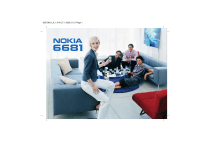
Link público atualizado
O link público para o seu chat foi atualizado.